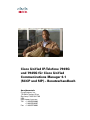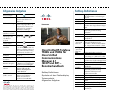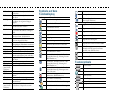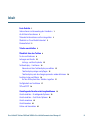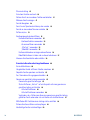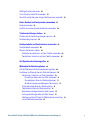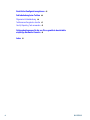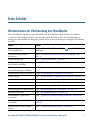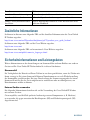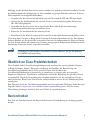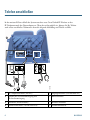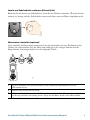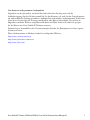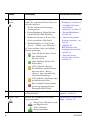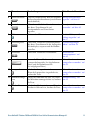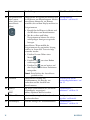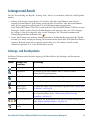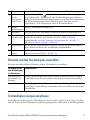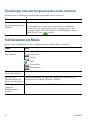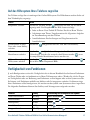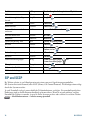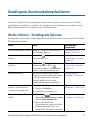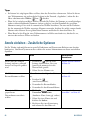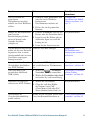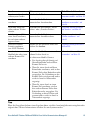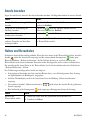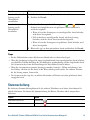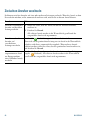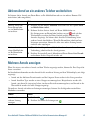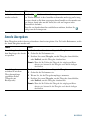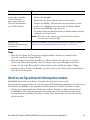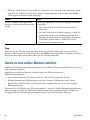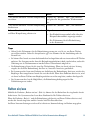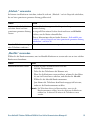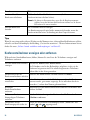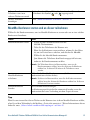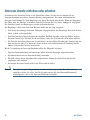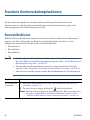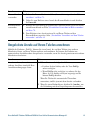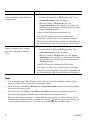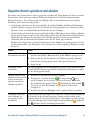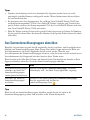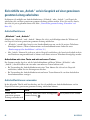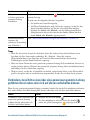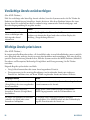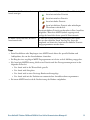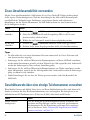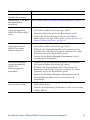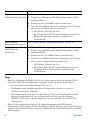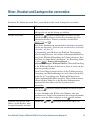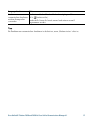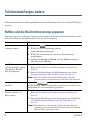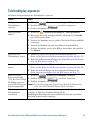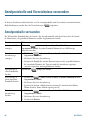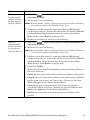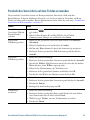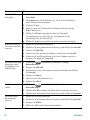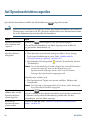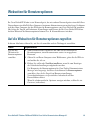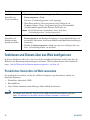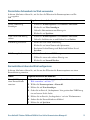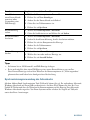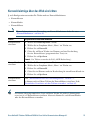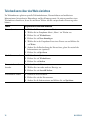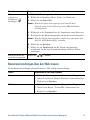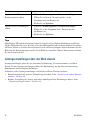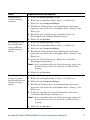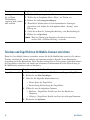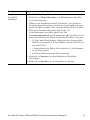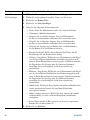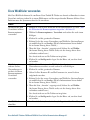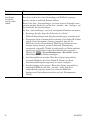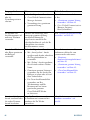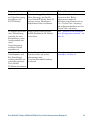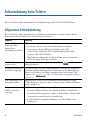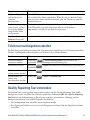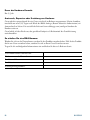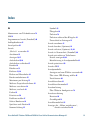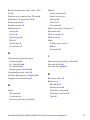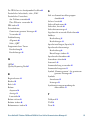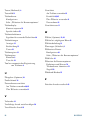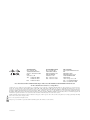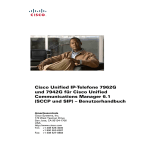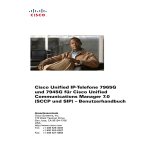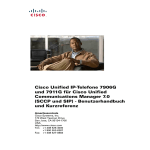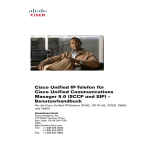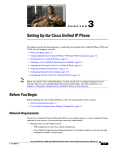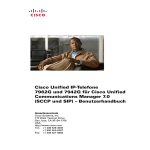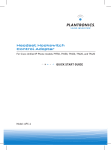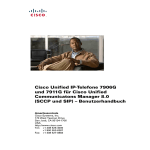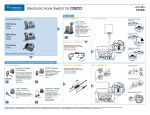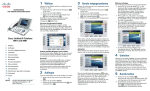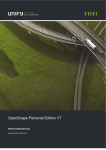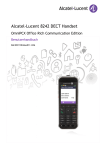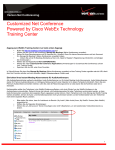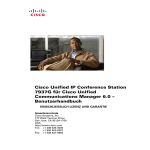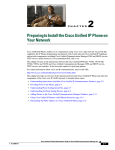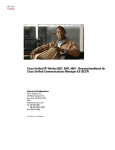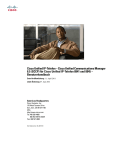Download Bedienungsanleitung IP-Phone 7945 und 7965
Transcript
Cisco Unified IP-Telefone 7965G und 7945G für Cisco Unified Communications Manager 6.1 (SCCP und SIP) – Benutzerhandbuch Amerikazentrale Cisco Systems, Inc. 170 West Tasman Drive San Jose, CA 95134-1706 USA http://www.cisco.com Tel.: +1 408 526-4000 +1 800 553-6387 Fax: +1 408 527-0883 Allgemeine Aufgaben Softkey-Definitionen Online-Hilfe auf dem Drücken Sie . Telefon anzeigen Anruf einleiten Nehmen Sie den Hörer vor oder nach dem Wählen einer Nummer ab. Wahlwiederholung Drücken Sie Wahlw. Sie können auch bei aufgelegtem Hörer die Navigationstaste drücken, um das Protokoll der gewählten Rufnummern anzuzeigen. Während eines Anrufs Nehmen Sie den Hörer ab. zum Hörer wechseln Während eines Anrufs Drücken Sie oder und zum Lautsprecher legen Sie dann den Hörer auf. oder Headset wechseln Telefon Drücken Sie . stummschalten Anrufprotokolle Drücken Sie und wählen verwenden Sie ein Anrufprotokoll. Um eine Nummer zu wählen, blättern Sie zum gewünschten Listeneintrag und nehmen Sie den Hörer ab. Telefonnummer Drücken Sie NrBearb, << oder >>. bearbeiten Anruf halten/ Drücken Sie Halten oder Heranh. heranholen Anruf an eine neue Drücken Sie Übergabe, geben Sie Nummer übergeben die Nummer ein und drücken Sie anschließend erneut Übergabe. Intercom-Anruf Drücken Sie die Intercom-Taste, geben Sie, falls nötig, die einleiten Nummer ein und sprechen Sie nach dem Ton. Standardkonferenz Drücken Sie Weiter > Konfer., (Adhoc) starten wählen Sie die Teilnehmernummer und drücken Sie anschließend erneut Konfer. Abbruch KURZREFERENZ Aktual. Annehm. APickUp Aufsch. Auswahl Beenden Details (nur SCCPTelefone) Cisco Unified IP-Telefone 7965G und 7945G für Cisco Unified Communications Manager 6.1 (SCCP und SIP) – Benutzerhandbuch DirÜbg. (nur SCCPTelefone) Entf. Entfern. GPickUp Haupt Heranh. KAufsch. Softkey-Definitionen Symbole auf dem Telefondisplay Tastensymbole Konfer. KonfList Kurzwahl Allgemeine Aufgaben Cisco, Cisco Systems, the Cisco logo, and the Cisco Systems logo are registered trademarks or trademarks of Cisco Systems, Inc. and/or its affiliates in the United States and certain other countries. All other trademarks mentioned in this document or Website are the property of their respective owners. The use of the word partner does not imply a partnership relationship between Cisco and any other company. (0705R) © 2007 Cisco Systems, Inc. All rights reserved. OL-15252-01 Leeren Links Löschen MeetMe Vorgang abbrechen oder Bildschirm ohne Übernehmen von Änderungen verlassen Inhalt aktualisieren Anruf annehmen Anruf annehmen, der auf einem Anschluss einer zugeordneten Gruppe läutet Sich auf einen Anruf auf einer gemeinsam genutzten Leitung aufschalten Menüelement oder Anruf auswählen Zum vorherigen Bildschirm zurückkehren Detaildatensatz für einen Anruf mit mehreren Teilnehmern in den Protokollen „Anrufe in Abwesenheit“ und „Angenommene Anrufe“ öffnen Zwei Anrufer miteinander verbinden Konferenzteilnehmer entfernen Zeichen rechts vom Cursor bei Verwendung von „NrBearb“ löschen Anruf annehmen, der auf einem Anschluss einer anderen Gruppe läutet Hauptmenü der Hilfe aufrufen Anruf aus der Warteschleife zurückholen Sich auf einen Anruf auf einer gemeinsam genutzten Leitung aufschalten und diesen in eine Konferenz umwandeln Konferenzgespräch erstellen Konferenzteilnehmer anzeigen Mithilfe einer Kurzwahlnummer wählen Datensätze oder Einstellungen löschen Verwandte Hilfethemen anzeigen Einstellungen auf Standardwerte zurücksetzen MeetMe-Konferenzgespräch leiten NrBearb Parken PickUp QRT Rückruf Ruf e/a RufEnde RufLös. RufNeu Rufuml. Schließ. SofUml. Speich. Nummer im Anrufprotokoll bearbeiten Anruf mit „Anruf parken“ speichern Anruf annehmen, der auf einem Anschluss der eigenen Gruppe eingeht Anrufprobleme an den Systemverwalter melden Benachrichtigung erhalten, wenn der besetzte Anschluss verfügbar wird „Rufton ein/aus“ (Ruf e/a) aktivieren bzw. deaktivieren Aktuellen Anruf oder Intercom-Anruf beenden Zuletzt zur Telefonkonferenz hinzugefügten Teilnehmer entfernen Neuen Anruf tätigen Rufumleitung einrichten/beenden Aktuelles Fenster schließen Anruf an ein Sprachnachrichtensystem weiterleiten bzw. umleiten Ausgewählte Einstellungen speichern Verzeichniseintrag suchen Anruf übergeben Videomodus auswählen Suchen Übergabe Videom. (nur SCCPTelefone) Wählen Telefonnummer wählen Wahlw. Zuletzt gewählte Nummer erneut wählen Weiter Weitere Softkeys anzeigen Zurück Zum vorherigen Hilfethema zurückkehren Zusf. Konferenz durch Zusammenführen (nur SCCP- vorhandener Gespräche starten Telefone) << Eingegebene Zeichen löschen >> Cursor durch die eingegebenen Zeichen bewegen Symbole auf dem Telefondisplay Leitungs- und Anrufstatus Anrufumleitung aktiviert Anruf in der Warteschleife Verbundener Anruf Eingehender Anruf Abgehoben Aufgelegt Gemeinsam genutzte Leitung aktiv Wartende Nachricht vorhanden Authentifizierter Anruf Verschlüsselter Anruf Headset Lautsprecher Videomodus aktiviert (nur SCCP-Telefone) Funktionszugriff Zugewiesene Funktion Zugewiesene Mobilität Zugewiesener gehaltener Anruf Zugewiesene Konferenz Zugewiesene Übergabe Zugewiesene Telefon-Dienst-URL URL-Eintrag in einem Anrufprotokoll kann bearbeitet werden (nur SIP-Telefone) Aktivierte Option Kurzwahl-, Anrufprotokoll- oder Verzeichniseintrag: Leitung besetzt (BLF-Funktion) Kurzwahl-, Anrufprotokoll- oder Verzeichniseintrag: Leitung frei (BLF-Funktion) Kurzwahl-, Anrufprotokoll- oder Verzeichniseintrag (Leitungsstatus nicht bekannt) Aktivierte Funktion Tastensymbole Nachrichten Dienste Hilfe Für diese Leitung ist der Rufton deaktiviert (BLF-Funktion) Verzeichnisse Freie Intercom-Leitung Einstellungen Unidirektionale Intercom-Leitung Lautstärke Lautsprecher Bidirektionale Intercom-Leitung Stumm Audio- oder Videomodus Hörer Headset Inhalt Erste Schritte 1 Informationen zur Verwendung des Handbuchs 1 Zusätzliche Informationen 2 Sicherheitsinformationen und Leistungsdaten 2 Überblick zur Cisco-Produktsicherheit 3 Barrierefreiheit 3 Telefon anschließen 4 Überblick über das Telefon 8 Tasten und Hardware 8 Leitungen und Anrufe 13 Leitungs- und Anrufsymbole 13 Telefondisplay – Funktionen 14 Elemente auf dem Telefondisplay auswählen 15 Telefondisplay reinigen und pflegen 15 Telefondisplay nach dem Energiesparmodus wieder aktivieren 16 Funktionstasten und Menüs 16 Auf das Hilfesystem Ihres Telefons zugreifen 17 Verfügbarkeit von Funktionen 17 SIP und SCCP 18 Grundlegende Anrufverarbeitungsfunktionen 19 Anrufe einleiten – Grundlegende Optionen 19 Anrufe einleiten – Zusätzliche Optionen 20 Anrufe annehmen 22 Anrufe beenden 24 Halten und Heranholen 24 Cisco Unified IP-Telefone 7965G und 7945G für Cisco Unified Communications Manager 6.1 iii Stummschaltung 25 Zwischen Anrufen wechseln 26 Aktiven Anruf an ein anderes Telefon weiterleiten 27 Mehrere Anrufe anzeigen 27 Anrufe übergeben 28 Anruf an ein Sprachnachrichtensystem senden 29 Anrufe an eine andere Nummer umleiten 30 Rufton ein/aus 31 Konferenzgespräche durchführen 32 Konferenzfunktionen verwenden 32 Konferenzfunktion verwenden 33 Zusammenführen verwenden 34 „KAufsch.“ verwenden 35 „MeetMe“ verwenden 35 Konferenzteilnehmer anzeigen oder entfernen 36 MeetMe-Konferenz starten und an dieser teilnehmen 37 Intercom-Anrufe einleiten oder erhalten 38 Erweiterte Anrufverarbeitungsfunktionen 40 Kurzwahlfunktionen 40 Umgeleitete Anrufe auf Ihrem Telefon annehmen 41 Geparkte Anrufe speichern und abrufen 43 Aus Sammelanschlussgruppen abmelden 44 Gemeinsam genutzte Leitung verwenden 45 Gemeinsam genutzte Leitungen 45 Sich mithilfe von „Aufsch.“ auf ein Gespräch auf einer gemeinsam genutzten Leitung aufschalten 46 Aufschaltfunktionen 46 Aufschaltfunktionen verwenden 46 Verhindern, dass Dritte einen über eine gemeinsam genutzte Leitung geführten Anruf sehen oder sich auf diesen aufschalten können 47 Mithilfe der BLF-Funktion einen Leitungsstatus ermitteln 48 Sichere Anrufe ausführen und empfangen 49 Verdächtige Anrufe zurückverfolgen 50 iv OL-15252-01 Wichtige Anrufe priorisieren 50 Cisco-Anschlussmobilität verwenden 52 Geschäftsanrufe über eine einzige Telefonnummer verwalten 52 Hörer, Headset und Lautsprecher verwenden 55 Headset erwerben 56 Funktion zum automatischen Annehmen verwenden 56 Telefoneinstellungen ändern 58 Ruftöne und die Nachrichtenanzeige anpassen 58 Telefondisplay anpassen 59 Anrufprotokolle und Verzeichnisse verwenden 60 Anrufprotokolle verwenden 60 Über ein Verzeichnis wählen 63 Unternehmensverzeichnis auf dem Telefon verwenden 63 Persönliches Verzeichnis auf dem Telefon verwenden 65 Auf Sprachnachrichten zugreifen 68 Webseiten für Benutzeroptionen 69 Auf die Webseiten für Benutzeroptionen zugreifen 69 Funktionen und Dienste über das Web konfigurieren 70 Persönliches Verzeichnis im Web verwenden 70 Persönliches Adressbuch im Web verwenden 71 Kurzwahldienst über das Web konfigurieren 71 Synchronisierungsanwendung des Adressbuchs 72 Kurzwahleinträge über das Web einrichten 73 Telefondienste über das Web einrichten 74 Benutzereinstellungen über das Web steuern 75 Leitungseinstellungen über das Web steuern 76 Telefone und Zugriffslisten für Mobile Connect einrichten 78 Cisco WebDialer verwenden 81 Cisco Unified IP-Telefone 7965G und 7945G für Cisco Unified Communications Manager 6.1 v Zusätzliche Konfigurationsoptionen 83 Fehlerbehebung beim Telefon 86 Allgemeine Fehlerbehebung 86 Telefonverwaltungsdaten abrufen 87 Quality Reporting Tool verwenden 87 Geltungsbedingungen für die von Cisco gewährte beschränkte einjährige Hardware-Garantie 89 Index 91 vi OL-15252-01 Erste Schritte Informationen zur Verwendung des Handbuchs Dieses Handbuch bietet Ihnen einen Überblick über die Funktionen Ihres Telefons. Sie können es entweder vollständig durchlesen, um sich umfassende Kenntnisse über die Telefonfunktionen anzueignen, oder mithilfe der folgenden Tabelle direkt zu den am häufigsten benötigten Abschnitten wechseln. Zweck Aktion Selbstständiges Erkunden der Telefonfunktionen Drücken Sie auf dem Telefon die Taste benötigen. Sicherheitsinformationen durchlesen Siehe „Sicherheitsinformationen und Leistungsdaten“ auf Seite 2. Telefon anschließen Siehe „Telefon anschließen“ auf Seite 4. Telefon nach erfolgreicher Installation verwenden Siehe „Überblick über das Telefon“ auf Seite 8. Erfahren, was die Tastenbeleuchtungen bedeuten Siehe „Tasten und Hardware“ auf Seite 8. , wenn Sie Hilfe Informationen zum Telefondisplay Siehe „Telefondisplay – Funktionen“ auf Seite 14. Anrufe tätigen Siehe „Anrufe einleiten – Grundlegende Optionen“ auf Seite 19. Anrufe halten Siehe „Halten und Heranholen“ auf Seite 24. Anrufe stummschalten Siehe „Stummschaltung“ auf Seite 25. Anrufe weiterleiten Siehe „Anrufe übergeben“ auf Seite 28. Konferenzgespräche durchführen Siehe „Konferenzgespräche durchführen“ auf Seite 32. Kurzwahl einrichten Siehe „Kurzwahlfunktionen“ auf Seite 40. Telefonnummer gemeinsam verwenden Siehe „Gemeinsam genutzte Leitung verwenden“ auf Seite 45. Lautsprecherfunktion des Telefons Siehe „Hörer, Headset und Lautsprecher verwenden“ auf verwenden Seite 55. Ruftonlautstärke oder Rufton ändern Siehe „Telefoneinstellungen ändern“ auf Seite 58. Cisco Unified IP-Telefone 7965G und 7945G für Cisco Unified Communications Manager 6.1 1 Zweck Aktion Anrufe in Abwesenheit anzeigen Siehe „Anrufprotokolle verwenden“ auf Seite 60. Sprachnachrichten abrufen Siehe „Auf Sprachnachrichten zugreifen“ auf Seite 68. Softkey- und Symboldefinitionen durchlesen Weitere Informationen finden Sie in der Kurzreferenz vorne in diesem Handbuch. Zusätzliche Informationen Sie können im Internet unter folgender URL auf die aktuellste Dokumentation für Cisco Unified IP-Telefone zugreifen: http://www.cisco.com/en/US/products/hw/phones/ps379/products_user_guide_list.html Sie können unter folgender URL auf die Cisco-Website zugreifen: http://www.cisco.com/ Sie können unter folgender URL auf internationale Cisco-Websites zugreifen: http://www.cisco.com/public/countries_languages.shtml Sicherheitsinformationen und Leistungsdaten Weitere Informationen zu den Auswirkungen von Stromausfällen und zum Einfluss von anderen Geräten auf Ihr Cisco Unified IP-Telefon finden Sie in diesen Abschnitten. Stromausfall Die Verfügbarkeit des Notrufs auf Ihrem Telefon ist nur dann gewährleistet, wenn das Telefon mit Strom versorgt ist. Bei einem Stromausfall können Notrufnummern erst nach Wiederherstellung der Stromzufuhr gewählt werden. Bei einer Unterbrechung der Stromversorgung oder bei einem Stromausfall müssen Sie das Gerät möglicherweise zurücksetzen oder neu konfigurieren, um Notrufnummern wählen zu können. Externe Geräte verwenden Die folgenden Informationen beziehen sich auf die Verwendung des Cisco Unified IP-Telefons mit externen Geräten: Cisco empfiehlt, ausschließlich qualitativ hochwertige externe Komponenten (z. B. Headsets) zu verwenden, die gegen unerwünschte Hochfrequenz- (HF) und Niederfrequenzsignale (NF) abgeschirmt sind. 2 OL-15252-01 Abhängig von der Qualität dieser Geräte und je nachdem, wie groß deren Abstand zu anderen Geräten wie Mobiltelefonen oder Funkgeräten ist, kann trotzdem ein geringes Rauschen auftreten. In diesen Fällen empfiehlt Cisco folgende Maßnahmen: • Vergrößern Sie den Abstand zwischen dem externen Gerät und der HF- oder NF-Signalquelle. • Verlegen Sie die Anschlusskabel des externen Geräts in einem möglichst großen Abstand zur HF- oder NF-Signalquelle. • Verwenden Sie für das externe Gerät abgeschirmte Kabel oder Kabel mit hochwertiger Abschirmung und hochwertigen Anschlusssteckern. • Kürzen Sie das Anschlusskabel des externen Geräts. • Beschichten Sie die Kabel des externen Geräts mit Ferrit oder ähnlichen entstörenden Materialien. Cisco kann keine Garantie in Bezug auf die Leistung des Systems übernehmen, da das Unternehmen keinerlei Einfluss auf die Qualität der verwendeten externen Gerätekomponenten, Kabel und Stecker hat. Das System arbeitet mit angemessener Leistung, wenn geeignete Komponenten mithilfe qualitativ hochwertiger Kabel und Stecker angeschlossen werden. Vorsicht Verwenden Sie in EU-Ländern ausschließlich externe Headsets, die der EU-Richtlinie 89/336/EWG voll entsprechen. Überblick zur Cisco-Produktsicherheit Dieses Produkt enthält Verschlüsselungsfunktionen und unterliegt den jeweils geltenden Gesetzen in Bezug auf Import, Export, Weitergabe und Einsatz des Produkts. Die Bereitstellung von Verschlüsselungsprodukten durch Cisco gewährt Dritten nicht das Recht, die Verschlüsselungsfunktionen zu importieren, zu exportieren, zu verteilen oder zu verwenden. Importeure, Exporteure, Distributoren und Benutzer sind für die Einhaltung der geltenden Gesetze verantwortlich. Durch die Verwendung dieses Produkt akzeptieren Sie die anwendbaren Gesetze und Vorschriften. Wenn Sie die Gesetze nicht einhalten können, müssen Sie das Produkt umgehend zurückgeben. Eine Übersicht der für die Verschlüsselungsprodukte von Cisco geltenden US-Gesetze finden Sie unter folgender Adresse: http://www.cisco.com/wwl/export/crypto/tool/stqrg.html. Falls Sie weitere Unterstützung benötigen, senden Sie bitte eine E-Mail an [email protected]. Barrierefreiheit Eine Liste mit Zubehörteilen für die Barrierefreiheit kann auf Anforderung zur Verfügung gestellt werden. Cisco Unified IP-Telefone 7965G und 7945G für Cisco Unified Communications Manager 6.1 3 Telefon anschließen In den meisten Fällen schließt der Systemverwalter neue Cisco Unified IP-Telefone an das IP-Telefonnetzwerk des Unternehmens an. Wenn das nicht möglich ist, können Sie Ihr Telefon auch selbst anschließen. Nehmen Sie dazu die folgende Abbildung und Tabelle zu Hilfe. 8 9 1 AUX 10/100 SW 10/100 PC DC48V 3 7 2 113950 6 5 4 1 DC-Adapteranschluss (DC48V) 5 Zugangsanschluss (10/100/1000 PC) 2 Netzteil mit Gleichstromausgang und Wechselstromeingang 6 Höreranschluss 3 Netzkabel (Wechselstrom) 7 Headset-Anschluss 4 Netzwerkanschluss (10/100/1000 SW) 8 Telefonstützentaste 4 OL-15252-01 Lasche am Gabelschalter entfernen (Erforderlich) 185165 Entfernen Sie die Lasche am Gabelschalter, bevor Sie das Telefon verwenden. Wenn die Lasche entfernt ist, bewegt sich der Gabelschalter etwas nach oben, wenn der Hörer abgehoben wird. Hörerstation einstellen (optional) Cisco empfiehlt, die Hörerstation anzupassen. Dies gilt insbesondere bei einer Wandmontage des Telefons, um sicherzustellen, dass der Hörer beim Auflegen in der richtigen Position einrastet. Entsprechende Anweisungen finden Sie in der folgenden Tabelle. 2 3 77354 1 1 Legen Sie den Hörer zur Seite und ziehen Sie die rechteckige Kunststofflasche aus der Hörerstation heraus. 2 Drehen Sie die Lasche um 180 Grad. 3 Schieben Sie die Lasche wieder in die Hörerstation zurück. Auf der Oberseite der umgedrehten Lasche ragt ein kleiner Vorsprung heraus. Legen Sie den Hörer wieder in die Hörerstation. Cisco Unified IP-Telefone 7965G und 7945G für Cisco Unified Communications Manager 6.1 5 Telefonstütze anpassen (optional) Wenn Sie den Neigungswinkel Ihres Telefonsockels verändern möchten, müssen Sie die Telefonstützentaste drücken und die Telefonstütze nach Bedarf verstellen. Registrieren mit TAPS Nachdem Ihr Telefon an das Netzwerk angeschlossen wurde, werden Sie vom Systemverwalter möglicherweise aufgefordert, Ihr Telefon mithilfe von TAPS (Tool for Auto-Registered Phone Support) automatisch registrieren zu lassen. TAPS kann für ein neues Telefon oder für den Austausch eines vorhandenen Telefons verwendet werden. Zur Registrierung mit TAPS nehmen Sie den Hörer ab, geben Sie die TAPS-Anschlussnummer ein, die Sie vom Systemverwalter erhalten haben, und befolgen Sie die Sprachanweisungen. Möglicherweise müssen Sie Ihre gesamte Anschlussnummer einschließlich der Ortsvorwahl eingeben. Legen Sie den Hörer auf, sobald Ihr Telefon eine Bestätigungsmeldung anzeigt. Das Telefon führt einen Neustart aus. Headset-Informationen Um ein Headset zu verwenden, verbinden Sie dieses mit dem Headset-Anschluss an der Rückseite des Telefons. Obwohl Cisco Systems einige Headsets von Drittanbietern auf Kompatibilität mit Cisco Unified IP-Telefonen intern prüft, werden Headsets oder Hörer anderer Hersteller weder zertifiziert noch unterstützt. Aufgrund der unterschiedlichen Bedingungen in Bezug auf die Umgebung und die verwendete Hardware an den Standorten, an denen Cisco Unified IP-Telefone eingesetzt werden, gibt es keine universelle Lösung für alle Umgebungen. Cisco empfiehlt Kunden, zunächst zu testen, welche Headsets in ihren Systemen am besten funktionieren, bevor sie diese im Netzwerk einsetzen. In einigen Fällen führen die mechanischen oder elektronischen Eigenschaften verschiedener Headsets dazu, dass die Kommunikationspartner ein Echo ihrer eigenen Stimme hören, wenn sie mit einem Benutzer eines Cisco Unified IP-Telefons sprechen. Cisco Systems empfiehlt, ausschließlich qualitativ hochwertige externe Komponenten (z. B. Headsets) zu verwenden, die gegen unerwünschte Hochfrequenz- (HF) und Niederfrequenzsignale (NF) abgeschirmt sind. Abhängig von der Qualität dieser Geräte und je nachdem, wie groß deren Abstand zu anderen Geräten wie Mobiltelefonen oder Funkgeräten ist, kann trotzdem ein geringes Rauschen auftreten. Gegen die Unterstützung eines bestimmten Headsets für das Cisco Unified IP-Telefon spricht vor allem, dass die Möglichkeit eines wahrnehmbaren Summtons besteht. Dieses Summen ist entweder nur beim Gesprächspartner oder beim Gesprächspartner und bei Ihnen, dem Benutzer des Cisco Unified IP-Telefons, zu hören. Einige der möglicherweise hörbaren Summ- oder Brummtöne können von einer Reihe externer Quellen ausgelöst werden, beispielsweise durch elektrische Lampen, die Nähe zu Elektromotoren oder große PC-Monitore. In einigen Fällen kann der vom Benutzer wahrgenommene Summton durch den Einsatz eines lokalen Power Cubes oder Power Injectors reduziert oder beseitigt werden. 6 OL-15252-01 Von Benutzern wahrgenommene Audioqualität Abgesehen von der physischen, mechanischen und technischen Leistung muss sich die Audioübertragung über das Headset sowohl für Sie (den Benutzer) als auch für den Gespächspartner am anderen Ende der Leitung gut anhören. Audioqualität wird subjektiv wahrgenommen. Daher kann Cisco keine Garantie über die Leistung von Headsets oder Hörern übernehmen. Die auf den im Folgenden erwähnten Websites aufgeführten Headsets und Hörer haben sich jedoch als geeignet für den Einsatz mit Cisco Unified IP-Telefonen erwiesen. Dennoch liegt es letztendlich in der Verantwortung der Kunden, die Komponenten in ihren eigenen Systemen zu testen. Weitere Informationen zu Headsets finden Sie auf folgenden Websites: http://www.vxicorp.com/cisco http://www.plantronics.com/cisco http://www.jabra.com Cisco Unified IP-Telefone 7965G und 7945G für Cisco Unified Communications Manager 6.1 7 Überblick über das Telefon Das Cisco Unified IP-Telefon ist ein mit umfangreichen Funktionen ausgestattetes Telefon, das für die Sprachübertragung dasselbe Datennetz wie Ihr Computer verwendet. Mit dem Telefon können Sie nicht nur Anrufe einleiten und annehmen, sondern z. B. auch Anrufe in die Warteschleife stellen, Anrufe übergeben und Telefonkonferenzen durchführen. Zusätzlich zu den grundlegenden Funktionen zur Anrufverarbeitung unterstützt das Cisco Unified IP-Telefon Produktivitätsfunktionen, mit denen sich die Möglichkeiten zur Anrufverarbeitung erweitern lassen. Je nach Konfiguration unterstützt das Telefon Folgendes: • Zugriff auf Netzwerkdaten, XML-Anwendungen und webbasierte Dienste. • Anpassung der Telefonfunktionen und -dienste über die Webseiten für Benutzeroptionen. • Umfassendes Online-Hilfesystem, mit dem Sie Informationen auf dem Telefondisplay einblenden können. Tasten und Hardware Die folgenden Abbildungen helfen Ihnen dabei, die Tasten und Hardwarekomponenten Ihres Telefons zu identifizieren. Cisco Unified IP-Telefon 7945G 1 17 2 16 1 3 4 5 6 7 8 15 8 14 13 12 11 10 184912 9 OL-15252-01 Cisco Unified IP-Telefon 7965G 17 1 2 16 3 4 5 6 7 8 15 14 13 12 11 10 184913 9 Cisco Unified IP-Telefone 7965G und 7945G für Cisco Unified Communications Manager 6.1 9 1 Element Beschreibung Programmierbare Tasten Abhängig von der Konfiguration können Sie mithilfe der programmierbaren Tasten auf Folgendes zugreifen: Weiterführende Informationen • „Telefondisplay – Funktionen“ auf Seite 14 • Telefon- und Intercom-Leitungen (Leitungstasten) • „Grundlegende Anrufverarbeitungsfunktionen“ auf Seite 19 • Kurzwahlnummern (Kurzwahltasten, einschließlich der BLF-Funktion) • „Kurzwahlfunktionen“ auf Seite 40 • Webbasierte Dienste (z. B. eine Taste für das persönliche Adressbuch) • „Gemeinsam genutzte Leitung verwenden“ auf Seite 45 • Telefonfunktionen (z. B. die Tasten „Privat“, „Halten“ und „Übergabe“) Die Tasten leuchten farbig, um folgende Zustände anzuzeigen: Grün, leuchtend: aktiver Anruf oder bidirektionaler Intercom-Anruf Grün, blinkend: Anruf in der Warteschleife • „Mithilfe der BLF-Funktion einen Leitungsstatus ermitteln“ auf Seite 48 • „Intercom-Anrufe einleiten oder erhalten“ auf Seite 38 Gelb, leuchtend: aktivierte Privatfunktion, unidirektionaler Intercom-Anruf, „Ruf e/a aktiviert“ oder angemeldet bei Sammelanschlussgruppe Gelb, blinkend: eingehender oder zurückkehrender Anruf Rot, leuchtend: Leitung remote genutzt (gemeinsam genutzte Leitung oder BLF-Status) 2 Telefonstützentaste Ermöglicht das Anpassen des Standwinkels des Telefonsockels. „Hörerstation einstellen (optional)“ auf Seite 5 3 Display-Taste „Telefondisplay reinigen und pflegen“ auf Seite 15 Aktiviert das Telefondisplay nach dem Energiesparmodus. Keine Farbe: Touchscreen steht zur Eingabe bereit Grün, leuchtend: Energiesparmodus 10 OL-15252-01 Element Beschreibung Weiterführende Informationen 4 Nachrichtentaste Dient zur automatischen Wahl der Nummer „Auf Sprachnachrichten des Sprachnachrichtendiensts (je nach Dienst zugreifen“ auf Seite 68 unterschiedlich). 5 Verzeichnistaste Öffnet bzw. schließt das Verzeichnismenü. Mit dieser Taste können Sie auf Anrufprotokolle und Verzeichnisse zugreifen. „Anrufprotokolle verwenden“ auf Seite 60 6 Hilfetaste Aktiviert das Hilfemenü. „Auf das Hilfesystem Ihres Telefons zugreifen“ auf Seite 17 7 Einstellungstaste Öffnet bzw. schließt das Einstellungsmenü. „Telefoneinstellungen Mit dieser Taste können Sie die Anzeige des ändern“ auf Seite 58 Telefondisplays anpassen und die Ruftöne einstellen. 8 Diensttaste Öffnet bzw. schließt das Dienstemenü. „Webseiten für Benutzeroptionen“ auf Seite 69 9 Lautstärketaste Steuert die Hörer-, Headset- und Lautsprecherlautstärke (bei abgehobenem Hörer) und die Ruftonlautstärke (bei aufgelegtem Hörer). „Hörer, Headset und Lautsprecher verwenden“ auf Seite 55 10 Lautsprechertaste Schaltet den Lautsprecher ein bzw. aus. Wenn der Lautsprecher eingeschaltet ist, leuchtet die Taste. „Hörer, Headset und Lautsprecher verwenden“ auf Seite 55 11 Stummschaltungstaste Schaltet das Mikrofon ein bzw. aus. Wenn „Stummschaltung“ auf das Mikrofon stummgeschaltet ist, leuchtet Seite 25 die Taste. 12 Headset-Taste Schaltet das Headset ein bzw. aus. Wenn das „Hörer, Headset und Headset in Gebrauch ist, leuchtet die Taste. Lautsprecher verwenden“ auf Seite 55 Cisco Unified IP-Telefone 7965G und 7945G für Cisco Unified Communications Manager 6.1 11 Element 13 Navigationstasten (oben, unten, rechts, links) und Auswahltaste (Mitte) Beschreibung Weiterführende Informationen Ermöglicht die Navigation durch Menüs und „Anrufprotokolle das Markieren von Menüelementen. Mit der verwenden“ auf Seite 60 Auswahltaste können Sie ein Element auswählen, das auf dem Display markiert ist. Navigationstaste • Ermöglicht das Blättern in Menüs und das Markieren von Menüelementen • Mit der rechten und linken Navigationstaste können Sie sich in mehrspaltigen Anzeigen waagerecht bewegen. Auswahltaste: Wenn mithilfe der Navigationstaste die gewünschte Leitung markiert ist, kann diese Taste wie folgt verwendet werden: • Drücken Sie zum Öffnen eines . Menüs • Drücken Sie , um einen Rufton wiederzugeben. • Drücken Sie , um auf weitere auf dem Display beschriebene Funktionen zuzugreifen. Hinweis Beim Drücken der Auswahltaste geschieht nichts. 14 Tastenfeld Ermöglicht das Wählen von Telefonnummern, die Eingabe von Buchstaben und die Auswahl von Menüelementen. „Grundlegende Anrufverarbeitungsfunktionen“ auf Seite 19 15 Softkeys Mit diesen Tasten können die (auf Ihrem Telefondisplay angezeigten) Softkey-Optionen aktiviert werden. „Telefondisplay – Funktionen“ auf Seite 14 16 LED am Hörer Informiert über eingehende Anrufe und neue „Auf Sprachnachrichten zugreifen“ auf Seite 68 Sprachnachrichten. 17 Telefondisplay Dient der Anzeige der Telefonfunktionen. 12 „Telefondisplay – Funktionen“ auf Seite 14 OL-15252-01 Leitungen und Anrufe Um eine Verwechslung der Begriffe „Leitung“ und „Anruf“ zu vermeiden, sollten Sie sich Folgendes merken: • Leitung: Jede Leitung entspricht einer Verzeichnis- oder Intercom-Nummer, unter der Sie angerufen werden können. Jede Leitung entspricht einer Verzeichnis- oder Intercom-Nummer, unter der Sie angerufen werden können. Je nach Konfiguration unterstützt das Cisco Unified IP-Telefon 7965G bis zu sechs und das Cisco Unified IP-Telefon 7945G bis zu zwei Leitungen. Auf der rechten Seite des Telefondisplays wird angezeigt, über wie viele Leitungen Sie verfügen. Generell verfügen Sie über so viele Leitungen, wie Verzeichnisnummern und . Telefonleitungssymbole vorhanden sind: • Anruf: Jede Leitung kann mehrere Anrufe unterstützen. Standardmäßig unterstützt Ihr Telefon maximal vier aktive Anrufe pro Leitung. Ihr Systemverwalter kann diese Zahl jedoch bei Bedarf anpassen. Es kann immer nur ein einziger Anruf aktiv sein. Alle anderen Anrufe werden automatisch gehalten, d. h. in die Warteschleife gestellt. Leitungs- und Anrufsymbole Auf Ihrem Telefon werden Symbole angezeigt, die Ihnen helfen, den Leitungs- und Anrufstatus zu ermitteln. Symbol Leitungs- oder Anrufstatus Beschreibung Aufgelegt Keine Anrufaktivität auf dieser Leitung. Abgehoben Sie wählen gerade eine Nummer oder es läutet bei Ihrem gewünschten Gesprächspartner. Verbundener Anruf Es besteht eine Verbindung mit dem Gesprächspartner. Eingehender Anruf Ein Anruf läutet gerade auf einer Ihrer Leitungen. Anruf in der Warteschleife Sie haben den Anruf in die Warteschleife gestellt. Siehe „Halten und Heranholen“ auf Seite 24. Remote genutzt Auf einem anderen Telefon der gemeinsam genutzten Leitung wird ein Gespräch geführt. Siehe „Gemeinsam genutzte Leitung verwenden“ auf Seite 45. Anruf zurückstellen Ein Anruf in der Warteschleife wird auf Ihr Telefon zurückgestellt. Siehe „Halten und Heranholen“ auf Seite 24. Authentifizierter Anruf Siehe „Sichere Anrufe ausführen und empfangen“ auf Seite 49. Cisco Unified IP-Telefone 7965G und 7945G für Cisco Unified Communications Manager 6.1 13 Symbol Leitungs- oder Anrufstatus Beschreibung Verschlüsselter Anruf Siehe „Sichere Anrufe ausführen und empfangen“ auf Seite 49. Freie Leitung (BLF) Siehe „Mithilfe der BLF-Funktion einen Leitungsstatus ermitteln“ auf Seite 48. Besetzte Leitung (BLF) Siehe „Mithilfe der BLF-Funktion einen Leitungsstatus ermitteln“ auf Seite 48. Für diese Leitung ist der Rufton deaktiviert (BLF-Funktion) Siehe „Mithilfe der BLF-Funktion einen Leitungsstatus ermitteln“ auf Seite 48. Freie Intercom-Leitung Die Intercom-Leitung wird nicht verwendet. Siehe „Intercom-Anrufe einleiten oder erhalten“ auf Seite 38. Unidirektionaler Intercom-Anruf Die Intercom-Leitung sendet oder empfängt eine unidirektionale Nachricht. „Intercom-Anrufe einleiten oder erhalten“ auf Seite 38. Bidirektionaler Intercom-Anruf Der Empfänger hat die Intercom-Leitung ausgewählt, um mit dem Anrufer zu sprechen. „Intercom-Anrufe einleiten oder erhalten“ auf Seite 38. Telefondisplay – Funktionen In der Abbildung sehen Sie eine Beispielansicht des Telefondisplays, wenn aktive Anrufe vorhanden und mehrere Funktionsmenüs geöffnet sind. 14 OL-15252-01 1 Hauptleitung Hier wird die Telefonnummer (Verzeichnisnummer) der Hauptleitung angezeigt. 2 Beschriftungen der programmierbaren Tasten Programmierbare Tasten können als Telefon- und Intercom-Leitungstaste sowie als Kurzwahl-, Telefondienst- oder Telefonfunktionstaste konfiguriert werden. Die Symbole und Beschriftungen geben an, wie diese Tasten konfiguriert sind. Weitere Informationen hierzu finden Sie unter „Symbole auf dem Telefondisplay“ in der Kurzreferenz vorne in diesem Handbuch. 3 SoftkeyGeben die Funktionen der Softkeys an. Beschriftungen 4 Statuszeile 5 Bereich für Zeigt die aktuellen Anrufe auf den einzelnen Leitungen einschließlich Anrufaktivität Anrufer-ID, Anrufdauer und Anrufstatus für die markierte Leitung (Standardansicht) an. Siehe „Leitungs- und Anrufsymbole“ auf Seite 13 und „Mehrere Anrufe anzeigen“ auf Seite 27. 6 Telefonregister Hier werden die Anrufaktivitäten angezeigt. Drücken Sie auf dieses Register, um bei Bedarf zum Bereich für Anrufaktivität zurückzukehren. 7 Funktionsregister Zeigt Symbole für die Audiomodi, Statusinformationen und Meldungen an. Für jedes geöffnete Funktionsmenü wird ein Register angezeigt. Siehe „Funktionstasten und Menüs“ auf Seite 16. Elemente auf dem Telefondisplay auswählen Sie haben zwei Möglichkeiten, Elemente auf dem Telefondisplay auszuwählen. So wählen Sie auf Vorgehensweise dem Telefondisplay ein Element aus Durch Eingeben der Nummer des Elements Drücken Sie die entsprechende Ziffer auf dem Tastenfeld. Beispiel: Drücken Sie die Ziffer 4, um das vierte Element innerhalb eines Menüs auszuwählen. Durch Blättern Mit der Navigationstaste können Sie ein Element markieren. Drücken Sie die Auswahltaste, um das Element auszuwählen, oder einen Softkey um die Aktion abzuschließen. Telefondisplay reinigen und pflegen Verwenden Sie zum Reinigen des Telefondisplays nur ein weiches, trockenes Tuch. Sorgen Sie dafür, dass das Telefon nicht mit Flüssigkeiten oder Reinigungsmitteln in Pulverform in Berührung kommt. Cisco Unified IP-Telefone 7965G und 7945G für Cisco Unified Communications Manager 6.1 15 Telefondisplay nach dem Energiesparmodus wieder aktivieren Sie können das Telefondisplay nach dem Energiesparmodus wieder aktivieren. Zweck Aktion Telefondisplay nach dem Drücken Sie eine beliebige Taste oder nehmen Sie den Hörer ab. Energiesparmodus wieder Das Telefondisplay wechselt nach einem bestimmten Zeitraum aktivieren der Inaktivität, der vom Systemverwalter festgelegt wird, in den Energiesparmodus. In diesem Modus ist das Telefondisplay dunkel leuchtet. und die Display-Taste Funktionstasten und Menüs Drücken Sie eine Funktionstaste, um ein Funktionsmenü zu öffnen oder zu schließen. Zweck Aktion Funktionsmenüs öffnen Drücken Sie eine Funktionstaste: oder schließen Nachrichten Dienste Hilfe Verzeichnisse Einstellungen Durch eine Liste oder in Drücken Sie die Navigationstaste. einem Menü blättern Innerhalb eines Drücken Sie Beenden. Das Menü wird geschlossen, wenn Sie in der Funktionsmenüs eine obersten Ebene des Menüs „Beenden“ drücken. Ebene nach oben gehen Zwischen den geöffneten Funktionsmenüs wechseln 16 Drücken Sie eine Funktionstaste des Telefons. OL-15252-01 Auf das Hilfesystem Ihres Telefons zugreifen Das Telefon verfügt über ein umfangreiches Online-Hilfesystem. Die Hilfethemen werden direkt auf dem Telefondisplay angezeigt. Zweck Aktion Hauptmenü aufrufen Drücken Sie auf dem Telefon und warten Sie kurz, bis das Menü angezeigt wird. Die Haupthemen der Hilfe lauten wie folgt: • Infos zu Ihrem Cisco Unified IP-Telefon: Details zu Ihrem Telefon • Anleitungen zum Thema: Vorgehensweisen für allgemeine Aufgaben im Zusammenhang mit dem Telefon • Anruffunktionen: Beschreibungen und Vorgehensweisen für Anruffunktionen Informationen zu einer Taste oder einem Softkey aufrufen Drücken Sie und gleich darauf eine Taste oder einen Softkey. Informationen zu einem Menüelement aufrufen Drücken Sie und gleich darauf das gewünschte Menüelement auf dem Telefondisplay. Drücken Sie zweimal schnell hintereinander , wenn das entsprechende Menüelement bereits markiert ist. Hilfe zur Verwendung des Drücken Sie . Drücken Sie nach ein oder zwei Sekunden erneut oder wählen Sie im Hauptmenü Hilfe. Hilfesystems aufrufen Verfügbarkeit von Funktionen Je nach Konfiguration variiert die Verfügbarkeit der in diesem Handbuch beschriebenen Funktionen auf Ihrem Telefon oder sie funktionieren in Ihrem Telefonsystem anders. Wenden Sie sich bei Fragen zur Verfügbarkeit oder zur Bedienung von Funktionen an den Support oder an den Systemverwalter. Sie können viele Funktionen mithilfe von Softkeys oder Leitungstasten aufrufen. Sie können einige dieser Funktionen selbst konfigurieren, die meisten werden jedoch vom Systemverwalter eingerichtet. Die folgenden Funktionen können über Softkeys und Leitungstasten aufgerufen werden: Funktion Softkey Beschreibung der Leitungstaste und Symbol Andere übernehmen APickUp Andere übernehmen Anruf beenden RufEnde Anruf beenden Anruf parken Parken Parken Anruf übernehmen PickUp PickUp Gruppenübernahme GPickUp Gruppenübernahme Cisco Unified IP-Telefone 7965G und 7945G für Cisco Unified Communications Manager 6.1 17 Funktion Softkey Beschreibung der Leitungstaste und Symbol Halten Halten Halten Identifizierung böswilliger Anrufe FangSch. FangSch. Konferenz Konfer. Konferenz Konferenzliste KonfList Konferenzliste Letzten Konferenzteilnehmer entfernen RufLös. Letzten Teilnehmer entfernen MeetMe-Konferenz MeetMe MeetMe Mobilität Mobilität Mobilität Quality Reporting Tool QRT Quality Reporting Tool RufNeu RufNeu RufNeu Rufton ein/aus Ruf e/a Rufton ein/aus Rufton ein/aus Rufumleitung Rufuml. Alle umleiten Rückruf Rückruf Rückruf Sammelanschlussgruppe HLog Sammelanschlussgruppe Sammelanschlussgruppe Übergabe Übergabe Übergabe Videomodus-Befehl Videom. Video Wahlwiederholung Wahlw. Wahlwiederholung oder oder SIP und SCCP Ihr Telefon arbeitet je nach Konfiguration mit einem von zwei Signalisierungsprotokollen: SIP (Session Initiation Protocol) oder SCCP (Skinny Call Control Protocol). Die Konfiguration erfolgt durch den Systemverwalter. Je nach Protokoll sind ggf. unterschiedliche Telefonfunktionen verfügbar. Die protokollspezifischen Funktionen sind in diesem Benutzerhandbuch gekennzeichnet. Wenn Sie wissen möchten, welches Protokoll Ihr Telefon verwendet, fragen Sie Ihren Systemverwalter oder wählen Sie auf dem Telefon > Modellinformationen > Anrufsteuerungsprotokoll. 18 OL-15252-01 Grundlegende Anrufverarbeitungsfunktionen Sie können Aufgaben für die grundlegende Anrufverarbeitung unter Verwendung einer Vielzahl von Funktionen und Diensten ausführen. Die Verfügbarkeit der Funktionen kann jedoch variieren. Weitere Informationen hierzu erhalten Sie vom Systemverwalter. Anrufe einleiten – Grundlegende Optionen Im Folgenden werden einige einfache Möglichkeiten beschrieben, um Anrufe mit dem Cisco Unified IP-Telefon durchzuführen. Zweck Aktion Weiterführende Informationen Anruf mit dem Hörer einleiten Heben Sie den Hörer ab und geben Sie eine Telefonnummer ein. „Überblick über das Telefon“ auf Seite 8 Anruf mit dem Lautsprecher einleiten Drücken Sie und geben Sie eine Telefonnummer ein. „Hörer, Headset und Lautsprecher verwenden“ auf Seite 55 Anruf mit einem Headset einleiten Drücken Sie und geben Sie eine Telefonnummer ein. Wenn aufleuchtet, drücken Sie RufNeu und geben Sie eine Telefonnummer ein. „Hörer, Headset und Lautsprecher verwenden“ auf Seite 55 Wahlwiederholung Drücken Sie Wahlw., um die letzte „Anrufprotokolle Nummer erneut zu wählen, oder drücken verwenden“ auf Seite 60 Sie die Navigationstaste (wenn kein Gespräch geführt wird), um die gewählten Rufnummern anzuzeigen. Anruf (auf derselben Leitung) einleiten, während bereits ein Gespräch geführt wird 1. Drücken Sie Halten. Über ein Anrufprotokoll wählen 1. Wählen Sie > Anrufe in „Anrufprotokolle Abwesenheit, Angenommene Anrufe verwenden“ auf Seite 60 oder Gewählte Rufnummern. 2. Drücken Sie RufNeu. „Halten und Heranholen“ auf Seite 24 3. Geben Sie eine Nummer ein. 2. Blättern Sie mithilfe der Navigationstaste zum gewünschten Element und wählen Sie es aus, indem Sie die Auswahltaste drücken. Cisco Unified IP-Telefone 7965G und 7945G für Cisco Unified Communications Manager 6.1 19 Tipps • Sie können bei aufgelegtem Hörer wählen, ohne das Freizeichen abzuwarten. Geben Sie hierzu eine Telefonnummer ein und wechseln Sie dann in den Zustand „abgehoben“, indem Sie den bzw. drücken. Hörer abnehmen oder Wählen, • Wenn Sie bei aufgelegtem Hörer wählen, versucht Ihr Telefon, die Nummer zu vervollständigen, indem es übereinstimmende Nummern (sofern verfügbar) aus dem Protokoll der gewählten Nummern anzeigt. Dies wird als automatisches Wählen bezeichnet. Um eine mit der Funktion für das automatische Wählen angezeigte Nummer anzurufen, drücken Sie auf die entsprechende Nummer oder blättern Sie zur gewünschten Nummer und heben Sie dann den Hörer ab. • Wenn Ihnen bei der Eingabe einer Telefonnummer ein Fehler unterlaufen ist, drücken Sie <<, um eine oder mehrere Ziffern zu löschen. Anrufe einleiten – Zusätzliche Optionen Für Ihr Telefon sind möglicherweise spezielle Funktionen und Dienste zum Einleiten von Anrufen konfiguriert. Von Ihrem Systemverwalter erhalten Sie weitere Informationen zu diesen zusätzlichen Optionen. Zweck Aktion Weiterführende Informationen Anruf (auf einer anderen Leitung) einleiten, während bereits ein Gespräch geführt wird 1. Drücken Sie , um eine neue Leitung freizuschalten. Der erste Anruf wird automatisch in die Warteschleife gestellt. „Halten und Heranholen“ auf Seite 24 2. Geben Sie eine Nummer ein. Mithilfe einer Kurzwahlnummer wählen Führen Sie einen der folgenden Schritte aus: „Kurzwahlfunktionen“ auf Seite 40 • Drücken Sie (eine Kurzwahltaste). • Verwenden Sie Kurzwahlcodes. • Verwenden Sie den Kurzwahldienst. Über ein im Telefon gespeichertes Unternehmensverzeichnis wählen 1. Wählen Sie > „Anrufprotokolle Unternehmensverzeichnis verwenden“ auf Seite 60 (konkreter Name lautet ggf. anders). 2. Geben Sie einen Namen ein und drücken Sie Suchen. 3. Markieren Sie einen Listeneintrag und nehmen Sie den Hörer ab. 20 OL-15252-01 Zweck Aktion Weiterführende Informationen Über ein auf dem PC gespeichertes Unternehmensverzeichnis mithilfe von Cisco WebDialer wählen 1. Öffnen Sie einen Webbrowser und rufen Sie ein für WebDialer konfiguriertes Unternehmensverzeichnis auf. „Telefone und Zugriffslisten für Mobile Connect einrichten“ auf Seite 78 Mithilfe der Rückruffunktion von Cisco eine Benachrichtigung erhalten, wenn ein besetzter oder läutender Anschluss verfügbar ist 1. Drücken Sie Rückruf, wenn Sie das Ihr Systemverwalter Besetzt- oder das Freizeichen hören. 2. Klicken Sie auf die gewünschte Nummer. 2. Legen Sie auf. Ihr Telefon gibt ein akustisches Signal aus, wenn die Leitung frei ist. 3. Leiten Sie den Anruf erneut ein. Vor dem Einleiten eines Anrufs Suchen Sie nach BLF-Anzeigen. prüfen, ob die einer Kurzwahl zugewiesene bzw. in einem Anrufprotokoll oder in einem Verzeichnis eingetragene Leitung besetzt ist „Mithilfe der BLF-Funktion einen Leitungsstatus ermitteln“ auf Seite 48 Anruf mit erhöhter Priorität (Dringlichkeit) durchführen (nur SCCP-Telefone) Geben Sie die MLPP-Zugangsnummer und anschließend eine Telefonnummer ein. „Wichtige Anrufe priorisieren“ auf Seite 50 Über einen Eintrag im persönlichen Adressbuch (PAB) wählen 1. Wählen Sie > Persönliches Verzeichnis, um sich anzumelden. Anruf mit CAC oder FAC einleiten (nur SCCP-Telefone) 1. Wählen Sie eine Nummer. Anruf mithilfe des Cisco-Anschlussmobilitätsprofils einleiten Melden Sie sich auf einem Telefon beim Cisco-Anschlussmobilitätsdienst an. „Persönliches Verzeichnis auf dem Telefon 2. Wählen Sie Persönliches Adressbuch verwenden“ auf Seite 65 und suchen Sie nach einem Eintrag. Ihr Systemverwalter 2. Geben Sie nach dem Wählen der Nummer einen CMC (Client-Matter-Code) oder FAC (Forced-Authorization-Code) ein. „Cisco-Anschlussmobilität verwenden“ auf Seite 52 Cisco Unified IP-Telefone 7965G und 7945G für Cisco Unified Communications Manager 6.1 21 Zweck Aktion Weiterführende Informationen Mithilfe von Mobile Voice Access einen Anruf von einem Mobiltelefon aus tätigen 1. Wählen Sie Ihre Zugangsnummer für Mobile Voice Access. „Cisco-Anschlussmobilität verwenden“ auf Seite 52 2. Geben Sie bei Aufforderung Ihre Mobiltelefonnummer und die zugehörige PIN ein. 3. Drücken Sie die 1, um ein IP-Telefon innerhalb des Unternehmens anzurufen. 4. Wählen Sie eine Bürotelefonnummer (mit Ausnahme Ihrer eigenen). Hinweis Sie benötigen vom Systemverwalter eine Zugangsnummer für Mobile Voice Access und eine Endbenutzer-PIN, bevor Sie über Mobile Voice Access Anrufe tätigen können. Anrufe annehmen Sie können einen Anruf entgegennehmen, indem Sie einfach den Hörer abnehmen oder andere Optionen verwenden, sofern diese auf Ihrem Telefon verfügbar sind. Zweck Aktion Weiterführende Informationen Anruf mit dem Headset annehmen Drücken Sie die Taste , wenn diese nicht leuchtet. Wenn leuchtet, drücken Sie Annehmen oder (blinkend). „Hörer, Headset und Lautsprecher verwenden“ auf Seite 55 Anruf mit dem Lautsprecher annehmen Drücken Sie , Annehm. oder (die blinkende Leitungstaste). „Hörer, Headset und Lautsprecher verwenden“ auf Seite 55 Während eines Gesprächs Drücken Sie Annehm. oder, wenn der „Halten und Heranholen“ auf einen neuen Anruf Anruf auf einer anderen Leitung eingeht, Seite 24 (blinkend). annehmen Anruf mit der Anklopffunktion annehmen 22 Drücken Sie Annehm. „Halten und Heranholen“ auf Seite 24 OL-15252-01 Zweck Aktion Weiterführende Informationen Anruf an ein Sprachnach- Drücken Sie SofUml. richtensystem senden „Anruf an ein Sprachnachrichtensystem senden“ auf Seite 29 Anruf automatisch annehmen Verwenden Sie die Funktion zur automatischen Anrufannahme. „Funktion zum automatischen Annehmen verwenden“ auf Seite 56 Geparkten Anruf auf einem anderen Telefon abrufen Verwenden Sie die Funktion „Anruf parken“ oder „Gezieltes Parken“. „Geparkte Anrufe speichern und abrufen“ auf Seite 43 Auf dem eigenen Telefon einen Anruf annehmen, der auf einem anderen Apparat läutet Verwenden Sie die Funktion zur automatischen Anrufübernahme. „Umgeleitete Anrufe auf Ihrem Telefon annehmen“ auf Seite 41 Anruf mit erhöhter Priorität annehmen (nur SCCP-Telefone) Beenden Sie den aktuellen Anruf und drücken Sie Annehm. „Wichtige Anrufe priorisieren“ auf Seite 50 Anruf auf einem Mobiltelefon oder einem anderen Remote-Ziel annehmen Richten Sie Mobile Connect ein und nehmen Sie den Anruf an. „Cisco-Anschlussmobilität verwenden“ auf Seite 52 Bei aktiviertem Mobile Connect: • Die Anrufe gehen gleichzeitig auf Ihrem Bürotelefon und auf Ihren Remote-Zielen ein. • Wenn Sie einen Anruf mit Ihrem Bürotelefon annehmen, wird an den Remote-Zielen kein Rufzeichen mehr ausgegeben. Die Verbindung zu den Remote-Zielen wird getrennt und es wird ein Anruf in Abwesenheit angezeigt. • Wenn Sie einen Anruf an einem Remote-Ziel annehmen, wird an den anderen Remote-Zielen kein Rufzeichen mehr ausgegeben. Die Verbindung zu diesen Zielen wird getrennt und es wird ein Anruf in Abwesenheit angezeigt. Tipp Wenn die Gesprächsteilnehmer einen Signalton hören, wird der Anruf möglicherweise mitgehört oder aufgezeichnet. Weitere Informationen erhalten Sie vom Systemverwalter. Cisco Unified IP-Telefone 7965G und 7945G für Cisco Unified Communications Manager 6.1 23 Anrufe beenden Legen Sie einfach auf, wenn Sie den Anruf beenden möchten. Im Folgenden finden Sie weitere Details. Zweck Aktion Gespräch bei Verwendung des Hörers beenden Legen Sie den Hörer zurück in die Hörerstation oder drücken Sie RufEnde. Gespräch bei Verwendung des Headsets beenden Drücken Sie . Wenn der Headset-Modus aktiviert bleiben soll, drücken Sie RufEnde. Gespräch bei Verwendung des Lautsprechers beenden Drücken Sie Gespräch bei Beibehaltung eines anderen Gesprächs auf derselben Leitung beenden Drücken Sie RufEnde. Holen Sie den Anruf ggf. zuvor aus der Warteschleife zurück. oder RufEnde. Halten und Heranholen Sie können Anrufe halten und heranholen. Wenn Sie einen Anruf in die Warteschleife stellen, wird das neben der Anrufer-ID angezeigt und die entsprechende Leitungstaste blinkt grün. Symbol Wenn die Funktion „Halten zurücksetzen“ für Ihr Telefon aktiviert ist, wird ein Anruf in der Warteschleife nach einem bestimmten Zeitraum wieder durchgestellt, und es ertönt ein Rufzeichen. Der zurückgestellte Anruf bleibt in der Warteschleife, bis Sie ihn heranholen oder das Zeitlimit für „Halten zurücksetzen“ abläuft. Das Telefon zeigt zurückgestellte Anrufe wie folgt an: • In festgelegten Abständen wird ein einzelner Rufton (bzw. je nach Konfiguration Ihrer Leitung ein Signalton oder ein Blinksignal) ausgegeben. • Auf dem Telefondisplay wird in der Statusleiste kurz die Meldung „Halten zurücksetzen“ angezeigt. • Das animierte Symbol „Halten zurücksetzen“ Anrufs angezeigt. • Eine blinkende gelbe Leitungstaste wird neben der Anrufer-ID des gehaltenen wird angezeigt (abhängig vom Status der Leitung). Zweck Aktion Anruf in die Warteschleife stellen 1. Stellen Sie sicher, dass der gewünschte Anruf markiert ist. 24 2. Drücken Sie Halten. OL-15252-01 Zweck Aktion Anruf auf der aktuellen Leitung aus der Warteschleife zurückholen 1. Stellen Sie sicher, dass der gewünschte Anruf markiert ist. Anruf auf einer anderen Leitung aus der Warteschleife heranholen 1. Drücken Sie die entsprechende Leitungstaste: oder (blinkend). Dadurch wird möglicherweise ein gehaltener Anruf automatisch wieder herangeholt: 2. Drücken Sie Heranh. • Wenn sich auf der Leitung nur ein zurückgestellter Anruf befindet, wird dieser herangeholt. • Falls sich mehrere zurückgestellte Anrufe auf dieser Leitung befinden, wird der älteste Anruf wieder durchgestellt. • Wenn sich auf der Leitung nur ein gehaltener Anruf befindet, wird dieser herangeholt. 2. Blättern Sie ggf. zu dem gewünschten Anruf und drücken Sie Heranh. Tipps • Bei der Haltefunktion ertönt üblicherweise Musik oder ein akustisches Signal. • Wenn Sie gleichzeitig ein Signal für einen eingehenden und einen zurückgestellten Anruf erhalten, verschiebt das Telefon den Fokus des Telefondisplays standardmäßig auf den eingehenden Anruf. Der Systemverwalter kann die Einstellungen für diese Fokus-Priorität ändern. • Wenn Sie eine gemeinsam genutzte Leitung verwenden, läutet bei „Halten zurücksetzen“ nur das Telefon, von dem aus der Anruf in die Warteschleife gestellt wurde. Die anderen Telefone, die die Leitung nutzen, läuten nicht. • Der Systemverwalter legt fest, in welchen Abständen ein Hinweis auf einen gehaltenen Anruf ausgegeben wird. Stummschaltung Bei aktivierter Stummschaltung können Sie die anderen Teilnehmer zwar hören, diese können Sie jedoch nicht hören. Sie können die Stummschaltung bei Hörern, Headsets oder Lautsprechern aktivieren. Zweck Aktion Mikrofon aktivieren Drücken Sie . Mikrofon deaktivieren Drücken Sie . Cisco Unified IP-Telefone 7965G und 7945G für Cisco Unified Communications Manager 6.1 25 Zwischen Anrufen wechseln Sie können zwischen Anrufen auf einer oder mehreren Leitungen wechseln. Wenn der Anruf, zu dem Sie wechseln möchten, nicht automatisch markiert wird, müssen Sie zu diesem Anruf blättern. Zweck Aktion Zwischen verbundenen Anrufen auf derselben Leitung wechseln 1. Stellen Sie sicher, dass der Anruf, zu dem Sie wechseln möchten, markiert ist. 2. Drücken Sie Heranh. Alle aktiven Anrufe werden in die Warteschleife gestellt und der ausgewählte Anruf wird angenommen. Zwischen verbundenen Anrufen auf verschiedenen Leitungen wechseln Drücken Sie Von einem angenommenen Anruf zur Entgegennahme eines läutenden Anrufs wechseln Drücken Sie Annehm. oder, wenn der Anruf auf einer anderen Leitung (blinkend). Alle aktiven Anrufe werden in die Warteschleife eingeht, gestellt und der ausgewählte Anruf wird angenommen. 26 für die Leitung, zu der Sie wechseln möchten. Wenn sich auf der gewünschten Leitung nur ein Anruf in der Warteschleife befindet, wird dieser automatisch herangeholt. Wenn mehrere Anrufe gehalten werden, stellen Sie sicher, dass der gewünschte Anruf markiert ist, und drücken Sie Heranh. OL-15252-01 Aktiven Anruf an ein anderes Telefon weiterleiten Sie können aktive Anrufe von Ihrem Büro- an Ihr Mobiltelefon oder an ein anderes Remote-Ziel weiterleiten (oder umgekehrt). Zweck Aktion Aktiven Anruf von Ihrem Bürotelefon an ein Mobiltelefon weiterleiten 1. Drücken Sie den Softkey Mobilität und wählen Sie die Option Anruf an Mobiltelefon senden. Aktiven Anruf von einem Mobiltelefon an Ihr Bürotelefon weiterleiten 1. Wenn Sie das Gespräch am Mobiltelefon beenden, wird nur die Verbindung, jedoch nicht der Anruf getrennt. 2. Nehmen Sie den aktiven Anruf auf Ihrem Mobiltelefon an. Die Leitungstaste am Bürotelefon leuchtet rot auf und auf dem Telefondisplay werden das Hörer-Symbol und die Nummer des Anrufers angezeigt. Sie können über dieselbe Telefonleitung keine anderen Anrufe durchführen. Wenn Ihr Bürotelefon jedoch mehrere Leitungen unterstützt, können Sie über eine andere Leitung Anrufe einleiten oder empfangen. 2. Drücken Sie innerhalb von 4 Sekunden auf Ihrem Bürotelefon Heranh. und nehmen Sie das Gespräch wieder auf. Mehrere Anrufe anzeigen Wenn Sie wissen, wie mehrere Anrufe auf dem Telefon angezeigt werden, können Sie Ihre Gespräche besser verwalten. Im Standardansichtsmodus werden Anrufe für die markierte Leitung auf dem Telefondisplay wie folgt angezeigt: • Anrufe mit der höchsten Prioritätsstufe und der längsten Dauer stehen in der Liste ganz oben. • Anrufe desselben Typs werden zu einer Gruppe zusammengefasst. Beispielsweise werden alle Anrufe, mit denen Sie interagiert haben, im oberen Bereich zusammengefasst, und Anrufe in der Warteschleife werden als letzte Gruppe angezeigt. Um mehrere Anrufe auf mehreren Leitungen anzuzeigen, können Sie die folgenden zusätzlichen Methoden verwenden: Zweck Aktion Anrufe auf einer anderen Leitung anzeigen 1. Drücken Sie . 2. Drücken Sie sofort die Leitungstaste . Cisco Unified IP-Telefone 7965G und 7945G für Cisco Unified Communications Manager 6.1 27 Zweck Aktion In den Anrufübersichts- Drücken Sie für die markierte Leitung. modus wechseln Das Telefon wechselt in den Anrufübersichtsmodus und zeigt pro Leitung nur einen Anruf an. Bei dem angezeigten Anruf handelt es sich entweder um den aktiven Anruf oder um den Anruf, der sich am längsten in der Warteschleife befindet. Wenn Sie zur Standardansicht zurückkehren möchten, drücken Sie gefolgt von der Leitungstaste. Anrufe übergeben Beim Übergeben wird ein bereits verbundener Anruf weitergeleitet. Das Ziel ist die Rufnummer, an die der Anruf übergeben werden soll. Zweck Aktion Anruf übergeben, ohne mit dem Empfänger des Anrufs zu sprechen 1. Drücken Sie während eines Gesprächs Übergabe. 2. Geben Sie die Zielnummer ein. 3. Drücken Sie erneut Übergabe, um die Übergabe abzuschließen, oder RufEnde, um die Übergabe abzubrechen. Hinweis Wenn für Ihr Telefon die Übergabe bei aufgelegtem Hörer aktiviert ist, können Sie die Übergabe auch durch Auflegen abschließen. Anruf übergeben, nachdem Sie mit dem Übergabeempfänger gesprochen haben (Übergabe mit Rücksprache) 1. Drücken Sie während eines Gesprächs Übergabe. 2. Geben Sie die Zielnummer ein. 3. Warten Sie, bis der Übergabeempfänger antwortet. 4. Drücken Sie erneut Übergabe, um die Übergabe abzuschließen, oder RufEnde, um die Übergabe abzubrechen. Hinweis Wenn für Ihr Telefon die Übergabe bei aufgelegtem Hörer aktiviert ist, können Sie die Übergabe auch durch Auflegen abschließen. 28 OL-15252-01 Zweck Aktion Zwei aktive Anrufe miteinander verbinden (direkte Übergabe), ohne selbst weiter am Gespräch teilzunehmen (nur SCCP-Telefone) 1. Blättern Sie zu einem beliebigen Anruf auf der Leitung. 2. Drücken Sie Auswahl. 3. Wiederholen Sie diesen Schritt für den zweiten Anruf. 4. Drücken Sie DirÜbg., während einer der ausgewählten Anrufe markiert ist. (Möglicherweise müssen Sie den Softkey Weiter drücken, damit DirÜbg. angezeigt wird.) Die beiden Anrufe werden miteinander verbunden und Sie nehmen nicht mehr am Gespräch teil. Hinweis Wenn Sie mit den Anrufern im Gespräch bleiben möchten, verwenden Sie stattdessen Zusf. Anruf an ein Sprachnachrichtensystem weiterleiten Drücken Sie SofUml. Weitere Informationen hierzu finden Sie unter „Anruf an ein Sprachnachrichtensystem senden“ auf Seite 29. Tipps • Wenn für Ihr Telefon die Übergabe bei aufgelegtem Hörer aktiviert ist, können Sie das Gespräch auch durch Auflegen beenden. • Wenn die Übergabe bei aufgelegtem Hörer auf Ihrem Telefon nicht aktiviert ist, wird der Anruf in die Warteschleife gestellt, wenn Sie auflegen, ohne erneut Übergabe zu drücken. • Anrufe, die sich in der Warteschleife befinden, können nicht mithilfe des Softkeys Überg. umgeleitet werden. Drücken Sie Heranh., um einen Anruf aus der Warteschleife zurückzuholen, bevor Sie diesen übergeben. Anruf an ein Sprachnachrichtensystem senden Mit SofUml. können Sie einen aktiven, läutenden oder gehaltenen Anruf an das Sprachnachrichtensystem umleiten. Je nach Anruftyp und Telefonkonfiguration können Sie den Anruf auch mithilfe von SofUml. an das Sprachnachrichtensystem eines anderen Teilnehmers senden. • Galt der Anruf ursprünglich dem Telefon eines anderen Teilnehmers, können Sie den Anruf mit SofUml. an Ihr eigenes Sprachnachrichtensystem oder an das Sprachnachrichtensystem des ursprünglich angewählten Teilnehmers senden. Diese Option muss vom Systemverwalter aktiviert werden. Cisco Unified IP-Telefone 7965G und 7945G für Cisco Unified Communications Manager 6.1 29 • Wenn der Anruf direkt an Sie gerichtet war (und nicht an Sie übergeben oder umgeleitet wurde) bzw. falls das Telefon die beschriebene Option nicht unterstützt, wird der Anruf mit SofUml. an Ihr Sprachnachrichtensystem umgeleitet. Zweck Aktion Aktiven, läutenden oder gehaltenen Anruf an ein Sprachnachrichtensystem senden Drücken Sie SofUml. Es wird eine der folgenden Aktionen durchgeführt: • Der Anruf wird an das Sprachnachrichtensystem übergeben. • Auf dem Telefon wird ein Menü angezeigt, in dem Sie zwischen Ihrem Sprachnachrichtensystem und dem Sprachnachrichtensystem des ursprünglich angerufenen Teilnehmers wählen können. Wählen Sie eine der Anrufweiterleitungsoptionen aus. Tipp Wenn das auf dem Telefon angezeigte Menü wieder ausgeblendet wird, bevor Sie eine Auswahl getroffen haben, können Sie es durch Drücken von SofUml. erneut einblenden. Sie können auch Ihren Systemverwalter bitten, einen höheren Wert für das Zeitlimit einzustellen. Anrufe an eine andere Nummer umleiten Mithilfe der Rufumleitungsfunktionen können Sie die auf Ihrem Telefon eingehenden Anrufe an eine andere Nummer umleiten. Möglicherweise überlässt Ihnen der Systemverwalter die Wahl zwischen zwei Rufumleitungsfunktionen: • Generelle Rufumleitung (Alle Anrufe umleiten): Gilt für alle eingehenden Anrufe. • Bedingte Rufumleitung (Rufumleitung wenn keine Antwort, Rufumleitung wenn besetzt, Rufumleitung falls kein Netz): Gilt für bestimmte eingehende Anrufe, für die die jeweiligen Bedingungen gelten. Sie können über das Telefon auf „Alle Anrufe umleiten“ zugreifen. Andere Rufumleitungsfunktionen können hingegen nur über die Webseiten für Benutzeroptionen aufgerufen werden. Die Ihnen zur Verfügung stehenden Rufumleitungsfunktionen werden vom Systemverwalter festgelegt. 30 OL-15252-01 Zweck Aktion „Alle Anrufe umleiten“ für Ihre Hauptleitung Drücken Sie „Rufuml.“ oder „Alle umleiten“ einrichten und geben Sie die gewünschte Telefonnummer ein. „Alle Anrufe umleiten“ für Ihre Hauptleitung Drücken Sie „Rufuml.“ oder „Alle umleiten“. deaktivieren Sicherstellen, dass „Alle Anrufe umleiten“ auf Ihrer Hauptleitung aktiviert ist Folgendes muss zu sehen sein: • Das Rufumleitungssymbol sollte über der Haupttelefonnummer angezeigt werden. • Die Zielnummer für die Rufumleitung in der Statuszeile. Tipps • Geben Sie die Zielnummer für die Rufumleitung genauso ein, wie Sie sie von Ihrem Telefon aus wählen würden. Geben Sie beispielsweise ggf. eine Nummer für die Amtsholung oder die Vorwahl ein. • Sie können Ihre Anrufe zu einem herkömmlichen Analogtelefon oder zu einem anderen IP-Telefon umleiten. Der Systemverwalter kann die Rufumleitungsfunktion jedoch einschränken, sodass die Umleitung nur zu Telefonnummern innerhalb Ihres Unternehmens möglich ist. • Die Rufumleitung gilt nur für die jeweilige Telefonleitung. Wenn ein Anruf auf einer Leitung eingeht, für die keine Rufumleitung aktiviert ist, läutet der Anruf wie gewöhnlich. • Ihr Systemverwalter kann eine Funktion zur Aufhebung der Rufumleitung aktivieren, mit der der Empfänger Ihrer umgeleiteten Anrufe Sie erreichen kann. Wenn diese Funktion aktiviert ist, wird ein Anruf zu Ihrem Telefon vom Empfängertelefon aus nicht umgeleitet, sondern durchgestellt. • Der Systemverwalter hat die Möglichkeit, die Rufumleitungsbedingungen für Ihre Telefonleitungen zu ändern. Rufton ein/aus Mithilfe der Funktion „Rufton ein/aus“ (Ruf e/a) können Sie das Rufzeichen für eingehende Anrufe deaktivieren. Der Systemverwalter kann diese Funktion für Ihr Telefon aktivieren. Wenn die Funktion „Ruf e/a“ und die Rufumleitung gleichzeitig auf Ihrem Telefon aktiviert sind, werden die Anrufe umgeleitet und der Anrufer hört kein Besetztzeichen. Auf Ihren Intercom-Leitungen wird auch bei aktivierter Stummschaltung ein Rufton ausgegeben. Cisco Unified IP-Telefone 7965G und 7945G für Cisco Unified Communications Manager 6.1 31 Zweck Aktion „Ruf e/a“ aktivieren Drücken Sie „Rufton ein/aus“ oder Ruf e/a. Auf dem Telefon wird „Rufton ein/aus ist aktiv“ angezeigt, leuchtet auf und der Rufton ist deaktiviert. „Ruf e/a“ „Ruf e/a“ deaktivieren Drücken Sie „Rufton ein/aus“ oder Ruf e/a. Einstellungen für „Ruf e/a“ anpassen Wenn Ihr Systemverwalter konfiguriert hat, dass die Einstellungen für „Ruf e/a“ auf der Webseite für Benutzeroptionen angezeigt werden, führen Sie die folgenden Schritte aus: 1. Melden Sie sich bei den Webseiten für Benutzeroptionen an. Siehe „Auf die Webseiten für Benutzeroptionen zugreifen“ auf Seite 69. 2. Wählen Sie im Dropdown-Menü Benutzeroptionen > Gerät. 3. Sie können die folgenden Optionen festlegen: • Rufton ein/aus: „Ruf e/a“ aktivieren bzw. deaktivieren. • Signal für eingehenden Anruf bei Rufton aus: Verwenden Sie als Alarm nur einen Signalton oder ein Blinksignal oder deaktivieren Sie alle visuellen und akustischen Hinweise. Konferenzgespräche durchführen Mit dem Cisco Unified IP-Telefon können Sie in einem Konferenzgespräch mit mehreren Teilnehmern gleichzeitig sprechen. Konferenzfunktionen verwenden Je nach den Anforderungen Ihrer Arbeitsumgebung und abhängig von den auf Ihrem Telefon verfügbaren Funktionen stehen Ihnen verschiedene Möglichkeiten zum Erstellen von Konferenzen zur Verfügung. • Konferenz: Ermöglicht das Einrichten von Standardkonferenzen (Adhoc) durch Anrufen der einzelnen Teilnehmer. Verwenden Sie dazu den Softkey Konfer. oder die Taste Konferenz. Die Konferenzfunktion ist auf den meisten Telefonen verfügbar. • Zusammenführen: Ermöglicht das Einrichten von Standardkonferenzen (Adhoc) durch das Zusammenführen aktiver Anrufe. Verwenden Sie hierzu den Softkey oder die Taste Zusf. „Zusf.“ ist nur auf SCCP-Telefonen verfügbar. 32 OL-15252-01 • KAufsch.: Ermöglicht das Einrichten von Standardkonferenzen (Adhoc) durch Aufschalten auf ein Gespräch, das auf einer gemeinsam genutzten Leitung geführt wird. Drücken Sie hierzu eine Leitungstaste oder verwenden Sie den Softkey oder die Taste KAufsch. „KAufsch.“ ist nur auf Telefonen mit gemeinsam genutzten Leitungen verfügbar. • MeetMe: Ermöglicht das Einleiten oder die Teilnahme an einer Konferenz durch das Wählen der Konferenznummer. Verwenden Sie dazu den Softkey oder die Taste MeetMe. Konferenzfunktion verwenden Mit der Konferenzfunktion können Sie alle Teilnehmer anrufen. Die Konferenzfunktion ist auf den meisten Telefonen verfügbar. Zweck Aktion Konferenz erstellen 1. Drücken Sie während eines Gesprächs Konfer. oder Konferenz. (Möglicherweise müssen Sie zunächst den Softkey Weiter drücken, damit Konfer. angezeigt wird.) 2. Geben Sie die Telefonnummer des Teilnehmers ein. 3. Warten Sie, bis die Verbindung mit dem Teilnehmer hergestellt ist. 4. Drücken Sie erneut Konfer. oder Konferenz, um den Teilnehmer zum Gespräch hinzuzufügen. 5. Wiederholen Sie den Vorgang, um weitere Teilnehmer zum Konferenzgespräch hinzuzufügen. Neue Teilnehmer zu einer Wiederholen Sie die oben angegebenen Schritte. bereits begonnenen Konferenz Der Systemverwalter legt fest, ob außer dem Konferenzinitiator auch hinzufügen andere Teilnehmer einer Konferenz Teilnehmer hinzufügen oder entfernen können. Liste der Teilnehmer anzeigen oder Teilnehmer entfernen Siehe „Konferenzteilnehmer anzeigen oder entfernen“ auf Seite 36. Cisco Unified IP-Telefone 7965G und 7945G für Cisco Unified Communications Manager 6.1 33 Zusammenführen verwenden (Nur SCCP-Telefone) Mithilfe von „Zusammenführen“ können Sie zwei oder mehr aktive Gespräche zu einer Konferenz zusammenführen, an der Sie selbst teilnehmen. Zweck Aktion Konferenz durch Zusammenführen vorhandener Gespräche auf derselben Telefonleitung starten 1. Markieren Sie während eines aktiven Gesprächs einen anderen Anruf, der zur Konferenz hinzugeschaltet werden soll, und drücken Sie Auswahl. Ausgewählte Anrufe sind durch folgendes Symbol . gekennzeichnet: 2. Wiederholen Sie diesen Schritt für jeden Anruf, den Sie hinzufügen möchten. 3. Drücken Sie Zusf. (Möglicherweise müssen Sie zunächst den Softkey Weiter drücken, damit Zusf. angezeigt wird.) Konferenz durch Zusammenführen vorhandener Gespräche auf unterschiedlichen Telefonleitungen starten 1. Drücken Sie während eines Gesprächs Zusf. (Möglicherweise müssen Sie zunächst den Softkey Weiter drücken, damit Zusf. angezeigt wird.) 2. Drücken Sie die grün blinkende Leitungstaste die Sie in die Konferenz aufnehmen möchten. für die Anrufe, Es wird eine der folgenden Aktionen ausgeführt: • Die Anrufe werden zusammengeführt. • Auf Ihrem Telefondisplay wird ein Fenster angezeigt, in dem Sie die Anrufe auswählen können, die Sie zusammenführen möchten. Markieren Sie die gewünschten Anrufe und drücken Sie Auswahl. Drücken Sie anschließend Zusf., um die Aktion abzuschließen. Hinweis Wenn Ihr Telefon die Zusammenführung von Anrufen auf unterschiedlichen Leitungen nicht unterstützt, leiten Sie diese zunächst auf eine einzelne Leitung um, bevor Sie „Zusf.“ verwenden. Zwei aktive Konferenzen zusammenführen Verwenden Sie hierzu den Softkey Zusf. oder DirÜbg. Liste der Teilnehmer anzeigen oder Teilnehmer entfernen Siehe „Konferenzteilnehmer anzeigen oder entfernen“ auf Seite 36. 34 Fragen Sie Ihren Systemverwalter, ob diese Funktion für Sie verfügbar ist. OL-15252-01 „KAufsch.“ verwenden Sie können eine Konferenz einrichten, indem Sie sich mit „KAufsch.“ auf ein Gespräch aufschalten, das auf einer gemeinsam genutzten Leitung geführt wird. Zweck Aktion Konferenz durch Aufschalten auf einen Anruf auf einer gemeinsam genutzten Leitung starten Drücken Sie die Leitungstaste für die gewünschte gemeinsam genutzte Leitung. In einigen Fällen müssen Sie den Anruf markieren und KAufsch. drücken, um die Aktion abzuschließen. Weitere Informationen hierzu finden Sie unter „Sich mithilfe von „Aufsch.“ auf ein Gespräch auf einer gemeinsam genutzten Leitung aufschalten“ auf Seite 46. Liste der Teilnehmer anzeigen oder Teilnehmer entfernen Siehe „Konferenzteilnehmer anzeigen oder entfernen“ auf Seite 36. „MeetMe“ verwenden Wählen Sie die Konferenznummer, um eine MeetMe-Konferenz zu starten oder um an einer solchen Konferenz teilzunehmen. Zweck Aktion MeetMe-Konferenz starten 1. Fragen Sie Ihren Systemverwalter nach der MeetMe-Telefonnummer. 2. Teilen Sie den Teilnehmern die Nummer mit. 3. Wenn Sie die Konferenz starten möchten, nehmen Sie den Hörer ab, um ein Freizeichen zu erhalten, und drücken Sie MeetMe. 4. Wählen Sie die MeetMe-Konferenznummer. Jetzt können die Teilnehmer dem Konferenzgespräch beitreten, indem sie die Konferenznummer wählen. Hinweis Die Teilnehmer hören ein Besetztzeichen, wenn sie die Konferenznummer wählen, bevor der Initiator die Konferenz eröffnet hat. In diesem Fall müssen die Teilnehmer erneut anrufen. Cisco Unified IP-Telefone 7965G und 7945G für Cisco Unified Communications Manager 6.1 35 Zweck Aktion An einer MeetMeKonferenz teilnehmen Wählen Sie die MeetMe-Konferenznummer (die Sie vom Konferenzinitiator erhalten haben). Hinweis Sie hören ein Besetztzeichen, wenn Sie die Konferenznummer wählen, bevor der Initiator die Konferenz eröffnet hat. In diesem Fall müssen Sie erneut anrufen. MeetMe-Konferenz beenden Alle Teilnehmer müssen auflegen. Das Konferenzgespräch wird nicht automatisch beendet, wenn der Konferenzinitiator seine Verbindung mit dem Gespräch trennt. Tipp Wenn Sie von einem nicht sicheren Telefon aus die Nummer einer sicheren MeetMe-Konferenz wählen, sehen Sie auf dem Telefondisplay die Meldung „Gerät nicht autorisiert“. Weitere Informationen hierzu finden Sie unter „Sichere Anrufe ausführen und empfangen“ auf Seite 49. Konferenzteilnehmer anzeigen oder entfernen Während einer Standardkonferenz (Adhoc) können Sie eine Liste der Teilnehmer anzeigen und Teilnehmer entfernen. Liste der Konferenzteilnehmer Drücken Sie KonfList oder Konferenzliste. anzeigen Die Teilnehmer sind in der Reihenfolge aufgelistet, in der sie der Konferenz beigetreten sind. Die zuletzt beigetretenen Teilnehmer stehen dabei in der Liste ganz oben. Aktualisierte Liste der Rufen Sie die Konferenzliste auf und wählen Sie Aktual. Konferenzteilnehmer aufrufen Anzeigen, wer die Konferenz initiiert hat In der Konferenzliste wird der Teilnehmer, von dem die Konferenz gestartet wurde, ganz unten angezeigt. Er ist außerdem durch ein Sternchen (*) neben dem Namen gekennzeichnet. Beliebigen Konferenzteilnehmer entfernen Markieren Sie in der Konferenzliste den Namen des Teilnehmers und drücken Sie Entf. Zuletzt zur Konferenz hinzugefügten Teilnehmer entfernen Drücken Sie beim Anzeigen der Konferenzliste RufLös. oder Letzten Teilnehmer entfernen. Überprüfen, ob ein Konferenzgespräch sicher ist Prüfen Sie, ob auf Ihrem Telefondisplay neben „Konferenz“ das oder angezeigt wird. Symbol 36 OL-15252-01 Sicherstellen, dass ein Teilnehmer von einem sicheren Telefon aus anruft Prüfen Sie, ob auf Ihrem Telefondisplay neben dem Namen des oder angezeigt wird. Teilnehmers das Symbol Weitere Teilnehmer hinzufügen Siehe „Konferenzfunktion verwenden“ auf Seite 33. MeetMe-Konferenz starten und an dieser teilnehmen Wählen Sie die Konferenznummer, um eine MeetMe-Konferenz zu starten oder um an einer solchen Konferenz teilzunehmen. Zweck Aktion MeetMe-Konferenz starten 1. Fragen Sie Ihren Systemverwalter nach der MeetMe-Telefonnummer. 2. Teilen Sie den Teilnehmern die Nummer mit. 3. Wenn Sie die Konferenz starten möchten, nehmen Sie den Hörer ab, um ein Freizeichen zu erhalten, und drücken Sie MeetMe. 4. Wählen Sie die MeetMe-Konferenznummer. Jetzt können die Teilnehmer dem Konferenzgespräch beitreten, indem sie die Konferenznummer wählen. Hinweis Die Teilnehmer hören ein Besetztzeichen, wenn sie die Konferenznummer wählen, bevor der Initiator die Konferenz eröffnet hat. In diesem Fall müssen die Teilnehmer erneut anrufen. An einer MeetMe-Konferenz teilnehmen Wählen Sie die MeetMe-Konferenznummer (die Sie vom Konferenzinitiator erhalten haben). Hinweis Sie hören ein Besetztzeichen, wenn Sie die Konferenznummer wählen, bevor der Initiator die Konferenz eröffnet hat. In diesem Fall müssen Sie erneut anrufen. MeetMe-Konferenz beenden Alle Teilnehmer müssen auflegen. Das Konferenzgespräch wird nicht automatisch beendet, wenn der Konferenzinitiator seine Verbindung mit dem Gespräch trennt. Tipp Wenn Sie von einem nicht sicheren Telefon aus die Nummer einer sicheren MeetMe-Konferenz wählen, sehen Sie auf dem Telefondisplay die Meldung „Gerät nicht autorisiert“. Weitere Informationen hierzu finden Sie unter „Sichere Anrufe ausführen und empfangen“ auf Seite 49. Cisco Unified IP-Telefone 7965G und 7945G für Cisco Unified Communications Manager 6.1 37 Intercom-Anrufe einleiten oder erhalten Sie können einen Intercom-Anruf an ein Zieltelefon richten, das den Anruf automatisch im Lautsprechermodus mit aktiver Stummschaltung entgegennimmt. Bei einem unidirektionalen Intercom-Anruf können Sie dem Empfänger eine kurze Nachricht übermitteln. Wenn der Empfänger den Hörer oder das Headset verwendet, wird die Nachricht über das aktive Audiogerät ausgegeben. Die aktuellen Anrufe des Empfängers werden nicht unterbrochen. Der Empfänger erhält einen Intercom-Warnton und kann wie folgt vorgehen: • Den Anruf mit stummgeschaltetem Mikrofon entgegennehmen (der Empfänger kann den Anrufer hören, jedoch nicht umgekehrt). • Den Intercom-Anruf durch Drücken des Softkeys RufEnde beenden, wobei der Fokus auf dem Intercom-Anruf liegt. Drücken Sie diesen Softkey, wenn Sie die Nachricht nicht hören möchten. • Die Taste für den aktiven Intercom-Anruf drücken, um über Hörer, Headset oder Lautsprecher mit dem Anrufer zu reden. Der Intercom-Anruf wird zu einer bidirektionalen Verbindung und Sie können sich mit dem Anrufer unterhalten. Bei der Verwendung der Intercom-Funktion sollten Sie Folgendes beachten: • Von einer Intercom-Leitung aus können nur andere Intercom-Leitungen angerufen werden. • Sie können immer nur eine Intercom-Leitung verwenden. • Wird Ihr aktiver Anruf mitgehört oder aufgezeichnet, können Sie keine Intercom-Anrufe empfangen oder einleiten. • Sie können Intercom-Anrufe nicht in die Warteschleife stellen. Hinweis 38 Wenn Sie sich jeden Tag mit Ihrem Anschlussmobilitätsprofil bei Ihrem Bürotelefon anmelden, stellen Sie sicher, dass Ihr Systemverwalter Ihr Anschlussmobilitätsprofil so konfiguriert, dass es die Intercom-Funktion einschließt. OL-15252-01 Zweck Aktion Intercom-Anruf an ein Drücken Sie (Intercom-Zielleitung) und sprechen Sie nach dem vorkonfiguriertes Intercom-Ziel Intercom-Warnton. einleiten Intercom-Anruf an eine vorkonfigurierte Intercom-Zielnummer einleiten Drücken Sie (Intercom-Leitung). Geben Sie die Intercom-Zielnummer oder eine Kurzwahlnummer ein. Sprechen Sie nach dem Intercom-Warnton. Intercom-Anruf annehmen Wenn Sie den Intercom-Warnton hören, können Sie wie folgt vorgehen: • Unidirektionale Nachricht anhören. • drücken und mit dem Anrufer sprechen (die aktive Intercom-Leitung). • Drücken Sie RufEnde, während der Fokus auf dem Intercom-Anruf liegt. Cisco Unified IP-Telefone 7965G und 7945G für Cisco Unified Communications Manager 6.1 39 Erweiterte Anrufverarbeitungsfunktionen Zu den erweiterten Aufgaben zur Anrufverarbeitung zählen spezielle Funktionen, die der Systemverwalter je nach den konkreten Anforderungen an die Anrufverarbeitung und je nach Arbeitsumgebung für Ihr Telefon konfigurieren kann. Kurzwahlfunktionen Mithilfe der Kurzwahlfunktionen können Sie einen Anruf einleiten, indem Sie eine Indexnummer eingeben, eine Taste drücken oder ein Element auf dem Telefondisplay auswählen. Je nach Konfiguration unterstützt Ihr Telefon mehrere Kurzwahlfunktionen: • Kurzwahltasten • Kurzwahlcodes • Kurzwahldienst Hinweis • Zum Einrichten der Kurzwahltasten und der anderen Kurzwahlfunktionen müssen Sie auf die Webseiten für die Benutzeroptionen zugreifen. Siehe „Auf die Webseiten für Benutzeroptionen zugreifen“ auf Seite 69. • Zum Einrichten des Kurzwahldiensts müssen Sie auf das persönliche Verzeichnis zugreifen. Siehe „Persönliches Verzeichnis auf dem Telefon verwenden“ auf Seite 65. • Alternativ kann auch Ihr Systemverwalter Kurzwahlfunktionen für Sie konfigurieren. Zweck Aktion Kurzwahltasten verwenden 1. Richten Sie Kurzwahltasten ein. Siehe „Kurzwahleinträge über das Web einrichten“ auf Seite 73. 2. Um einen Anruf zu tätigen, drücken Sie (eine Kurzwahltaste). Hinweis Wenn Ihr Telefon die Funktion „Besetztlampenfeld“ (BLF) unterstützt, sehen Sie bereits vor dem Wählen, ob die Kurzwahlnummer besetzt ist. Siehe „Mithilfe der BLF-Funktion einen Leitungsstatus ermitteln“ auf Seite 48. 40 OL-15252-01 Zweck Aktion Kurzwahlcodes verwenden 1. Richten Sie Kurzwahlcodes ein. Siehe „Kurzwahleinträge über das Web einrichten“ auf Seite 73. 2. Geben Sie zum Einleiten eines Anrufs den Kurzwahlcode ein und drücken Sie Kurzwahl. Kurzwahldienst verwenden 1. Erstellen Sie einen Eintrag im persönlichen Adressbuch und weisen Sie diesem einen Kurzwahlcode zu. Siehe „Persönliches Verzeichnis im Web verwenden“ auf Seite 70. 2. Zum Einleiten eines Anrufs müssen Sie auf Ihrem Telefon auf den Kurzwahldienst zugreifen. Siehe „Persönliches Verzeichnis auf dem Telefon verwenden“ auf Seite 65. Umgeleitete Anrufe auf Ihrem Telefon annehmen Mithilfe der Funktion „PickUp“ können Sie einen Anruf, der auf dem Telefon eines anderen Mitarbeiters läutet, zu Ihrem Telefon umleiten und annehmen. Sie können die Funktion zur automatischen Anrufübernahme beispielsweise verwenden, wenn Sie Anrufe gemeinsam mit anderen Mitarbeitern bearbeiten. Zweck Aktion Anruf annehmen, der auf einem anderen Anschluss innerhalb Ihrer Anrufübernahmegruppe läutet 1. Führen Sie einen der folgenden Schritte aus: • Drücken Sie den Softkey oder die Taste PickUp, sofern verfügbar. • Wenn PickUp nicht verfügbar ist, nehmen Sie den Hörer ab. Der Softkey wird jetzt angezeigt und Sie können PickUp drücken. Wenn Ihr Telefon die automatische Übernahme unterstützt, sind Sie jetzt mit dem Anrufer verbunden. 2. Wenn Sie einen Rufton hören, drücken Sie Annehm., um die Verbindung mit dem Gesprächspartner herzustellen. Cisco Unified IP-Telefone 7965G und 7945G für Cisco Unified Communications Manager 6.1 41 Zweck Aktion Anruf annehmen, der auf einem anderen Anschluss außerhalb Ihrer Gruppe läutet 1. Führen Sie einen der folgenden Schritte aus: • Drücken Sie den Softkey GPickUp oder die Taste Gruppenübernahme, sofern verfügbar. • Wenn der Softkey GPickUp oder die Taste Gruppenübernahme nicht verfügbar ist, nehmen Sie den Hörer ab. Der Softkey wird jetzt angezeigt und Sie können GPickUp drücken. 2. Geben Sie den Gruppenübernahmecode ein. Wenn Ihr Telefon die automatische Übernahme unterstützt, sind Sie jetzt mit dem Anrufer verbunden. 3. Wenn Sie einen Rufton hören, drücken Sie Annehm., um die Verbindung mit dem Gesprächspartner herzustellen. Anruf annehmen, der auf einem anderen Anschluss Ihrer Gruppe oder einer verknüpften Gruppe läutet 1. Führen Sie einen der folgenden Schritte aus: • Drücken Sie den Softkey APickUp oder die Taste Andere übernehmen, sofern verfügbar. • Wenn der Softkey APickUp oder die Taste Andere übernehmen nicht verfügbar ist, nehmen Sie den Hörer ab. Der Softkey wird jetzt angezeigt und Sie können APickUp drücken. Wenn Ihr Telefon die automatische Übernahme unterstützt, sind Sie jetzt mit dem Anrufer verbunden. 2. Wenn Sie einen Rufton hören, drücken Sie Annehm., um die Verbindung mit dem Gesprächspartner herzustellen. Tipps • Je nach Konfiguration Ihres Telefons erhalten Sie ein akustisches und/oder visuelles Signal, wenn ein Anruf für Ihre Anrufübernahmegruppe eingeht. • Durch Drücken von PickUp, GPickUp oder Gruppenübernahme wird der Anruf übernommen, der bereits am längsten läutet. • Durch Drücken von APickUp oder Andere übernehmen werden Sie mit dem Anruf für die Anrufübernahmegruppe verbunden, dem die höchste Priorität zugewiesen ist. • Wenn Sie über mehrere Leitungen verfügen und den Anruf auf einer anderen Leitung als der , um zur gewünschten Leitung zu Hauptleitung annehmen möchten, drücken Sie zunächst wechseln, und anschließend eine Taste oder einen Softkey für die Anrufübernahme. 42 OL-15252-01 Geparkte Anrufe speichern und abrufen Sie können einen Anruf parken, wenn er gespeichert werden soll. Dann können Sie oder eine andere Person diesen Anruf von einem anderen Telefon innerhalb des Cisco Unified Communications Manager-Systems (z. B. am Schreibtisch eines Kollegen oder in einem Konferenzraum) abrufen. Sie können einen Anruf wie folgt parken: • Anruf parken: Speichern Sie den Anruf mithilfe des Softkeys Parken. Auf Ihrem Telefondisplay wird die Nummer angezeigt, unter der das System den Anruf gespeichert hat. Notieren Sie diese Nummer, da Sie sie anschließend zum Abrufen des Anrufs benötigen. • Gezieltes Parken: Leiten Sie den Anruf mithilfe des Softkeys Übergabe an eine verfügbare Nummer für das gezielte Parken weiter, die Sie vollständig eingeben oder per Kurzwahl erreichen können. Wählen Sie zum Abrufen die Vorwahl für das Abrufen geparkter Anrufe und anschließend vollständig oder per Kurzwahl die Nummer, unter der der Anruf geparkt wurde. Mithilfe einer Taste für das gezielte Parken können Sie die Nummer für gezielt geparkte Anrufe per Kurzwahl wählen. Am Zustand der Taste erkennen Sie, ob die zugehörige Nummer frei oder besetzt ist. Zweck Aktion Aktiven Anruf mit der Parkfunktion speichern 1. Drücken Sie während eines Anrufs Parken. (Möglicherweise müssen Sie zunächst den Softkey Weiter drücken, damit Parken angezeigt wird.) 2. Notieren Sie die auf dem Display des Telefons angezeigte Nummer, unter der der Anruf geparkt wurde, und legen Sie dann auf. 3. Legen Sie auf. Geparkten Anruf heranholen Um einen geparkten Anruf zurückzuholen, geben Sie auf einem beliebigen Cisco Unified IP-Telefon innerhalb Ihres Netzwerks die Nummer ein, unter der der Anruf geparkt wurde. Aktiven Anruf an eine 1. Drücken Sie während eines Anrufs Übergabe. Nummer für das gezielte 2. Drücken Sie „Gezieltes Parken“ mit dem Symbol (frei), Parken weiterleiten um die Nummer für das gezielte Parken per Kurzwahl zu wählen. und ihn unter dieser Das Symbol für das gezielte Parken (blinkend) mit dem Symbol Nummer speichern (frei) zeigt an, dass die Nummer für das gezielte Parken nicht verfügbar ist. 3. Drücken Sie die Taste Übergabe erneut, um den Anruf zu speichern. Geparkten Anruf von einer Nummer für das gezielte Parken heranholen Geben Sie auf einem beliebigen Cisco Unified IP-Telefon in Ihrem Netzwerk die Vorwahl für das Abrufen geparkter Anrufe ein und wählen Sie die Nummer, unter der der Anruf gespeichert ist. Sie können auch die Vorwahl (blinkend) für das Abrufen geparkter Anrufe eingeben und anschließend mit drücken, um die Verbindung herzustellen. Cisco Unified IP-Telefone 7965G und 7945G für Cisco Unified Communications Manager 6.1 43 Tipps • Geparkte Anrufe können nur für eine bestimmte Zeit abgerufen werden, bevor sie an die ursprünglich gewählte Nummer zurückgestellt werden. Weitere Informationen hierzu erhalten Sie vom Systemverwalter. • Ihr Systemverwalter kann Leitungstasten, die auf Ihrem Cisco Unified IP-Telefon 7965G bzw. auf dem Erweiterungsmodul 7914 für Cisco Unified IP-Telefone verfügbar sind, Tasten für das gezielte Parken zuweisen (das Erweiterungsmodul 7914 für Cisco Unified IP-Telefone wird nicht vom Cisco Unified IP-Telefon 7945G unterstützt). • Wenn Ihr Telefon nicht mit Tasten für das gezielte Parken ausgestattet ist, können Sie Nummern für das gezielte Parken wählen. Den Status der Nummer für das gezielte Parken können Sie jedoch nicht sehen. Aus Sammelanschlussgruppen abmelden Wenn Ihre Organisation eine große Anzahl eingehender Anrufe verzeichnet, sind Sie möglicherweise Mitglied einer Sammelanschlussgruppe (Hunt Group). Eine solche Gruppe umfasst eine Reihe von Verzeichnisnummern, auf die die eingehenden Anrufe verteilt werden. Wenn die erste Verzeichnisnummer der Sammelanschlussgruppe besetzt ist, sucht das System nach der nächsten freien Verzeichnisnummer der Gruppe und leitet den Anruf an dieses Telefon weiter. Wenn Sie nicht in der Nähe Ihres Telefons sind, können Sie das Durchstellen von Anrufen an Ihren Apparat verhindern, indem Sie sich aus der Sammelanschlussgruppe abmelden. Zweck Aktion Aus Sammelanschlussgruppen Drücken Sie HLog oder Sammelanschlussgruppe. Auf Ihrem abmelden, um Anrufe für Telefondisplay wird „Aus Hunt Group abgemeldet“ angezeigt. Sammelanschlussgruppen vorübergehend zu blockieren Anmelden, um Anrufe für Sammelanschlussgruppen zu erhalten Drücken Sie den Softkey HLog oder Sammelanschlussgruppe. Wenn Sie angemeldet sind, leuchtet die . Sammelanschlussgruppe-Taste Tipp Wenn Sie sich aus Sammelanschlussgruppen abmelden, werden Anrufe, die nicht an die Sammelanschlussgruppen gerichtet sind, weiterhin an Ihr Telefon durchgestellt. 44 OL-15252-01 Gemeinsam genutzte Leitung verwenden In folgenden Fällen werden Sie möglicherweise vom Systemverwalter gebeten, eine gemeinsam genutzte Leitung zu verwenden: • Sie verfügen über mehrere Telefone und möchten nur eine Telefonnummer verwenden. • Sie sind gemeinsam mit Kollegen für die Bearbeitung von Anrufen zuständig. • Sie nehmen Gespräche für einen Vorgesetzten an. Gemeinsam genutzte Leitungen Remote genutzt (Symbol) Das Symbol „Remote genutzt“ wird angezeigt, wenn auf einem anderen Telefon, mit dem Sie sich die Leitung teilen, ein Gespräch geführt wird. Auch wenn das Symbol für die Remote-Nutzung angezeigt wird, können Sie auf der gemeinsam genutzten Leitung weiterhin Anrufe einleiten und annehmen. Anrufinformationen anzeigen und Aufschaltfunktion Auf den Telefonen, die sich eine Leitung teilen, werden Informationen zu aus- und eingehenden Anrufen auf der gemeinsam genutzten Leitung angezeigt. Zu diesen Informationen gehören z. B. die Anrufer-ID und die Anrufdauer. (Weitere Informationen hierzu finden Sie unter „Privatfunktion“.) Wenn Sie derartige Anrufinformationen sehen, können Sie und die anderen Benutzer der gemeinsam genutzten Leitung sich mit Aufsch. oder KAufsch. auf Anrufe aufschalten. Siehe „Sich mithilfe von „Aufsch.“ auf ein Gespräch auf einer gemeinsam genutzten Leitung aufschalten“ auf Seite 46. Privatfunktion Wenn Sie nicht möchten, dass die Kollegen, mit denen Sie sich eine Leitung teilen, Ihre Anrufinformationen sehen, aktivieren Sie die Privatfunktion. Dies hat gleichzeitig zur Folge, dass diese sich nicht auf Ihre Anrufe aufschalten können. Siehe „Verhindern, dass Dritte einen über eine gemeinsam genutzte Leitung geführten Anruf sehen oder sich auf diesen aufschalten können“ auf Seite 47. Hinweis Die maximal zulässige Anzahl von Anrufen auf einer gemeinsam genutzten Leitung ist von Telefon zu Telefon unterschiedlich. Cisco Unified IP-Telefone 7965G und 7945G für Cisco Unified Communications Manager 6.1 45 Sich mithilfe von „Aufsch.“ auf ein Gespräch auf einer gemeinsam genutzten Leitung aufschalten Sie können sich mithilfe von Aufschaltfunktionen („KAufsch.“ oder „Aufsch.“) auf Gespräche aufschalten, die auf Ihrer gemeinsam genutzten Leitung geführt werden. (Dies gilt nur für Anrufe, die nicht als privat gekennzeichnet sind. Siehe „Gemeinsam genutzte Leitung verwenden“ auf Seite 45.) Aufschaltfunktionen „KAufsch.“ und „Aufsch.“ Mithilfe von „KAufsch.“ und „Aufsch.“ können Sie sich je nach Konfiguration des Telefons auf ein Gespräch auf einer gemeinsam genutzten Leitung aufschalten. • „KAufsch.“ wandelt den Anruf in eine Standardkonferenz um, zu der Sie weitere Teilnehmer hinzufügen können. (Weitere Informationen zu Standardkonferenzen finden Sie unter „Konferenzgespräche durchführen“ auf Seite 32.) • Mit „Aufsch.“ können Sie sich zwar auf ein Gespräch aufschalten, der Anruf wird jedoch nicht in eine Konferenz umgewandelt und es können auch keine weiteren Teilnehmer hinzugefügt werden. Aufschalten mit einer Taste und mit mehreren Tasten Der Systemverwalter legt fest, ob die Aufschaltfunktion auf Ihrem Telefon („KAufsch.“ oder „Aufsch.“) durch Drücken von einer oder von mehreren Tasten bedient wird. • Bei Verwendung der Aufschaltfunktion mit einer Taste können Sie sich auf ein Gespräch aufschalten, indem Sie eine Leitungstaste drücken. • Bei Verwendung der Aufschaltfunktion mit mehreren Tasten können Sie vor dem Aufschalten Anrufinformationen anzeigen. Aufschaltfunktionen verwenden In der folgenden Tabelle wird beschrieben, wie Sie sich mithilfe von Aufschaltfunktionen auf ein Gespräch auf einer gemeinsam genutzten Leitung aufschalten können. Zweck Aktion Prüfen, ob die Suchen Sie neben einer roten Leitungstaste genutzte Leitung . gemeinsam genutzte Leitung verwendet wird 46 das Symbol für die remote OL-15252-01 Zweck Aktion Sich auf einen Anruf auf einer gemeinsam genutzten Leitung aufschalten Drücken Sie die rote Leitungstaste genutzte Leitung. für die gewünschte gemeinsam Es wird eine der folgenden Aktionen ausgeführt: • Sie werden zum Anruf hinzugefügt. • Auf Ihrem Telefondisplay wird ein Fenster angezeigt, in dem Sie den Anruf auswählen können, auf den Sie sich aufschalten möchten. Drücken Sie Aufsch. oder KAufsch., um die Aktion abzuschließen. (Möglicherweise müssen Sie zunächst den Softkey Weiter drücken, damit Aufsch. oder KAufsch. angezeigt wird.) Konferenzteilnehmer Siehe „Konferenzteilnehmer anzeigen oder entfernen“ auf Seite 36. anzeigen (bei vorheriger Verwendung von „KAufsch.“) Tipps • Wenn Sie sich auf ein Gespräch aufschalten, hören die anderen Gesprächsteilnehmer einen Signalton, der Ihre Anwesenheit ankündigt. Bei „KAufsch.“ hören die anderen Gesprächsteilnehmer einen Signalton, der Anruf wird kurz unterbrochen und auf dem Telefondisplay werden Konferenzdetails angezeigt. • Wenn auf einem Telefon mit einer gemeinsam genutzten Leitung die Privatfunktion aktiviert ist, werden auf den anderen Telefonen der gemeinsam genutzten Leitung keine Anrufinformationen und Softkeys für das Aufschalten angezeigt. • Wird ein Anruf, auf den Sie sich mithilfe von Aufsch. aufgeschaltet haben, in die Warteschleife gestellt, übergeben oder in eine Konferenz umgewandelt, werden Sie von dem Anruf getrennt. Verhindern, dass Dritte einen über eine gemeinsam genutzte Leitung geführten Anruf sehen oder sich auf diesen aufschalten können Wenn Sie eine gemeinsam genutzte Leitung verwenden, können Sie mit der Privatfunktion verhindern, dass andere Nutzer derselben Leitung Ihre Anrufe sehen oder sich auf diese aufschalten können. Zweck Aktion Verhindern, dass Dritte über eine gemeinsam genutzte Leitung geführte Anrufe sehen oder sich auf diese aufschalten können 1. Drücken Sie die Taste Privat . 2. Die Privatfunktion ist aktiviert, wenn das Symbol neben der gelben Leitungstaste angezeigt wird. Cisco Unified IP-Telefone 7965G und 7945G für Cisco Unified Communications Manager 6.1 47 Zweck Aktion Zulassen, dass Dritte über eine gemeinsam genutzte Leitung geführte Anrufe sehen oder sich auf diese aufschalten können 1. Drücken Sie die Taste Privat . 2. Die Privatfunktion ist deaktiviert, wenn das Symbol neben einer nicht leuchtenden Leitungstaste angezeigt wird. Tipps • Auch wenn bei einem Telefon, das zu einer gemeinsam genutzten Leitung gehört, die Privatfunktion aktiviert ist, können Sie nach wie vor Anrufe über diese Leitung einleiten und annehmen. • Die Privatfunktion gilt für alle gemeinsam genutzten Leitungen des Telefons. Wenn Ihnen also mehrere gemeinsam genutzte Leitungen zugeordnet sind und Sie die Privatfunktion aktivieren, können die anderen Benutzer der gemeinsam genutzten Leitungen weder Ihre Anrufe sehen noch sich auf diese aufschalten. Mithilfe der BLF-Funktion einen Leitungsstatus ermitteln Je nach Konfiguration können Sie mit der BLF-Funktion den Status einer Telefonleitung ermitteln, die einer Kurzwahltaste, einem Anrufprotokoll oder einem Verzeichniseintrag auf Ihrem Telefon zugeordnet ist. Sie können unabhängig vom BLF-Status einen Anruf an diese Leitung einleiten. Diese Funktion behindert das Wählen nicht. Zweck Aktion Status einer Kurzwahlleitung anzeigen Beachten Sie die folgenden Anzeigen neben der Leitungsnummer: + Die Leitung ist besetzt. + Die Leitung ist frei. Für diese Leitung ist keine BLF-Anzeige verfügbar. + Status einer in einem Anrufprotokoll oder einem Verzeichnis aufgeführten Leitung anzeigen Für diese Leitung ist der Rufton deaktiviert. Beachten Sie die folgenden Anzeigen neben der Leitungsnummer: Die Leitung ist besetzt. Die Leitung ist frei. Für diese Leitung ist keine BLF-Anzeige verfügbar. Für diese Leitung ist der Rufton deaktiviert. 48 OL-15252-01 Sichere Anrufe ausführen und empfangen Je nachdem, wie der Systemverwalter das Telefonsystem konfiguriert hat, unterstützt Ihr Telefon das Ausführen und Annehmen sicherer Anrufe. Das Telefon kann die folgenden Anrufarten unterstützen: • Authentifizierte Anrufe: Bei diesen Anrufen werden die Identitäten aller an dem Anruf teilnehmenden Telefone überprüft. • Verschlüsselte Anrufe: Innerhalb des Cisco IP-Netzwerks empfängt und sendet das Telefon verschlüsselte Audiosignale (das Gespräch). Verschlüsselte Anrufe gelten gleichzeitig als „authentifiziert“. • Nicht sichere Anrufe: Mindestens eines der teilnehmenden Telefone oder die Verbindung unterstützt die Sicherheitsfunktionen nicht oder es ist keine Verifizierung der Telefone möglich. Zweck Aktion Sicherheitsstufe eines Anrufs oder einer Konferenz überprüfen Halten Sie in der oberen rechten Ecke des Bereichs für Anrufaktivität neben dem Zähler der Anrufdauer nach einem der folgenden Sicherheitssymbole Ausschau: Authentifizierte(r) Anruf oder Konferenz Verschlüsselte(r) Anruf oder Konferenz Nicht sichere(r) Anruf oder Konferenz Feststellen, ob im eigenen Unternehmen sichere Anrufe durchgeführt werden können Hinweis Wenden Sie sich an Ihren Systemverwalter. Die Verwendung von Sicherheitsfunktionen auf Ihrem Telefon unterliegt bestimmten Einschränkungen. Weitere Informationen erhalten Sie vom Systemverwalter. Cisco Unified IP-Telefone 7965G und 7945G für Cisco Unified Communications Manager 6.1 49 Verdächtige Anrufe zurückverfolgen (Nur SCCP-Telefone.) Falls Sie verdächtige oder böswillige Anrufe erhalten, kann der Systemverwalter für Ihr Telefon die Funktion zur Identifizierung böswilliger Anrufe aktivieren. Mit dieser Funktion können Sie einen aktiven Anruf als verdächtig markieren, wodurch einige automatische Zurückverfolgungs- und Benachrichtigungsmeldungen ausgelöst werden. Zweck Aktion Systemverwalter über einen verdächtigen oder belästigenden Anruf informieren Drücken Sie FangSch. oder Bösw. Anruf – ID. Sie hören ein akustisches Signal und sehen auf dem Display die Meldung „Fangschaltung aktiviert“. Wichtige Anrufe priorisieren (Nur SCCP-Telefone.) In einigen speziellen Einsatzbereichen, z. B. beim Militär oder in staatlichen Behörden, muss es möglich sein, dringende oder wichtige Anrufe vorrangig durchzuführen und anzunehmen. Falls eine derartige spezielle Anrufverarbeitung erforderlich ist, kann der Systemverwalter die MLPP-Funktion (Multilevel Precedence and Preemption, Mehrstufige Dringlichkeit und Zwangstrennung) für Ihr Telefon einrichten. Folgende Begriffe spielen dabei eine Rolle: • Dringlichkeit kennzeichnet die einem Anruf zugeordnete Priorität. • Zwangstrennung ist die vorzeitige Beendigung eines bestehenden Anrufs mit niedrigerer Priorität bei Annahme eines auf Ihrem Telefon eingehenden Anrufs mit höherer Priorität. Ausgangssituation Aktion Sie möchten eine Prioritätsstufe (Dringlichkeit) für einen ausgehenden Anruf auswählen. Vom Systemverwalter erhalten Sie eine Liste der geltenden Prioritätsnummern für Anrufe. Sie möchten einen Anruf mit besonderer Priorität (Dringlichkeit) durchführen. Geben Sie die (vom Systemverwalter bereitgestellte) MLPP-Zugangsnummer und die Telefonnummer ein. Sie hören ein besonderes Freizeichen (schneller als üblich) oder einen besonderen Anklopfton. Sie erhalten einen Anruf mit besonderer Priorität (Dringlichkeit). Das MLPP-Symbol auf dem Telefondisplay zeigt die Prioritätsstufe des Anrufs an. 50 OL-15252-01 Sie möchten die Prioritätsstufe eines Anrufs anzeigen. Achten Sie auf das MLPP-Symbol auf Ihrem Telefondisplay: Anruf mit einfacher Priorität Anruf mit mittlerer Priorität Anruf mit hoher Priorität Anruf mit höchster Priorität oder unbedingtes Übernehmen erforderlich Anrufe mit höherer Priorität werden oben in Ihrer Anrufliste aufgeführt. Wenn kein MLPP-Symbol angezeigt wird, verfügt der Anruf über keine spezielle Prioritätsstufe. Sie hören einen Dauerton, der Ihren Anruf unterbricht. Sie oder Ihr Gesprächspartner empfangen einen Anruf, der vor dem aktuellen Anruf Vorrang hat. Legen Sie umgehend auf, damit der Anruf mit der höheren Priorität entgegengenommen werden kann. Tipps • Beim Durchführen oder Empfangen eines MLPP-Anrufs hören Sie spezielle Ruftöne und Anklopftöne, die von den Standardtönen abweichen. • Bei Eingabe einer ungültigen MLPP-Zugangsnummer wird eine verbale Meldung ausgegeben. • Ein Anruf mit MLPP-Kennung behält seine Priorität und den Zwangstrennungsstatus in den folgenden Fällen bei: – Der Anruf wird in die Warteschleife gestellt. – Der Anruf wird übergeben. – Der Anruf wird zu einer Dreiwege-Konferenz hinzugefügt. – Der Anruf wird mit der Funktion zur automatischen Anrufübernahme angenommen. • Bei einem MLPP-Anruf wird die Deaktivierung des Ruftons aufgehoben. Cisco Unified IP-Telefone 7965G und 7945G für Cisco Unified Communications Manager 6.1 51 Cisco-Anschlussmobilität verwenden Mit der Cisco-Anschlussmobilität (AM) können Sie ein Cisco Unified IP-Telefon vorübergehend als Ihr eigenes Telefon konfigurieren. Nach der Anmeldung bei der AM wird Ihr Benutzerprofil, einschließlich der Telefonleitungen, Funktionen, eingerichteten Dienste und webbasierten Einstellungen, für das Telefon übernommen. Die AM-Funktion kann nur vom Systemverwalter für Sie konfiguriert werden. Zweck Aktion Bei der AM anmelden 1. Drücken Sie > AM-Dienst (konkreter Name lautet ggf. anders). 2. Geben Sie Ihre Benutzer-ID und die zugehörige PIN ein (die Sie vom Systemverwalter erhalten haben). 3. Wählen Sie ein Geräteprofil, wenn Sie dazu aufgefordert werden. Bei der AM abmelden 1. Drücken Sie > AM-Dienst (konkreter Name lautet ggf. anders). 2. Drücken Sie Ja, wenn Sie gefragt werden, ob Sie sich abmelden möchten. Tipps • Die AM meldet Sie nach einem bestimmten Zeitraum automatisch ab. Dieser Zeitraum wird vom Systemverwalter festgelegt. • Änderungen, die Sie auf Ihren Webseiten für Benutzeroptionen an Ihrem AM-Profil vornehmen, werden sofort übernommen, wenn Sie auf dem Telefon bei der AM angemeldet sind. Anderenfalls werden die Änderungen bei Ihrer nächsten Anmeldung gültig. • Änderungen, die Sie auf Ihren Webseiten für Benutzeroptionen am Telefon vornehmen, werden sofort übernommen, wenn Sie bei der AM abgemeldet sind. Anderenfalls werden die Änderungen gültig, nachdem Sie sich abmelden. • Lokale Einstellungen, die nur über das Telefon gesteuert werden, sind nicht Bestandteil des AM-Profils. Geschäftsanrufe über eine einzige Telefonnummer verwalten Wenn Mobile Connect und Mobile Voice Access auf Ihrem Mobiltelefon installiert sind, können Sie Anrufe verarbeiten, die über Ihre Bürotelefonnummer ein- und ausgehen. Ein Smartphone ist ein Mobiltelefon mit PC-Funktionen wie z. B. Internet, E-Mail, Adressbuch und Kalender. Zweck Aktion Mobile Connect konfigurieren Über die Webseiten für Benutzeroptionen können Sie Remote-Ziele einrichten und Zugriffslisten erstellen, um Anrufe von bestimmten Telefonnummern für die Weiterleitung an Remote-Ziele zuzulassen oder zu blockieren. Siehe „Telefone und Zugriffslisten für Mobile Connect einrichten“ auf Seite 78. 52 OL-15252-01 Zweck Aktion Anruf auf Ihrem Mobiltelefon annehmen Siehe „Anrufe annehmen“ auf Seite 22. Aktiven Anruf an Ihr Bürooder Mobiltelefon weiterleiten Siehe „Aktiven Anruf an ein anderes Telefon weiterleiten“ auf Seite 27. Auf einem Smartphone entgegengenommenen Anruf in die Warteschleife stellen 1. Drücken Sie auf dem Smartphone Halten (Unternehmen) (der konkrete Softkey-Name lautet ggf. anders). Auf einem Smartphone entgegengenommenen Anruf an eine andere Nummer übergeben 1. Drücken Sie auf dem Smartphone Übergabe (Unternehmen) (der konkrete Softkey-Name lautet ggf. anders). Der andere Teilnehmer wird in die Warteschleife gestellt. 2. Drücken Sie auf dem Smartphone Heranh. (der konkrete Softkey-Name lautet ggf. anders). Siehe „Aktiven Anruf an ein anderes Telefon weiterleiten“ auf Seite 27. 2. Wählen Sie die Zugangsnummer Ihres Unternehmens für die Anrufübergabe, um ein neues Gespräch einzuleiten. Der andere Teilnehmer wird in die Warteschleife gestellt. 3. Drücken Sie den Softkey Übergabe (Unternehmen), um die Anrufübergabe abzuschließen. Auf einem Smartphone entgegengenommenen Anruf in ein Konferenzgespräch umwandeln 1. Drücken Sie auf dem Smartphone Konferenz (Unternehmen) (der konkrete Softkey-Name lautet ggf. anders). 2. Wählen Sie die Zugangsnummer Ihres Unternehmens für Konferenzen, um ein neues Gespräch einzuleiten. Der andere Teilnehmer wird in die Warteschleife gestellt. 3. Drücken Sie den Softkey Konferenz (Unternehmen), um die Zusammenführung beider Anrufe zu einer Konferenz abzuschließen. Verbindung zu Mobile Voice Access herstellen 1. Wählen Sie auf einem beliebigen Telefon Ihre Zugangsnummer für Mobile Voice Access. 2. Geben Sie bei Aufforderung die Nummer, von der aus Sie anrufen, und Ihre PIN ein. Cisco Unified IP-Telefone 7965G und 7945G für Cisco Unified Communications Manager 6.1 53 Zweck Aktion Mobile Connect von Ihrem Mobiltelefon aus aktivieren 1. Wählen Sie Ihre Zugangsnummer für Mobile Voice Access. 2. Geben Sie bei Aufforderung Ihre Mobiltelefonnummer und die zugehörige PIN ein. 3. Drücken Sie die 2, um Mobile Connect zu aktivieren. 4. Geben Sie an, ob Mobile Connect für alle konfigurierten Telefone oder nur für ein Telefon aktiviert werden soll. – Alle Telefone: Geben Sie die 2 ein. – Ein Telefon: Geben Sie die 1 und die Nummer ein, die Sie als Remote-Ziel hinzufügen möchten, und drücken Sie abschließend #. Anruf von Ihrem Mobiltelefon aus tätigen Siehe „Anrufe einleiten – Zusätzliche Optionen“ auf Seite 20. Mobile Connect von Ihrem Mobiltelefon aus deaktivieren 1. Wählen Sie Ihre Zugangsnummer für Mobile Voice Access. 2. Geben Sie bei Aufforderung Ihre Mobiltelefonnummer und die zugehörige PIN ein. 3. Drücken Sie die 3, um Mobile Connect zu deaktivieren. 4. Geben Sie an, ob Mobile Connect für alle konfigurierten Telefone oder nur für ein Telefon deaktiviert werden soll: – Alle Telefone: Geben Sie die 2 ein. – Ein Telefon: Geben Sie die 1 und die Nummer ein, die Sie als Remote-Ziel entfernen möchten, und drücken Sie abschließend #. Tipps • Wenn Sie die Nummer für Mobile Voice Access wählen, müssen Sie in den folgenden Fällen neben Ihrer PIN auch die Telefonnummer eingeben, von der aus Sie den Anruf tätigen: – Sie rufen nicht von einem Ihrer Remote-Ziele aus an. – Die Nummer wurde von Ihnen oder Ihrem Telefonanbieter blockiert (sie wird als „Unbekannte Nummer“ angezeigt). – Die Nummer stimmt nicht genau mit dem Eintrag in der Cisco Unified Communications Manager-Datenbank überein. Dies ist beispielsweise der Fall, wenn Ihre Nummer 08201-666-9999 lautet, in der Datenbank aber als 666-9999 oder 49-8201-666-9999 eingetragen ist. • Wenn Sie die erforderlichen Angaben (z. B. Mobiltelefonnummer oder PIN) dreimal hintereinander falsch eingeben, wird die Verbindung zu Mobile Voice Access getrennt. Ihr Zugang wird für einen bestimmten Zeitraum gesperrt. Wenden Sie sich an den Systemverwalter, wenn Sie Hilfe benötigen. 54 OL-15252-01 Hörer, Headset und Lautsprecher verwenden Sie können Ihr Telefon mit einem Hörer, einem Headset oder einem Lautsprecher verwenden. Zweck Aktion Hörer verwenden Nehmen Sie den Hörer ab, um eine freie Leitung aufzurufen, und legen Sie auf, um die Leitung zu schließen. Headset verwenden Drücken Sie , um den Headset-Modus zu aktivieren oder zu deaktivieren. Sie können das Headset zusammen mit allen Bedienelementen Ihres Telefons verwenden, einschließlich und . Wenn Sie die Funktion zum automatischen Annehmen verwenden, lesen Sie den Abschnitt „Funktion zum automatischen Annehmen verwenden“ auf Seite 56. Bei Verwendung eines Headsets mit Wideband-Unterstützung stellen Sie möglicherweise eine erhöhte Audioempfindlichkeit fest, wenn Sie die Wideband-Einstellung des Telefons aktivieren (diese Einstellung ist standardmäßig deaktiviert). Die Einstellung finden > Benutzervoreinstellungen > Sie unter Audiovoreinstellungen > Wideband-Headset. Wenn die Einstellung für das Wideband-Headset deaktiviert ist, kann sie nicht von den Benutzern geändert werden. Klären Sie mit Ihrem Systemverwalter, ob das Telefonsystem zur Verwendung von Wideband konfiguriert ist. Ist dies nicht der Fall, werden Sie bei Verwendung eines Wideband-Headsets keine erhöhte Audioempfindlichkeit feststellen. Weitere Informationen zu Ihrem Headset finden Sie in der Headset-Dokumentation. Gegebenenfalls kann Ihnen auch der Systemverwalter weiterhelfen. Lautsprecher verwenden Drücken Sie , um den Lautsprechermodus zu aktivieren oder zu deaktivieren. Bei vielen Methoden zum Wählen einer Nummer oder zum Annehmen eines Anrufs wird automatisch der Lautsprechermodus nicht leuchtet. aktiviert, wenn der Hörer aufgelegt ist und Während eines Anrufs (vom Hörer-) in den Headset- oder Lautsprechermodus wechseln Drücken Sie oder und legen Sie dann den Hörer auf. Cisco Unified IP-Telefone 7965G und 7945G für Cisco Unified Communications Manager 6.1 55 Zweck Aktion Während eines Anrufs (vom Headset- oder Lautsprecher-) in den Hörermodus wechseln Nehmen Sie den Hörer ab (ohne Tasten zu drücken). Lautstärke für Anrufe einstellen Drücken Sie während eines Anrufs oder nach Auslösung eines . Ruftons Je nachdem, welche Komponente gerade verwendet wird, wird dadurch die Lautstärke für den Hörer, den Lautsprecher oder das Headset angepasst. Drücken Sie Speich., um die Lautstärkeeinstellung für zukünftige Anrufe zu speichern. Headset erwerben Ihr Telefon unterstützt vier- bzw. sechsadrige Anschlussstecker für Headsets. Weitere Informationen zum Erwerb von Headsets finden Sie unter „Headset-Informationen“ auf Seite 6. Funktion zum automatischen Annehmen verwenden Wenn die Funktion zum automatischen Annehmen aktiviert ist, nimmt das Telefon eingehende Anrufe automatisch nach kurzer Zeit an. Ihr Systemverwalter kann die Funktion zum automatischen Annehmen so konfigurieren, dass sie entweder mit dem Lautsprecher oder mit einem Headset verwendet werden kann. Sie können die Funktion zum automatischen Annehmen verwenden, wenn Sie eine große Anzahl von Anrufen bearbeiten müssen. Ausgangssituation Aktion Funktion zum Lassen Sie den Headset-Modus auch dann aktiviert (d. h. automatischen Annehmen wenn kein Anruf getätigt wird. mit dem Headset Führen Sie hierzu folgende Schritte aus: verwenden • Drücken Sie RufEnde, um aufzulegen. leuchtet), • Drücken Sie RufNeu oder Wählen, um neue Anrufe einzuleiten. Wenn das Telefon so eingerichtet ist, dass bei der automatischen Annahme die Anrufe im Headset-Modus angenommen werden, gilt dies leuchtet. Anderenfalls läuten die Anrufe normal und nur, wenn müssen manuell angenommen werden. 56 OL-15252-01 Ausgangssituation Aktion Funktion zum automatischen Annehmen mit dem Lautsprecher verwenden Deaktivieren Sie den Headset-Modus bei aufgelegtem Hörer leuchtet nicht). (d. h. Anderenfalls läuten die Anrufe normal und müssen manuell angenommen werden. Tipp Die Funktion zum automatischen Annehmen ist deaktiviert, wenn „Rufton ein/aus“ aktiv ist. Cisco Unified IP-Telefone 7965G und 7945G für Cisco Unified Communications Manager 6.1 57 Telefoneinstellungen ändern Sie können den Rufton, das Hintergrundbild und andere Einstellungen Ihres Cisco Unified IP-Telefons anpassen. Ruftöne und die Nachrichtenanzeige anpassen Sie können anpassen, wie Sie über eingehende Anrufe und neue Sprachnachrichten informiert werden. Außerdem können Sie die Ruftonlautstärke für das Telefon anpassen. Zweck Aktion Rufton für einzelne Leitungen ändern 1. Wählen Sie > Benutzervoreinstellungen > Ruftöne. 2. Wählen Sie eine Telefonleitung oder die Standardruftoneinstellung aus. 3. Wählen Sie einen Rufton aus, um diesen Ton probeweise wiederzugeben. 4. Drücken Sie Auswahl und Speich., um den Rufton festzulegen, oder drücken Sie Abbruch. Das Ruftonmuster für einzelne Leitungen ändern (Nur Blinken, Ein Ton, Nur Signalton usw.) 1. Melden Sie sich bei den Webseiten für Benutzeroptionen an. (Siehe Auf die Webseiten für Benutzeroptionen zugreifen auf Seite 69.) 2. Rufen Sie die Einstellungen für die Ruftonmuster auf. (Siehe Leitungseinstellungen über das Web steuern auf Seite 76.) Hinweis Bevor Sie Zugriff auf diese Einstellung haben, muss der Systemverwalter sie möglicherweise zunächst für Sie aktivieren. Lautstärke für Ruftöne einstellen Drücken Sie , während der Hörer auf der Gabel liegt und die Headset- und die Lautsprechertaste deaktiviert sind. Die neue Ruftonlautstärke wird automatisch gespeichert. Anzeige für wartende Sprachnachrichten am Hörer ändern 1. Melden Sie sich bei den Webseiten für Benutzeroptionen an. (Siehe Auf die Webseiten für Benutzeroptionen zugreifen auf Seite 69.) 2. Rufen Sie die Einstellungen für die Anzeige wartender Nachrichten auf. (Siehe Leitungseinstellungen über das Web steuern auf Seite 76.) Hinweis Normalerweise ist das System in der Standardeinstellung so konfiguriert, dass neue Sprachnachrichten durch eine leuchtende LED am Hörer angezeigt werden. 58 OL-15252-01 Telefondisplay anpassen Sie können die Eigenschaften des Telefondisplays anpassen. Zweck Aktion Helligkeit des Telefondisplays anpassen 1. Wählen Sie Hintergrundbild ändern 1. Wählen Sie > Benutzervoreinstellungen > Helligkeit. 2. Drücken Sie +, - oder , um diesen anzupassen. 3. Drücken Sie Speich. oder Abbruch. > Benutzervoreinstellungen > Hintergrundbilder. 2. Blättern Sie durch die verfügbaren Bilder und drücken Sie Auswahl, um ein Bild auszuwählen. 3. Drücken Sie Vorschau, um eine größere Ansicht des Hintergrundbilds anzuzeigen. 4. Drücken Sie Beenden, um zum Auswahlmenü zurückzukehren. 5. Drücken Sie Speich., um das neue Bild zu übernehmen, oder drücken Sie Abbruch. Sprache für das Telefondisplay ändern 1. Melden Sie sich bei den Webseiten für Benutzeroptionen an. (Siehe Auf die Webseiten für Benutzeroptionen zugreifen auf Seite 69.) 2. Rufen Sie die Benutzereinstellungen auf. (Siehe Benutzereinstellungen über das Web steuern auf Seite 75.) Leitungsbeschreibung ändern 1. Melden Sie sich bei den Webseiten für Benutzeroptionen an. (Siehe Auf die Webseiten für Benutzeroptionen zugreifen auf Seite 69.) 2. Rufen Sie die Einstellungen für die Leitungsbeschreibungen auf. (Siehe Leitungseinstellungen über das Web steuern auf Seite 76.) Kontrast für das 1. Wählen Sie > Benutzervoreinstellungen > Kontrast. Erweiterungsmodul 2. Drücken Sie +, - oder , um diesen anzupassen. 7914 des Cisco Unified 3. Drücken Sie Speich. oder Abbruch. IP-Telefons anpassen (nur SCCP-Telefone mit Hinweis Das Erweiterungsmodul 7914 für Cisco Unified IP-Telefone wird nicht vom Cisco Unified IP-Telefon 7945G unterstützt. Erweiterungsmodul) Beleuchtung des Telefondisplays ausschalten Fragen Sie Ihren Systemverwalter, ob diese optionale Funktion für Sie verfügbar ist. Mit dieser Funktion können Sie die Telefondisplay-Beleuchtung für einen vordefinierten Zeitraum ausschalten (wird vom Systemverwalter festgelegt). Cisco Unified IP-Telefone 7965G und 7945G für Cisco Unified Communications Manager 6.1 59 Anrufprotokolle und Verzeichnisse verwenden In diesem Abschnitt wird beschrieben, wie Sie Anrufprotokolle und Verzeichnisse einsetzen können. aufgerufen. Beide Funktionen werden über die Verzeichnistaste Anrufprotokolle verwenden Ihr Telefon führt Protokoll über die Anrufe. Die Anrufprotokolle enthalten Daten über die Anrufe in Abwesenheit, die gewählten Nummern und die angenommenen Anrufe. Zweck Aktion Anrufprotokolle anzeigen Wählen Sie > Anrufe in Abwesenheit, Gewählte Rufnummern oder Angenommene Anrufe. In jedem Protokoll können bis zu 100 Einträge gespeichert werden. Details eines Anrufeintrags anzeigen 1. Wählen Sie > Anrufe in Abwesenheit, Gewählte Rufnummern oder Angenommene Anrufe. 2. Markieren Sie einen Anrufeintrag. 3. Drücken Sie Details. Es werden Informationen wie die gewählte Nummer, die anrufende Nummer, die Tageszeit und die Anrufdauer angezeigt (nur für eingeleitete und angenommene Anrufe). Alle Einträge in allen Protokollen löschen Drücken Sie gefolgt von Leeren. Alle Einträge in einem einzelnen Protokoll löschen 1. Wählen Sie > Anrufe in Abwesenheit, Gewählte Rufnummern oder Angenommene Anrufe. 2. Markieren Sie einen Anrufeintrag. 3. Drücken Sie Leeren. (Möglicherweise müssen Sie zunächst den Softkey Weiter drücken, damit Leeren angezeigt wird.) Einzelnen Anrufeintrag löschen 1. Wählen Sie > Anrufe in Abwesenheit, Gewählte Rufnummern oder Angenommene Anrufe. 2. Markieren Sie einen Anrufeintrag. 3. Drücken Sie Entfern. 60 OL-15252-01 Zweck Aktion Über ein Anrufprotokoll wählen (während Sie kein weiteres Gespräch führen) 1. Wählen Sie > Anrufe in Abwesenheit, Gewählte Rufnummern oder Angenommene Anrufe. 2. Markieren Sie einen Anrufeintrag. Hinweis Wenn der Softkey „Details“ angezeigt wird, ist der Anruf der erste Eintrag eines Anrufs mit mehreren Teilnehmern. Siehe Tipp. 3. Drücken Sie zum Bearbeiten der angezeigten Nummer NrBearb und anschließend << oder >>. Drücken Sie zum Löschen der Nummer NrBearb und dann Entfern. (Möglicherweise müssen Sie zunächst den Softkey Weiter drücken, damit Entfern. angezeigt wird.) 4. Nehmen Sie den Hörer ab, um den Anruf einzuleiten. Über ein Anrufprotokoll wählen (während Sie ein weiteres Gespräch führen) 1. Wählen Sie > Anrufe in Abwesenheit, Gewählte Rufnummern oder Angenommene Anrufe. 2. Markieren Sie einen Anrufeintrag. Hinweis Wenn der Softkey „Details“ angezeigt wird, ist der Anruf der erste Eintrag eines Anrufs mit mehreren Teilnehmern. Siehe Tipp. 3. Drücken Sie zum Bearbeiten der angezeigten Nummer NrBearb und anschließend << oder >>. Drücken Sie zum Löschen der Nummer NrBearb und dann Entfern. (Möglicherweise müssen Sie zunächst den Softkey Weiter drücken, damit Entfern. angezeigt wird.) 4. Drücken Sie Wählen. 5. Wählen Sie anschließend die Menüoption mit der gewünschten Aktion für den ersten Anruf aus: • Halten: Der erste Anruf wird gehalten und die neue Nummer wird gewählt. • Übergabe: Der erste Gesprächsteilnehmer wird mit dem zweiten verbunden und Sie nehmen nicht weiter am Gespräch teil. (Drücken Sie nach dem Wählen Übergabe, um die Aktion durchzuführen.) • Konferenz: Es wird eine Konferenz mit allen Gesprächsteilnehmern (einschließlich Ihnen) eingeleitet. (Drücken Sie nach dem Wählen erneut Konfer. oder Konferenz, um die Aktion abzuschließen.) • RufEnde: Der erste Anruf wird beendet und die neue Nummer wird gewählt. Cisco Unified IP-Telefone 7965G und 7945G für Cisco Unified Communications Manager 6.1 61 Zweck Aktion Vor dem Einleiten Suchen Sie nach BLF-Anzeigen. Siehe „Mithilfe der BLF-Funktion einen eines Anrufs sehen, Leitungsstatus ermitteln“ auf Seite 48. ob die entsprechende Leitung im Anrufprotokoll besetzt ist Anruf über einen URL-Eintrag in einem Anrufprotokoll einleiten (nur SIP-Telefone) 1. Wählen Sie > Anrufe in Abwesenheit, Gewählte Rufnummern oder Angenommene Anrufe. 2. Markieren Sie den URL-Eintrag der zu wählenden Nummer. 3. Wenn Sie den Eintrag bearbeiten möchten, drücken Sie NrBearb. 4. Das Symbol wird angezeigt und Sie können mit dem Bearbeiten der Zeichen im URL-Eintrag beginnen. 5. Drücken Sie Wählen. Intercom-Anrufprotokoll anzeigen Wählen Sie > Intercom-Protokoll. Für die letzten 25 Intercom-Anrufe werden Protokolle aufgezeichnet. Sie können über diesen Bildschirm keine Intercom-Nummern wählen. Tipp (Nur SCCP-Telefone) Um alle Anrufdaten eines Anrufs mit mehreren Teilnehmern zu sehen (z. B. ein Anruf, der an Sie umgeleitet oder übergeben wurde), markieren Sie den Anrufeintrag und drücken Sie Details. Der Detaildatensatz enthält für jeden eingegangenen Anruf mit mehreren Teilnehmern oder jeden Anruf in Abwesenheit zwei Einträge. Die Einträge sind in umgekehrter chronologischer Reihenfolge aufgelistet: • Der erste protokollierte Eintrag ist der Name bzw. die Nummer des zuletzt beendeten Gesprächs eines auf Ihrem Telefon eingegangenen Anrufs mit mehreren Teilnehmern. • Der zweite protokollierte Eintrag ist der Name bzw. die Nummer des zuerst beendeten Gesprächs eines auf Ihrem Telefon eingegangenen Anrufs mit mehreren Teilnehmern. 62 OL-15252-01 Über ein Verzeichnis wählen Je nach Konfiguration unterstützt Ihr Telefon Funktionen für ein Unternehmensverzeichnis und ein persönliches Verzeichnis: • Unternehmensverzeichnis: Geschäftskontakte, auf die Sie über Ihr Telefon Zugriff haben. Ihr Unternehmensverzeichnis wird vom Systemverwalter eingerichtet und verwaltet. • Persönliches Verzeichnis: Sofern verfügbar, werden in diesem Verzeichnis die persönlichen Kontakte und die ihnen zugeordneten Kurzwahlnummern gespeichert, die Sie über Ihr Telefon und die Webseiten für Benutzeroptionen konfigurieren und aufrufen können. Das persönliche Verzeichnis besteht aus dem persönlichen Adressbuch (PAB) und dem Kurzwahldienst. – Das PAB ist ein Verzeichnis der persönlichen Kontakte. – Mithilfe des Kurzwahldiensts können Sie den PAB-Einträgen Codes zum schnellen Wählen zuweisen. Unternehmensverzeichnis auf dem Telefon verwenden Über ein Unternehmensverzeichnis können Sie Kollegen anrufen. Zweck Aktion Über ein Unternehmensverzeichnis wählen (während Sie kein weiteres Gespräch führen) 1. Wählen Sie > Unternehmensverzeichnis (konkreter Name lautet ggf. anders). 2. Geben Sie über das Tastenfeld einen vollständigen Namen oder den Anfang eines Namens ein und drücken Sie Suchen. 3. Um eine Nummer zu wählen, wählen Sie den entsprechenden Listeneintrag aus oder blättern Sie zu diesem und nehmen Sie den Hörer ab. Cisco Unified IP-Telefone 7965G und 7945G für Cisco Unified Communications Manager 6.1 63 Zweck Aktion Über ein Unternehmensverzeichnis wählen (während Sie ein weiteres Gespräch führen) 1. Wählen Sie > Unternehmensverzeichnis (konkreter Name lautet ggf. anders). 2. Geben Sie über das Tastenfeld einen vollständigen Namen oder den Anfang eines Namens ein und drücken Sie Suchen. 3. Blättern Sie zu einem Listeneintrag und drücken Sie Wählen. 4. Wählen Sie anschließend die Menüoption mit der gewünschten Aktion für den ersten Anruf aus: • Halten: Der erste Anruf wird gehalten und die neue Nummer wird gewählt. • Übergabe: Der erste Gesprächsteilnehmer wird mit dem zweiten verbunden und Sie nehmen nicht weiter am Gespräch teil. (Drücken Sie nach dem Wählen Übergabe, um die Aktion durchzuführen.) • Konferenz: Es wird eine Konferenz mit allen Gesprächsteilnehmern (einschließlich Ihnen) eingeleitet. (Drücken Sie nach dem Wählen Konfer. oder Konferenz, um die Aktion abzuschließen.) • RufEnde: Der erste Anruf wird beendet und die neue Nummer wird gewählt. Im Verzeichnis sehen, ob die Telefonleitung besetzt ist Suchen Sie nach BLF-Anzeigen. Siehe „Mithilfe der BLF-Funktion einen Leitungsstatus ermitteln“ auf Seite 48. Tipp Geben Sie mithilfe der Zifferntasten auf dem Tastenfeld die gewünschten Zeichen ein. Mithilfe der Navigationstaste des Telefons können Sie zwischen den Eingabefeldern wechseln. 64 OL-15252-01 Persönliches Verzeichnis auf dem Telefon verwenden Das persönliche Verzeichnis besteht aus Ihrem persönlichen Adressbuch (PAB) und dem Kurzwahldienst. In diesem Abschnitt erfahren Sie, wie Sie das persönliche Verzeichnis auf Ihrem Telefon einrichten und verwenden. Weitere Informationen hierzu finden Sie auch unter „Persönliches Verzeichnis im Web verwenden“ auf Seite 70. Zweck Aktion Persönliches Verzeichnis (PAB und Kurzwahlcodes) aufrufen 1. Wählen Sie ggf. anders). Nach einem PAB-Eintrag suchen 1. Öffnen Sie das persönliche Verzeichnis und wählen Sie Persönliches Adressbuch. > Persönliches Verzeichnis (konkreter Name lautet 2. Geben Sie Ihre Benutzer-ID und Ihre PIN für Cisco Unified Communications Manager ein und drücken Sie Senden. 2. Geben Sie Suchkriterien ein und drücken Sie Senden. 3. Mit Vor oder Weiter können Sie durch die Listeneinträge navigieren. 4. Markieren Sie den gewünschten PAB-Listeneintrag und drücken Sie Auswahl. Über einen PAB-Eintrag wählen 1. Suchen Sie einen Listeneintrag. 2. Markieren Sie den gewünschten Listeneintrag und drücken Sie Auswahl. 3. Drücken Sie Wählen. (Möglicherweise müssen Sie zunächst den Softkey Weiter drücken, damit Wählen angezeigt wird.) 4. Geben Sie die Telefonnummer des Teilnehmers ein. 5. Markieren Sie die gewünschte Nummer und drücken Sie OK. 6. Drücken Sie zum Wählen der Nummer erneut die Taste OK. PAB-Eintrag löschen 1. Suchen Sie einen Listeneintrag. 2. Markieren Sie den gewünschten Listeneintrag und drücken Sie Auswahl. 3. Drücken Sie Entfern. 4. Bestätigen Sie den Löschvorgang mit OK. PAB-Eintrag bearbeiten 1. Suchen Sie einen Listeneintrag. 2. Markieren Sie den gewünschten Eintrag und drücken Sie zum Ändern eines Namens oder einer E-Mail-Adresse Bearb. 3. Wählen Sie ggf. Telefone, um eine Telefonnummer zu ändern. 4. Drücken Sie Aktual. Cisco Unified IP-Telefone 7965G und 7945G für Cisco Unified Communications Manager 6.1 65 Zweck Aktion Neuen PAB-Eintrag hinzufügen 1. Öffnen Sie das persönliche Verzeichnis und wählen Sie Persönliches Adressbuch. 2. Mit Senden rufen Sie die Suchseite auf. (Es ist nicht erforderlich, zuvor Suchkriterien einzugeben.) 3. Drücken Sie Neu. 4. Geben Sie über das Tastenfeld des Telefons den Namen und die E-Mail-Adresse ein. 5. Wählen Sie Telefone und geben Sie über das Tastenfeld Telefonnummern ein. Geben Sie ggf. eine Nummer für die Amtsholung oder die Vorwahl ein. 6. Wählen Sie Senden, um den Eintrag der Datenbank hinzuzufügen. Einem PAB-Eintrag einen Kurzwahlcode zuweisen 1. Suchen Sie nach einem PAB-Eintrag. 2. Markieren Sie den gewünschten Listeneintrag und drücken Sie Auswahl. 3. Drücken Sie Kurzwahl. 4. Markieren Sie die gewünschte Nummer und drücken Sie Auswahl. 5. Markieren Sie den Kurzwahlcode, den Sie der Nummer zuweisen möchten, und drücken Sie Auswahl. Neuen Kurzwahlcode hinzufügen (ohne Verwendung eines PAB-Eintrags) 1. Wählen Sie > Persönliches Verzeichnis > Persönl. Kurzwahleinträge. 2. Drücken Sie Kurzwahl. 3. Markieren Sie einen nicht zugewiesenen Kurzwahlcode und drücken Sie Auswahl. 4. Drücken Sie Zuweis. 5. Geben Sie eine Telefonnummer ein. 6. Drücken Sie Aktual. Nach Kurzwahlcodes suchen 1. Wählen Sie > Persönliches Verzeichnis > Persönl. Kurzwahleinträge. 2. Mit Vor oder Weiter können Sie durch die Listeneinträge navigieren. 3. Markieren Sie den gewünschten Listeneintrag und drücken Sie Auswahl. Anruf mit einem Kurzwahlcode einleiten 1. Suchen Sie einen Kurzwahlcode. 2. Markieren Sie den gewünschten Listeneintrag und drücken Sie Auswahl. 3. Drücken Sie Wählen. 4. Wählen Sie OK, um die Aktion durchzuführen. 66 OL-15252-01 Zweck Aktion Kurzwahlcode löschen 1. Suchen Sie einen Kurzwahlcode. 2. Markieren Sie den gewünschten Listeneintrag und drücken Sie Auswahl. 3. Drücken Sie Entf. Sich von Ihrem persönlichen Verzeichnis abmelden 1. Wählen Sie ggf. anders). > Persönliches Verzeichnis (konkreter Name lautet 2. Wählen Sie Abmelden. Tipps • Die Benutzer-ID und die zugehörige PIN für die Anmeldung beim persönlichen Verzeichnis erhalten Sie vom Systemverwalter. • Nach einem bestimmten Zeitraum werden Sie automatisch vom persönlichen Verzeichnis abgemeldet. Dieser Zeitraum ist variabel. Weitere Informationen erhalten Sie vom Systemverwalter. • Geben Sie mithilfe der Zifferntasten auf dem Tastenfeld die gewünschten Zeichen ein. Mithilfe der Navigationstaste des Telefons können Sie zwischen den Eingabefeldern wechseln. Cisco Unified IP-Telefone 7965G und 7945G für Cisco Unified Communications Manager 6.1 67 Auf Sprachnachrichten zugreifen Sprachnachrichten können mithilfe der Nachrichtentaste Hinweis abgerufen werden. Von Ihrem Unternehmen wird festgelegt, welcher Sprachnachrichtendienst innerhalb Ihres Telefonsystems verwendet wird. Die genauesten und detailliertesten Informationen finden Sie in der Dokumentation zum Sprachnachrichtendienst. Zweck Aktion Sprachnachrichtendienst einrichten und anpassen Drücken Sie Auf neue Sprachnachrichten überprüfen Folgendes muss zu sehen sein: und befolgen Sie die Sprachanweisungen. Falls auf Ihrem Telefondisplay ein Menü angezeigt wird, wählen Sie das gewünschte Menüelement aus. • Eine dauerhaft rot leuchtende Anzeige am Hörer. (Diese Anzeige kann abweichend konfiguriert sein. Siehe „Ruftöne und die Nachrichtenanzeige anpassen“ auf Seite 58.) • Ein blinkendes Umschlagsymbol Telefondisplay. und eine Textnachricht auf dem Hinweis Das rot leuchtende Signal und das Symbol für wartende Nachrichten werden nur angezeigt, wenn auf der Hauptleitung eine Sprachnachricht empfangen wurde, selbst wenn auf anderen Leitungen Sprachnachrichten eingegangen sind. Folgendes muss zu hören sein: • Ein Signalton beim Tätigen eines Anrufs am Hörer, Headset oder Lautsprecher. Hinweis Der Signalton ist leitungsspezifisch. Er wird nur auf der Leitung mit den wartenden Nachrichten ausgegeben. Sprachnachrichten abhören oder auf das Sprachnachrichtensystem zugreifen Drücken Sie Anruf an ein Sprachnachrichtensystem senden Drücken Sie SofUml. Siehe „Anruf an ein Sprachnachrichtensystem senden“ auf Seite 29. 68 . Je nach verwendetem Sprachnachrichtendienst wird entweder automatisch die Nummer des Sprachnachrichtendiensts gewählt oder auf dem Telefondisplay wird ein Menü angezeigt. OL-15252-01 Webseiten für Benutzeroptionen Ihr Cisco Unified IP-Telefon ist ein Netzwerkgerät, das mit anderen Netzwerkgeräten innerhalb Ihres Unternehmens einschließlich Ihres Computers bestimmte Informationen austauschen kann. Sie können sich über Ihren Computer bei den Webseiten für Benutzeroptionen von Cisco Unified CM anmelden. Hier haben Sie Zugriff auf Funktionen, Einstellungen und Dienste für Ihr Cisco Unified IP-Telefon. Auf den Webseiten für Benutzeroptionen können Sie z. B. Kurzwahltasten einrichten. Auf die Webseiten für Benutzeroptionen zugreifen In diesem Abschnitt erfahren Sie, wie Sie sich anmelden und ein Telefongerät auswählen. Zweck Vorgehensweise Sich bei den Webseiten für Benutzeroptionen anmelden 1. Vom Systemverwalter erhalten Sie die URL für die Webseiten für Benutzeroptionen, einen Benutzernamen sowie ein vorgegebenes Kennwort. 2. Öffnen Sie auf Ihrem Computer einen Webbrowser, geben Sie die URL ein und melden Sie sich an. 3. Klicken Sie auf Ja oder Zertifikat installieren, wenn Sie zum Bestätigen der Sicherheitseinstellungen aufgefordert werden. Die Hauptseite der Benutzeroptionen für Cisco Unified Communications Manager wird angezeigt. Auf dieser Seite können Sie Benutzeroptionen auswählen, über die Sie Zugriff auf Benutzereinstellungen, Verzeichnisfunktionen, ein persönliches Adressbuch und den Kurzwahldienst haben. Wenn Sie telefonspezifische Optionen anzeigen möchten, wählen Sie ein Gerät aus (siehe unten). Cisco Unified IP-Telefone 7965G und 7945G für Cisco Unified Communications Manager 6.1 69 Zweck Vorgehensweise Nach dem Anmelden ein Gerät auswählen 1. Wählen Sie nach Ihrer Anmeldung bei den Webseiten für Benutzeroptionen Benutzeroptionen > Gerät. Die Seite „Gerätekonfiguration“ wird angezeigt. 2. Wenn Ihnen mehrere Geräte zugewiesen sind, wählen Sie im Dropdown-Menü „Name“ das gewünschte Gerät (Telefonmodell, Anschlussmobilitätsprofil oder Remote-Ziel-Profil) aus. Hinweis Die Schaltflächen der Symbolleiste oben auf der Seite „Gerätekonfiguration“ sind gerätespezifisch. Nach dem Anmelden eine Konfigurationsoption auswählen 1. Wählen Sie nach Ihrer Anmeldung bei den Webseiten für Benutzeroptionen Benutzeroptionen, um Benutzereinstellungen, Verzeichnisfunktionen, das persönliche Adressbuch, den Kurzwahldienst und Mobilitätseinstellungen aufzurufen. 2. Wählen Sie Benutzeroptionen > Gerät, um von einer beliebigen Seite zur Seite „Gerätekonfiguration“ zu wechseln. Funktionen und Dienste über das Web konfigurieren In diesem Abschnitt erfahren Sie, wie Sie nach der Anmeldung Funktionen und Dienste über die Webseiten für Benutzeroptionen konfigurieren können. Weitere Informationen hierzu finden Sie unter „Auf die Webseiten für Benutzeroptionen zugreifen“ auf Seite 69. Persönliches Verzeichnis im Web verwenden Das persönliche Verzeichnis, auf das Sie auf Ihrem Computer zugreifen können, besteht aus folgenden Elementen: • Persönliches Adressbuch (PAB) • Kurzwahldienst • Cisco Unified Communications Manager Address Book Synchronizer Hinweis 70 Sie können auch über Ihr Telefon auf das PAB und den Kurzwahldienst zugreifen. Siehe „Persönliches Verzeichnis auf dem Telefon verwenden“ auf Seite 65. OL-15252-01 Persönliches Adressbuch im Web verwenden In diesem Abschnitt erfahren Sie, wie Sie über die Webseiten für Benutzeroptionen auf Ihr PAB zugreifen. Zweck Vorgehensweise nach dem Anmelden Neuen PAB-Eintrag hinzufügen 1. Wählen Sie Benutzeroptionen > Persönliches Adressbuch. 2. Klicken Sie auf Neue hinzufügen. 3. Geben Sie Informationen zum Eintrag ein. 4. Klicken Sie auf Speichern. Nach einem PAB-Eintrag suchen 1. Wählen Sie Benutzeroptionen > Persönliches Adressbuch. PAB-Eintrag bearbeiten 1. Suchen Sie nach einem PAB-Eintrag. 2. Geben Sie Suchkriterien an und klicken Sie auf Suchen. 2. Klicken Sie auf einen Namen oder Spitznamen. 3. Bearbeiten Sie den Eintrag nach Bedarf und klicken Sie auf Speichern. PAB-Eintrag löschen 1. Suchen Sie nach einem PAB-Eintrag. 2. Wählen Sie einen oder mehrere Einträge aus. 3. Klicken Sie auf Auswahl löschen. Kurzwahldienst über das Web konfigurieren In diesem Abschnitt erfahren Sie, wie Sie von den Webseiten für Benutzeroptionen aus einen Kurzwahleintrag zuweisen. Zweck Vorgehensweise nach dem Anmelden Einem PAB-Eintrag einen Kurzwahlcode zuweisen 1. Erstellen Sie einen PAB-Eintrag. Siehe „Persönliches Adressbuch im Web verwenden“ auf Seite 71. 2. Wählen Sie Benutzeroptionen > Kurzwahl. 3. Klicken Sie auf Neue hinzufügen. 4. Geben Sie im Bereich „Suchoptionen“ den gewünschten PAB-Eintrag ein und starten Sie die Suche. 5. Klicken Sie im Bereich „Suchergebnisse“ auf eine Telefonnummer. 6. Ändern Sie den Kurzwahlcode nach Bedarf. 7. Klicken Sie auf Speichern. Cisco Unified IP-Telefone 7965G und 7945G für Cisco Unified Communications Manager 6.1 71 Zweck Vorgehensweise nach dem Anmelden Einer Telefonnummer einen Kurzwahlcode zuweisen (ohne Verwendung eines PAB-Eintrags) 1. Wählen Sie Benutzeroptionen > Kurzwahl. 2. Klicken Sie auf Neue hinzufügen. 3. Ändern Sie den Kurzwahlcode nach Bedarf. 4. Geben Sie eine Telefonnummer ein. 5. Klicken Sie auf Speichern. Kurzwahleintrag suchen 1. Wählen Sie Benutzeroptionen > Kurzwahl. Kurzwahlnummer bearbeiten 1. Wählen Sie Benutzeroptionen > Kurzwahl. 2. Geben Sie Suchkriterien an und klicken Sie auf Suchen. 2. Suchen Sie den Kurzwahleintrag, den Sie bearbeiten möchten. 3. Klicken Sie auf eine Komponente des Eintrags. 4. Ändern Sie die Telefonnummer. 5. Klicken Sie auf Speichern. Kurzwahleintrag löschen 1. Suchen Sie einen Kurzwahleintrag. 2. Wählen Sie einen oder mehrere Einträge aus. 3. Klicken Sie auf Auswahl löschen. Tipps • Sie können bis zu 500 Kurzwahl- und PAB-Einträge festlegen. • Es ist auch möglich, ohne einen PAB-Eintrag einen neuen Kurzwahleintrag zu erstellen. Diese Kurzwahleinträge sind auf den Webseiten für Benutzeroptionen als „Nicht zugeordnet“ gekennzeichnet und haben keine konfigurierbare Beschreibung. Synchronisierungsanwendung des Adressbuchs Mit dem Address Book Synchronization Tool (TabSynch) können Sie ggf. Ihr vorhandenes Microsoft Windows-Adressbuch mit Ihrem PAB synchronisieren. Auf diese Weise können Sie über Ihr Cisco Unified IP-Telefon und über die Webseiten für Benutzeroptionen auf die Einträge Ihres Microsoft Windows-Adressbuchs zugreifen. Von Ihrem Systemverwalter erhalten Sie Zugriff auf TabSynch sowie detaillierte Anweisungen. 72 OL-15252-01 Kurzwahleinträge über das Web einrichten Je nach Konfiguration unterstützt Ihr Telefon mehrere Kurzwahlfunktionen: • Kurzwahltasten • Kurzwahlcodes • Kurzwahldienst Hinweis Weitere Informationen zur Verwendung von Kurzwahlfunktionen finden Sie unter „Kurzwahlfunktionen“ auf Seite 40. Zweck Vorgehensweise nach dem Anmelden Kurzwahltasten einrichten 1. Wählen Sie Benutzeroptionen > Gerät. 2. Wählen Sie im Dropdown-Menü „Name“ ein Telefon aus. 3. Klicken Sie auf Kurzwahl. 4. Geben Sie auf Ihrem Telefon eine Nummer und eine Beschreibung für eine Kurzwahltaste (programmierbare Taste) ein. 5. Klicken Sie auf Speichern. Hinweis Das Telefon verwendet das Feld „ASCII-Beschreibung“. Kurzwahlcodes einrichten 1. Wählen Sie Benutzeroptionen > Gerät. 2. Wählen Sie im Dropdown-Menü „Name“ ein Telefon aus. 3. Klicken Sie auf Kurzwahl. 4. Geben Sie eine Nummer und eine Beschreibung für einen Kurzwahlcode ein. 5. Klicken Sie auf Speichern. Kurzwahldienst einrichten Tipp Siehe „Kurzwahldienst über das Web konfigurieren“ auf Seite 71. Sie können auch auf Ihrem Telefon den Kurzwahldienst einrichten. Siehe „Persönliches Verzeichnis auf dem Telefon verwenden“ auf Seite 65. Sie können jede programmierbare Taste auf Ihrem Telefon, die nicht als Leitungstaste reserviert ist, als Kurzwahltaste einrichten. Alternativ können Sie auch Kurzwahlcodes oder den Kurzwahldienst verwenden. Cisco Unified IP-Telefone 7965G und 7945G für Cisco Unified Communications Manager 6.1 73 Telefondienste über das Web einrichten Zu Telefondiensten gehören spezielle Telefonfunktionen, Netzwerkdaten und webbasierte Informationen (beispielsweise Börsenkurse und das Kinoprogramm). Sie müssen zunächst einen Telefondienst abonnieren, bevor Sie mit Ihrem Telefon auf den entsprechenden Dienst zugreifen können. Zweck Vorgehensweise nach dem Anmelden Dienst abonnieren 1. Wählen Sie Benutzeroptionen > Gerät. 2. Wählen Sie im Dropdown-Menü „Name“ ein Telefon aus. 3. Klicken Sie auf Telefondienste. 4. Klicken Sie auf Neue hinzufügen. 5. Wählen Sie in der Dropdown-Liste einen Dienst aus und klicken Sie auf Weiter. 6. Ändern Sie die Beschreibung des Diensts bzw. geben Sie zusätzliche Informationen ein (optional). 7. Klicken Sie auf Speichern. Nach Diensten suchen 1. Wählen Sie ein Gerät aus. 2. Klicken Sie auf Telefondienste. 3. Klicken Sie auf Suchen. Dienste ändern oder beenden 1. Suchen Sie nach Diensten. 2. Wählen Sie einen oder mehrere Einträge aus. 3. Klicken Sie auf Auswahl löschen. Dienstnamen ändern 1. Suchen Sie nach Diensten. 2. Klicken Sie auf den Dienstnamen. 3. Ändern Sie die Informationen und klicken Sie auf Speichern. 74 OL-15252-01 Zweck Vorgehensweise nach dem Anmelden Dienst zu einer verfügbaren Telefontaste hinzufügen 1. Wählen Sie Benutzeroptionen > Gerät. 2. Wählen Sie im Dropdown-Menü „Name“ ein Telefon aus. 3. Klicken Sie auf Dienst-URL. Hinweis Wenn diese Option nicht angezeigt wird, bitten Sie Ihren Systemverwalter, für Ihr Telefon eine Dienst-URL-Schaltfläche zu konfigurieren. 4. Wählen Sie in der Dropdown-Liste für Tastendienste einen Dienst aus. 5. Bearbeiten Sie die Beschreibungsfelder, um den Dienst umzubenennen. Hinweis Wenn das Telefon keine Doppelbyte-Zeichensätze unterstützt, wird das Feld „ASCII-Beschreibung“ verwendet. 6. Klicken Sie auf Speichern. 7. Klicken Sie auf Zurücksetzen, um Ihr Telefon zurückzusetzen (erforderlich, um die neue Tastenbeschreibung auf Ihrem Telefon anzuzeigen). Mit dem Telefon auf einen Dienst zugreifen Wählen Sie ( ) > Dienste. Benutzereinstellungen über das Web steuern Zu den Benutzereinstellungen gehören Kennwort-, PIN- und Spracheinstellungen. Zweck Vorgehensweise nach dem Anmelden Kennwort ändern 1. Wählen Sie Benutzeroptionen > Benutzereinstellungen. 2. Geben Sie im Bereich „Browser-Kennwort“ Informationen ein. 3. Klicken Sie auf Speichern. PIN ändern 1. Wählen Sie Benutzeroptionen > Benutzereinstellungen. 2. Geben Sie im Bereich „Telefon-PIN“ Informationen ein. 3. Klicken Sie auf Speichern. Cisco Unified IP-Telefone 7965G und 7945G für Cisco Unified Communications Manager 6.1 75 Zweck Vorgehensweise nach dem Anmelden Sprache für die Webseiten für Benutzeroptionen ändern 1. Wählen Sie Benutzeroptionen > Benutzereinstellungen. 2. Wählen Sie im Bereich „Benutzersprache“ in der Dropdown-Liste ein Element aus. 3. Klicken Sie auf Speichern. Sprache für das Telefondisplay ändern 1. Wählen Sie Benutzeroptionen > Benutzereinstellungen. 2. Wählen Sie in der Dropdown-Liste „Benutzersprache“ ein Element aus. 3. Klicken Sie auf Speichern. Tipp Mithilfe Ihrer PIN und des Kennworts haben Sie Zugriff auf verschiedene Funktionen und Dienste. Mit der PIN melden Sie sich z. B. bei der Cisco-Anschlussmobilität oder beim persönlichen Verzeichnis auf Ihrem Telefon an. Darüber hinaus können Sie sich auf Ihrem Computer mit dem Kennwort bei den Webseiten für Benutzeroptionen und bei Cisco WebDialer anmelden. Weitere Informationen erhalten Sie vom Systemverwalter. Leitungseinstellungen über das Web steuern Leitungseinstellungen gelten für eine bestimmte Telefonleitung (Verzeichnisnummer) auf Ihrem Telefon. Zu den Leitungseinstellungen gehören die Rufumleitung, die Sprachnachrichtenanzeige, Ruftonmuster und Leitungsbeschreibungen. Sie können andere Leitungseinstellungen auch direkt auf Ihrem Telefon einrichten: • Rufumleitungen für die primäre Telefonleitung einrichten. Siehe „Anrufe an eine andere Nummer umleiten“ auf Seite 30. • Ruftöne, Darstellung der Anzeige und andere modellspezifische Einstellungen ändern. Siehe „Telefoneinstellungen ändern“ auf Seite 58. 76 OL-15252-01 Zweck Vorgehensweise nach dem Anmelden Rufumleitung für einzelne Leitungen einrichten 1. Wählen Sie Benutzeroptionen > Gerät. 2. Wählen Sie im Dropdown-Menü „Name“ ein Telefon aus. 3. Klicken Sie auf Leitungseinstellungen. 4. Wenn Ihrem Telefon mehrere Verzeichnisnummern (Leitungen) zugewiesen sind, wählen Sie im Dropdown-Menü „Leitung“ einen Eintrag aus. 5. Richten Sie unter „Umleitung für eingehenden Anruf“ die Einstellungen für die bedingte Rufumleitung ein. 6. Klicken Sie auf Speichern. Einstellungen für die Sprachnachrichtenanzeige (LED) für einzelne Leitungen ändern 1. Wählen Sie Benutzeroptionen > Gerät. 2. Wählen Sie im Dropdown-Menü „Name“ ein Telefon aus. 3. Klicken Sie auf Leitungseinstellungen. 4. Wenn Ihrem Telefon mehrere Verzeichnisnummern (Leitungen) zugewiesen sind, wählen Sie im Dropdown-Menü „Leitung“ einen Eintrag aus. 5. Im Bereich „Nachrichtenanzeige“ können Sie verschiedene Einstellungen konfigurieren. Hinweis In der Standardeinstellung der Nachrichtenanzeige werden neue Sprachnachrichten durch eine leuchtende rote LED am Hörer angezeigt. 6. Klicken Sie auf Speichern. Einstellungen für die Anzeige wartender Sprachnachrichten für einzelne Leitungen ändern 1. Wählen Sie Benutzeroptionen > Gerät. 2. Wählen Sie im Dropdown-Menü „Name“ ein Telefon aus. 3. Klicken Sie auf Leitungseinstellungen. 4. Wenn Ihrem Telefon mehrere Verzeichnisnummern (Leitungen) zugewiesen sind, wählen Sie im Dropdown-Menü „Leitung“ einen Eintrag aus. 5. Im Bereich „Signalton für wartende Nachrichten“ können Sie verschiedene Einstellungen konfigurieren. Hinweis In der Standardeinstellung der Nachrichtenanzeige werden neue Sprachnachrichten durch eine leuchtende rote LED am Hörer angezeigt. 6. Klicken Sie auf Speichern. Cisco Unified IP-Telefone 7965G und 7945G für Cisco Unified Communications Manager 6.1 77 Zweck Vorgehensweise nach dem Anmelden Leitungsbeschreibung, die auf Ihrem Telefondisplay angezeigt wird, ändern oder erstellen 1. Wählen Sie Benutzeroptionen > Gerät. 2. Wählen Sie im Dropdown-Menü „Name“ ein Telefon aus. 3. Klicken Sie auf Leitungseinstellungen. 4. Wenn Ihrem Telefon mehrere Verzeichnisnummern (Leitungen) zugewiesen sind, wählen Sie im Dropdown-Menü „Leitung“ einen Eintrag aus. 5. Geben Sie im Bereich „Leitungsbeschreibung“ eine Beschreibung ein. 6. Klicken Sie auf Speichern. Hinweis Wenn das Telefon keine Doppelbyte-Zeichensätze unterstützt, wird das Feld „ASCII-Beschreibung“ verwendet. Telefone und Zugriffslisten für Mobile Connect einrichten Wenn Sie Cisco Mobile Connect verwenden, müssen Sie für Ihr Mobiltelefon sowie für alle anderen Telefone, mit denen Sie Anrufe einleiten und annehmen möchten, dieselbe Verzeichnisnummer verwenden wie für Ihr Bürotelefon. Diese Telefone werden Remote-Ziele genannt. Außerdem können Sie Zugriffslisten einrichten, um Anrufe von bestimmten Telefonnummern für die Weiterleitung an Ihr Mobiltelefon zuzulassen oder zu blockieren. Zweck Vorgehensweise nach dem Anmelden Zugriffsliste erstellen 1. Wählen Sie Benutzeroptionen > Mobilitätseinstellungen > Zugriffslisten. 2. Klicken Sie auf Neue hinzufügen. 3. Geben Sie die folgenden Informationen ein: – Name: Name der Zugriffsliste. – Beschreibung: Beschreibung der Zugriffsliste. 4. Wählen Sie eine der folgenden Optionen: – Blockiert – Zugriffsliste: Erstellt eine Liste der blockierten Nummern. – Zulässig – Zugriffsliste: Erstellt eine Liste der zulässigen Nummern. 5. Klicken Sie auf Speichern. 78 OL-15252-01 Zweck Vorgehensweise nach dem Anmelden Mitglieder zu einer Zugriffsliste hinzufügen 1. Erstellen Sie eine Zugriffsliste. 2. Klicken Sie auf Mitglied hinzufügen, um Telefonnummern oder Filter zur Liste hinzuzufügen. 3. Wählen Sie im Dropdown-Listenfeld „Filtermaske“ eine Option aus. Sie können Verzeichnisnummern, Anrufe mit eingeschränkt angezeigter Anrufer-ID (Nicht verfügbar) oder anonymer Anrufer-ID (Privat) filtern. 4. Wenn Sie im Dropdown-Listenfeld „Filtermaske“ eine Verzeichnisnummer auswählen, geben Sie im Feld Verzeichnisnummernmaske eine Telefonnummer oder einen Filter ein. Sie können beim Erstellen von Filtern die folgenden Platzhalter verwenden: – X (Groß- oder Kleinschreibung): Entspricht einer einzelnen Ziffer. 408555123X entspricht z. B. einer Nummer zwischen 4085551230 und 4085551239. – !: Entspricht mehreren Ziffern. 408! entspricht z. B. allen Nummern, die mit 408 beginnen. – #: Einzelne Ziffer mit genauer Übereinstimmung. 5. Klicken Sie auf Speichern, um dieses Mitglied zur Zugriffsliste hinzuzufügen. 6. Klicken Sie auf Speichern, um die Zugriffsliste zu speichern. Cisco Unified IP-Telefone 7965G und 7945G für Cisco Unified Communications Manager 6.1 79 Zweck Vorgehensweise nach dem Anmelden Neues RemoteZiel hinzufügen 1. Wählen Sie Benutzeroptionen > Mobilitätseinstellungen > Remote-Ziele. 2. Wählen Sie im Dropdown-Listenfeld „Name“ ein Gerät aus. 3. Klicken Sie auf Remote-Ziele. 4. Klicken Sie auf Neue hinzufügen. 5. Geben Sie die folgenden Informationen ein: – Name: Name des Mobiltelefons (oder eines anderen Telefons). – Zielnummer: Mobiltelefonnummer. – Zeitgeber für zu schnelle Antwort: Zeit (in Millisekunden), die bis zur Anrufannahme am Remote-Ziel verstreichen muss. – Zeitgeber für zu langsame Antwort: Zeit (in Millisekunden), die bis zur Anrufannahme am Remote-Ziel verstreichen darf. – Zeitgeber für Verzögerung vor Rufton: Zeit (in Millisekunden), bis am Remote-Ziel ein Rufton zu hören ist. – Remote-Ziel-Profil: Wählen Sie ein Remote-Ziel-Profil, das die Einstellungen für alle Remote-Ziele festlegt. – Zulässig – Zugriffsliste: Wählen Sie eine Telefonnummer oder Regel aus, für die auf Ihrem Mobiltelefon ein Rufton ausgegeben wird, wenn an Ihrem Bürotelefon ein Anruf eingeht. Sie können entweder die Zugriffsliste für zulässige oder für blockierte Nummern auswählen. Es ist nicht möglich, beide Listen gleichzeitig auszuwählen. – Blockiert – Zugriffsliste: Wählen Sie eine Telefonnummer oder Regel aus, für die auf Ihrem Mobiltelefon kein Rufton ausgegeben wird, wenn an Ihrem Bürotelefon ein Anruf eingeht. Sie können entweder die Zugriffsliste für zulässige oder für blockierte Nummern auswählen. Es ist nicht möglich, beide Listen gleichzeitig auszuwählen. – Mobiltelefon: Wählen Sie diese Option, um mit Ihrem Mobiltelefon Anrufe annehmen zu können, die von Ihrem Bürotelefon weitergeleitet wurden. – Mobile Connect aktivieren: Wählen Sie diese Option, um sowohl an Ihrem Mobil- als auch an Ihrem Bürotelefon einen Rufton auszugeben. – Smart-Client installiert: Hier geben Sie an, dass das eingerichtete Remote-Ziel ein Smartphone ist. 6. Klicken Sie auf Speichern. 80 OL-15252-01 Cisco WebDialer verwenden Mit Cisco WebDialer können Sie von Ihrem Cisco Unified IP-Telefon aus Anrufe an Kontakte in einem Verzeichnis einleiten, indem Sie in einem Webbrowser auf die entsprechenden Elemente klicken. Diese Funktion muss der Systemverwalter für Sie einrichten. Zweck Aktion WebDialer mit dem Verzeichnis in Ihren Benutzeroptionen verwenden 1. Melden Sie sich bei den Webseiten für Benutzeroptionen an. Siehe „Auf die Webseiten für Benutzeroptionen zugreifen“ auf Seite 69. 2. Wählen Sie Benutzeroptionen > Verzeichnis und suchen Sie nach einem Kollegen. 3. Klicken Sie auf die gewünschte Nummer. 4. Richten Sie bei der ersten Verwendung von WebDialer Voreinstellungen ein und klicken Sie auf Senden. (Weitere Informationen hierzu finden Sie im letzten Eintrag dieser Tabelle.) 5. Wenn die Seite „Anrufen“ angezeigt wird, klicken Sie auf Wählen. (Im letzten Eintrag dieser Tabelle steht, wie die Anzeige dieser Seite verhindert werden kann.) Der Anruf wird nun an Ihr Telefon weitergeleitet. 6. Klicken Sie auf Auflegen oder legen Sie den Hörer auf, um den Anruf zu beenden. WebDialer mit einem anderen OnlineUnternehmensverzeichnis als Ihrem BenutzeroptionenVerzeichnis verwenden 1. Melden Sie sich bei einem für WebDialer konfigurierten Unternehmensverzeichnis an und suchen Sie nach Kollegen. 2. Klicken Sie auf die gewünschte Nummer. 3. Geben Sie Ihre Benutzer-ID und Ihr Kennwort ein, wenn Sie dazu aufgefordert werden. 4. Richten Sie bei der ersten Verwendung von WebDialer Voreinstellungen ein und klicken Sie auf Senden. (Weitere Informationen hierzu finden Sie im letzten Eintrag dieser Tabelle.) 5. Wenn die Seite „Anrufen“ angezeigt wird, klicken Sie auf Wählen. (Im letzten Eintrag dieser Tabelle steht, wie die Anzeige dieser Seite verhindert werden kann.) Der Anruf wird nun an Ihr Telefon weitergeleitet. 6. Klicken Sie auf Auflegen oder legen Sie den Hörer auf, um den Anruf zu beenden. Von WebDialer abmelden Klicken Sie auf der Seite „Anrufen“ oder „Auflegen“ auf das Abmeldesymbol. Cisco Unified IP-Telefone 7965G und 7945G für Cisco Unified Communications Manager 6.1 81 Zweck Aktion WebDialer-Voreinstellungen einrichten, anzeigen oder ändern Rufen Sie die Seite „Voreinstellungen“ auf. Diese Seite wird bei der ersten Verwendung von WebDialer angezeigt, wenn Sie auf die zu wählende Nummer klicken. Wenn Sie die Seite „Voreinstellungen“ zu einem späteren Zeitpunkt erneut aufrufen möchten, klicken Sie auf der Seite „Anrufen“ oder „Auflegen“ auf das Symbol für die Voreinstellungen. Die Seite „Voreinstellungen“ setzt sich aus folgenden Elementen zusammen: • Bevorzugte Sprache: Legen Sie die Sprache fest, die für WebDialer-Einstellungen und -Eingabeaufforderungen verwendet wird. • Permanentes Gerät verwenden: Hier werden das Cisco Unified IP-Telefon und die Verzeichnisnummer (Leitung) angegeben, über die Sie WebDialer-Anrufe einleiten können. Wenn Sie ein Telefon mit einer einzigen Leitung besitzen, werden Telefon und Telefonleitung automatisch ausgewählt. Wählen Sie anderenfalls ein Telefon und/oder eine Leitung aus. Telefone werden durch Host-Namen angegeben. > Netzwerkkonfiguration > Host-Name, um den (Wählen Sie Host-Namen auf dem Telefon anzuzeigen.) • Anschlussmobilität verwenden: Wenn diese Option ausgewählt ist, verwendet WebDialer das Cisco Unified IP-Telefon, das Ihrem Anschlussmobilitätsprofil zugewiesen ist (sofern verfügbar). • Anrufbestätigung nicht anzeigen: Wenn diese Option ausgewählt ist, unterdrückt WebDialer die Seite „Anrufen“. Diese Seite wird standardmäßig angezeigt, wenn Sie in einem für WebDialer konfigurierten Unternehmensverzeichnis auf eine Telefonnummer klicken. 82 OL-15252-01 Zusätzliche Konfigurationsoptionen Der Systemverwalter kann Ihr Telefon so konfigurieren, dass bestimmte Tasten- und Softkey-Vorlagen für spezielle Dienste und Funktionen verwendet werden. Diese Tabelle bietet Ihnen einen Überblick über einige Konfigurationsoptionen, die je nach Bedarf und Arbeitsumgebung für Sie in Frage kommen und vom Systemverwalter eingerichtet werden müssen. Hinweis Benutzerhandbücher und die anderen in dieser Tabelle aufgeführten Dokumente können im Internet unter folgender URL heruntergeladen werden: http://www.cisco.com/en/US/products/hw/phones/ps379/tsd_products_support_series_ home.htm Ausgangssituation Aktion Weitere Informationen Sie müssen mehr Anrufe Bitten Sie Ihren Systemverwalter, auf Ihrer Telefonleitung die Leitung für die Unterstützung mehrerer Anrufe zu konfigurieren. abwickeln. Wenden Sie sich an Ihren Systemverwalter bzw. an die Telefon-Support-Abteilung. Sie benötigen mehrere Telefonleitungen. Bitten Sie Ihren Systemverwalter, eine oder mehrere zusätzliche Verzeichnisnummern für Ihr Telefon zu konfigurieren. Wenden Sie sich an Ihren Systemverwalter bzw. an die Telefon-Support-Abteilung. Sie benötigen weitere Kurzwahltasten. Überprüfen Sie zunächst, ob Sie sämtliche der aktuell verfügbaren Kurzwahltasten nutzen. Weitere Informationen finden Sie hier: Falls Sie weitere Kurzwahltasten benötigen, wird empfohlen, Kurzwahlcodes zu verwenden oder den Kurzwahldienst zu abonnieren. Eine andere Möglichkeit ist, das Erweiterungsmodul 7914 für Cisco Unified IP-Telefone an Ihr Cisco Unified IP-Telefon 7965G anzuschließen. • „Kurzwahlfunktionen“ auf Seite 40 • Cisco Unified IP Phone Expansion Module 7914 Phone Guide (nur SCCP-Telefon 7965G. Das Erweiterungsmodul 7914 für Cisco Unified IP-Telefone wird nicht vom Cisco Unified IP-Telefon 7945G unterstützt.) Cisco Unified IP-Telefone 7965G und 7945G für Cisco Unified Communications Manager 6.1 83 Ausgangssituation Aktion Weitere Informationen Sie möchten mit einem oder als Verwaltungsassistent arbeiten. Ziehen Sie Folgendes in Betracht: Weitere Informationen finden Sie hier: • Cisco Unified Communications Manager Assistant • Verwendung einer gemeinsam genutzten Leitung Sie möchten eine Anschlussnummer auf mehreren Telefonen verwenden. Bitten Sie um Zuweisung einer gemeinsam genutzten Leitung. Anschließend können Sie beispielsweise sowohl für Ihr Schreibtischtelefon als auch für Ihr Labortelefon eine einzelne Anschlussnummer nutzen. Sie möchten Telefone oder Büros gemeinsam mit Kollegen verwenden. Ziehen Sie Folgendes in Betracht: • „Gemeinsam genutzte Leitung verwenden“ auf Seite 45 • Cisco Unified Communications Manager Assistant Benutzerhandbuch Siehe „Gemeinsam genutzte Leitung verwenden“ auf Seite 45. Weitere Informationen zu diesen Funktionen erhalten Sie vom • Mit „Anruf parken“ Anrufe speichern und abrufen, ohne dazu Systemverwalter oder unter: • „Erweiterte die Übergabefunktion zu Anrufverarbeitungsfunktionen“ verwenden auf Seite 40. • Mit „Pickup“ Anrufe annehmen, • „Gemeinsam genutzte Leitung die auf einem anderen Telefon verwenden“ auf Seite 45. läuten • Gemeinsam genutzte Leitungen verwenden, um die Anrufe von Kollegen zu sehen oder sich auf diese aufzuschalten • „Cisco-Anschlussmobilität verwenden“ auf Seite 52. • Die Cisco-Anschlussmobilität verwenden, um Ihre Telefonnummer und Ihr Benutzerprofil auf einem gemeinsam genutzten Cisco Unified IP-Telefon zu aktivieren Sie müssen häufig Anrufe annehmen oder für andere Personen Anrufe bearbeiten. 84 Bitten Sie Ihren Systemverwalter, die Funktion zum automatischen Annehmen für Ihr Telefon einzurichten. Siehe „Funktion zum automatischen Annehmen verwenden“ auf Seite 56. OL-15252-01 Ausgangssituation Aktion Weitere Informationen Sie müssen Anrufe mit Videoübertragung durchführen (nur SCCP-Telefone). Verwenden Sie ggf. Cisco Unified Video Advantage, um über Ihr Cisco Unified IP-Telefon, Ihren PC und eine externe Videokamera Bildtelefonate führen zu können. Hilfe erhalten Sie von Ihrem Systemverwalter. Weitere Informationen finden Sie außerdem in der Kurzreferenz zu Cisco Unified Video Advantage und im Benutzerhandbuch zu Cisco Unified Video Advantage. Sie möchten den Status einer Telefonleitung ermitteln, die einer Kurzwahltaste, einem Anrufprotokoll oder einem Verzeichniseintrag auf Ihrem Telefon zugeordnet ist. Bitten Sie den Systemverwalter, die BLF-Funktion für Ihr Telefon einzurichten. Siehe „Mithilfe der BLF-Funktion einen Leitungsstatus ermitteln“ auf Seite 48. Sie möchten Ihre Telefonnummer und Ihre Einstellungen vorübergehend für ein gemeinsam genutztes Cisco Unified IP-Telefon übernehmen. Wenden Sie sich an Ihren Systemverwalter, um weitere Informationen zum Cisco-Anschlussmobilitätsdienst zu erhalten. Siehe „Cisco-Anschlussmobilität verwenden“ auf Seite 52. Cisco Unified IP-Telefone 7965G und 7945G für Cisco Unified Communications Manager 6.1 85 Fehlerbehebung beim Telefon Dieser Abschnitt enthält Informationen zur Fehlerbehebung für Ihr Cisco Unified IP-Telefon. Allgemeine Fehlerbehebung Dieser Abschnitt enthält Informationen zur Behebung von Problemen mit dem Telefon. Weitere Informationen hierzu erhalten Sie von Ihrem Systemverwalter. Symptom Erklärung Sie hören kein Freizeichen oder können keine Verbindung herstellen. Möglicherweise spielt Folgendes eine Rolle: • Sie müssen sich beim Anschlussmobilitätsdienst anmelden. • Sie müssen nach dem Wählen der Nummer einen CMC (Client-Matter-Code) oder FAC (Forced-Authorization-Code) eingeben. (Nur SCCP-Telefone) • Möglicherweise können Sie mit Ihrem Telefon nur zu bestimmten Zeiten auf einige Funktionen zugreifen. Die Einstellungstaste reagiert nicht. Der Systemverwalter hat möglicherweise die Taste Telefon deaktiviert. auf Ihrem Auf dem Telefondisplay Das Telefondisplay ist nach einem bestimmten Zeitraum der Inaktivität wird nichts angezeigt. in den Energiesparmodus gewechselt. Aktivieren Sie das Telefondisplay, indem Sie es berühren, den Hörer abnehmen oder eine beliebige Taste . Siehe „Telefondisplay reinigen und pflegen“ drücken, z. B. auf Seite 15. Das Telefondisplay ist niemals beleuchtet. Möglicherweise haben Sie die Telefondisplay-Beleuchtung auf Ihrem Telefon deaktiviert. Fragen Sie Ihren Systemverwalter, ob diese Funktion für Sie verfügbar ist. Der gewünschte Softkey wird nicht angezeigt. Möglicherweise spielt Folgendes eine Rolle: • Sie müssen Weiter drücken, um zusätzliche Softkeys einzublenden. • Sie müssen den Leitungsstatus ändern (z. B. den Hörer abheben oder Sie müssen mit einem Anrufer verbunden sein). • Die dem Softkey zugeordnete Funktion ist für Ihr Telefon nicht konfiguriert. 86 OL-15252-01 Symptom Erklärung Aufsch. schlägt fehl und Sie hören ein schnelles Besetztzeichen. Wenn Ihr Telefon keine Verschlüsselung unterstützt, können Sie sich nicht auf verschlüsselte Anrufe aufschalten. Wenn Sie sich aus diesem Grund nicht auf einen Anruf aufschalten können, gibt das Telefon ein schnelles Besetztzeichen aus. Die Verbindung zu einem Anruf, auf den Sie sich mit Aufsch. aufgeschaltet haben, wird getrennt. Wird ein Anruf, auf den Sie sich mithilfe von Aufsch. aufgeschaltet haben, in die Warteschleife gestellt, übergeben oder in eine Konferenz umgewandelt, werden Sie von dem Anruf getrennt. Die Cisco-Funktion Rückruf schlägt fehl. Der andere Teilnehmer hat möglicherweise eine Rufumleitung eingerichtet. Telefonverwaltungsdaten abrufen Zur Behebung von Problemen benötigt Ihr Systemverwalter möglicherweise Verwaltungsdaten Ihres Telefons. Nachfolgend wird beschrieben, wie Sie diese Daten abrufen können. Zweck Aktion Netzwerkkonfigurationsdaten abrufen Drücken Sie > Netzwerkkonfiguration und wählen Sie die gewünschte Netzwerkkonfigurationseinstellung aus. Statusdaten abrufen Wählen Sie > Status und wählen Sie anschließend den gewünschten Statuseintrag aus. Telefonmodellinformationen abrufen Wählen Sie > Modellinformationen. Informationen zur Anruf- und Sprachqualität abrufen Wählen Sie > Status > Anrufstatistik. Quality Reporting Tool verwenden Das Telefon kann vorübergehend vom Systemverwalter mit dem Quality Reporting Tool (QRT) konfiguriert werden, um Fehler des Telefons zu beheben. Sie können QRT oder Quality Reporting Tool drücken, um Informationen an Ihren Systemverwalter weiterzuleiten. Abhängig von der Konfiguration können Sie mit QRT Folgendes durchführen: • Ein Audioproblem beim aktuellen Anruf umgehend melden • Ein allgemeines Problem in einer Liste mit Kategorien und einen Code zur Angabe des Grunds auswählen Cisco Unified IP-Telefone 7965G und 7945G für Cisco Unified Communications Manager 6.1 87 88 OL-15252-01 Geltungsbedingungen für die von Cisco gewährte beschränkte einjährige Hardware-Garantie Für die Hardware-Garantie und die verschiedenen Dienstleistungen, die Sie während der Garantiefrist in Anspruch nehmen können, gelten besondere Bedingungen. Die offizielle Garantieerklärung mit den Garantie- und Lizenzbestimmungen für Cisco-Software kann von Cisco.com heruntergeladen werden. Führen Sie folgende Schritte aus, um das Cisco-Informationspaket mit Ihrer Garantie- und Lizenzvereinbarung von Cisco.com herunterzuladen. 1. Starten Sie Ihren Browser und rufen Sie folgende URL auf: http://www.cisco.com/univercd/cc/td/doc/es_inpck/cetrans.htm Die Seite mit den Garantie- und Lizenzvereinbarungen wird angezeigt. 2. Zum Lesen des Cisco-Informationspakets gehen Sie folgendermaßen vor: a. Klicken Sie in das Feld Information Packet Number und stellen Sie sicher, dass die Artikelnummer 78-5235-03B0 markiert ist. b. Wählen Sie die Sprache aus, in der Sie das Dokument lesen möchten. c. Klicken Sie auf Go. Die Seite mit den Cisco-Software-Lizenz- und Gewährleistungsbedingungen aus dem Informationspaket wird angezeigt. d. Lesen Sie das Dokument online oder klicken Sie auf das PDF-Symbol, um es im PDF-Format herunterzuladen und auszudrucken. Hinweis Zum Anzeigen und Drucken von PDF-Dateien muss auf Ihrem Computer der Adobe Reader installiert sein. Diese Software können Sie von der Adobe-Website herunterladen: http://www.adobe.com 3. Zum Lesen von übersetzten und landesspezifischen Informationen zu Ihrem Produkt gehen Sie wie folgt vor: a. Geben Sie im Feld „Warranty Document Number“ die folgende Artikelnummer ein: 78-10747-01C0 b. Wählen Sie die Sprache aus, in der Sie das Dokument anzeigen möchten. c. Klicken Sie auf Go. Die Cisco-Garantieseite wird angezeigt. d. Lesen Sie das Dokument online oder klicken Sie auf das PDF-Symbol, um es im PDF-Format herunterzuladen und auszudrucken. Unterstützung erhalten Sie außerdem auf der Support-Website von Cisco unter: http://www.cisco.com/public/Support_root.shtml. Cisco Unified IP-Telefone 7965G und 7945G für Cisco Unified Communications Manager 6.1 89 Dauer der Hardware-Garantie Ein (1) Jahr Austausch, Reparatur oder Erstattung von Hardware Cisco oder das entsprechende Service Center wird sich im Rahmen angemessener Schritte bemühen, innerhalb von zehn (10) Tagen nach Erhalt der RMA-Anfrage (Return Materials Authorization) ein Austauschteil zu liefern. Die tatsächliche Lieferzeit kann abhängig vom jeweiligen Standort des Kunden variieren. Cisco behält sich das Recht vor, den gezahlten Kaufpreis als Rechtsmittel der Gewährleistung zurückzuzahlen. So erhalten Sie eine RMA-Nummer Wenden Sie sich an das Unternehmen, von dem Sie das Produkt erworben haben. Falls Sie das Produkt direkt von Cisco erworben haben, wenden Sie sich an Ihren Cisco-Vertriebsvertreter. Tragen Sie die nachfolgenden Informationen ein und halten Sie diese als Referenz bereit. Das Produkt wurde erworben von: Telefonnummer des Unternehmens: Produktmodellnummer: Produktseriennummer: Wartungsvertragsnummer: 90 OL-15252-01 Index A Symbole 13 Übergeben 28 Abonnement von Telefondiensten 74 Umleiten 76 AM 52 Umleiten während des Klingelns 41 Angenommene Anrufe (Protokoll) 60 Unterschied zu Leitungen 13 Anklopffunktion 22 Anrufe annehmen 22 Anruf parken 43 Anrufe beenden (Optionen) 24 Anrufe Anrufe einleiten (Optionen) 19, 20 „Ruf e/a“ verwenden 31 Anrufe in Abwesenheit (Protokoll) 60 Annehmen 22 Anrufe mit mehreren Teilnehmern Anzeigen 14, 27 Details anzeigen 61, 62 Aufschalten 45, 46 Identifizierung in Anrufprotokollen 61 Aufschalten verhindern 47 Anrufe priorisieren 50 Beenden 24 Anrufer-ID 15 Blockieren 31 Anrufprotokolle Einleiten 19, 20 Anzeigen und zum Wählen verwenden 60 Halten und Heranholen 24 Über einen URL-Eintrag wählen 62 Konferenzfunktionen 32 Zurücksetzen 60 Maximum pro Leitung 13 Anrufübernahme 41 Mehrere Gesprächsteilnehmer 32 Anrufübersichtsmodus 27 Mehrere verarbeiten 26 Anrufumleitung Mehrere, wechseln 26 Parken 43 Über Webseite konfigurieren 76 Anrufverarbeitung Priorisieren 50 Erweitert 40 Probleme melden 87 Grundlegend 19 Sichere Konferenz 49 Anschlussmobilität 52 Speichern und Abrufen 43 Anzeigen für „Halten zurücksetzen“, Anrufe zurückstellen 24 Stummschaltung 25 Cisco Unified IP-Telefone 7965G und 7945G für Cisco Unified Communications Manager 6.1 91 ASCII-Beschreibung (Feld), Unterstützung 73 Cisco Unified Video Advantage 85 Audioqualität 7 Cisco WebDialer 81 Auflegen (Optionen) 24 Cisco-Anschlussmobilität 52 Aufschalten Client-Matter-Code, siehe „CMC“ Gemeinsam genutzte Leitungen 45 CMC 21, 86 Privatfunktion 47 Verwenden 46 Aus Sammelanschlussgruppen abmelden 44 Auswahltaste 12 D Authentifizierte Anrufe 49 Details (Softkey), Anrufe mit mehreren Teilnehmern anzeigen 61, 62 Automatische Anrufannahme 56 Dienste abonnieren 74 Diensttaste 11 Display B Beleuchtungseinstellung 59 Bereich für Anrufaktivität 14 Energiesparmodus 15, 16 Bidirektional 14 Funktionen 14 BLF 48 Reinigen 15, 16 Display-Taste 10, 15 C Dokumentation (Verfügbarkeit) 2 Cisco Unified Communications Manager Address Book Synchronizer 72 E Cisco Unified IP-Telefon Einstellungen anpassen 58 Abbildung 8, 9 Einstellungstaste 11 Dokumentation 2 Energiesparmodus, Telefondisplay wieder aktivieren 15, 16 Funktionen (Konfiguration) 17, 83 Höhe anpassen 6 Hörerstation sichern 5 Erweiterungsmodul 7914 für Ihr Cisco Unified IP-Telefon 44, 59, 83 Online-Hilfe 17 Problemlösung 86 Registrieren 6 Verbindung herstellen 4 Webbasierte Dienste 69 Cisco Unified IP-Telefon installieren 4 92 F FAC 21, 86 FangSch. 50 Flüstern 14 OL-15252-01 Forced-Authorization-Code, siehe „FAC“ Headset Frei 14 Anrufe annehmen 22 Funktion zum automatischen Wählen 20 Anrufe einleiten 19 Funktionen (Verfügbarkeit) 17, 83 Auflegen 24 Funktionsmenüs 16 Taste für 11 Funktionsregister 14 Verwenden 55 Funktionstasten Headset-Leistung (allgemein) 6 Anzeige 16 Heranholen 24 Dienste 11 Hilfe verwenden 17 Einstellungen 11 Hilfetaste 11, 27 Hilfe 11 Hörer Nachrichten 11 In Halterung sichern 5 Verzeichnisse 11 LED 12 Verwenden 55 G Gemeinsam genutzte Leitungen I Beschreibung 45 Identifizierung böswilliger Anrufe 50 Per Aufschalten 46 Intercom-Anrufe 38 Privatfunktion 47 Intercom-Leitung 14, 39 Remote genutzt (Symbol) 45 Gerätekonfiguration (Seite) 70 Gewählte Rufnummern (Protokoll) 60 Gruppenanruf übernehmen 41 K Kennwort ändern 75 Konferenzen H MeetMe 35, 37 Halten Teilnehmer anzeigen 36 Sicherheitsstufe 36 Übergeben 28 Teilnehmer entfernen 36 Verwenden 24 Typen 32 Zwischen Anrufen wechseln 26 Cisco Unified IP-Telefone 7965G und 7945G für Cisco Unified Communications Manager 6.1 93 Kurzwahl Ruftonmuster 76 Beschreibung 40 Rufumleitung 76 Beschriftungen 14, 73 Sprachnachrichtenanzeige, Einstellung 76 BLF verwenden 40 Symbole 13 Konfigurieren 40, 73 Tasten 10 Tasten 10 Wechseln 26 Verwenden 20 Leitungstasten 10 Kurzwahlcodes 40, 73 Kurzwahldienst Am Telefon verwenden 65 Über Webseite konfigurieren 71 M MeetMe-Konferenzen 35, 37 Mehrere Anrufe verarbeiten 26 Menüs verwenden 16 L MLPP verwenden 50 Lasche am Gabelschalter entfernen 5 Lautsprecher Anrufe annehmen 22 Anrufe einleiten 19 N Nachrichten Auflegen 24 Abrufen 68 Taste für 11 Anzeige 58, 68 Verwenden 55 Lautstärke Für Rufton anpassen 58 Nachrichtentaste 11 Navigationstaste 12 Netzwerkkonfigurationsdaten abrufen 86 Hörer, Headset oder Lautsprecher 56 Lautstärketaste 11 Leitungen Anrufstatus 13 O Online-Hilfe verwenden 17 Anzahl unterstützter Anrufe 13, 83 Anzeigen 14 Beschreibung 13, 76 BLF verwenden 48 94 P PAB Gemeinsame Nutzung 45 Am Telefon verwenden 65 Ruftöne 58 Über Webseite verwenden 71 OL-15252-01 Per URL über ein Anrufprotokoll wählen 62 S Persönliches Adressbuch, siehe „PAB“ Persönliches Verzeichnis Am Telefon verwenden 65 Über Webseite verwenden 70 PIN ändern 75 Privatfunktion Gemeinsam genutzte Leitungen 45 Verwenden 47 Problemlösung Sich aus Sammelanschlussgruppen abmelden 44 Sichere Anrufe 49 Sichere Konferenzen 36 Sicherheit, Anrufe 49 Sicherheitswarnungen 2 Signalton für wartende Nachrichten 68 Softkeys Beschreibung 12 Allgemein 86 Siehe „QRT“ Programmierbare Tasten Beschreibung 10 Beschriftungen 14 Spracheinstellungen (Sprache) 75 Sprachnachrichtenanzeige Beschreibung 68 Beschriftungen 14 Einstellungen ändern 76 Sprachnachrichtendienst 68 Q QRT 87 Quality Reporting Tool 87 Statusdaten abrufen 86 Statuszeile 14 Stummschaltung verwenden 25 Stummschaltungstaste 11 Symbol „Remote genutzt“ für gemeinsam genutzte Leitungen 45 R Symbole Registerkarten 14 Anrufstatus 13 Rückruf 21 Leitungen 13 Ruf e/a 31 Rufton Synchronisierungsanwendung des Adressbuchs 72 Anpassen 58 Anzeige 12 T Lautstärke 58 Rufton ein/aus 31 TabSynch 72 Ruftöne ändern 58 TAPS 6 Ruftonmuster ändern 76 Taste 39 Cisco Unified IP-Telefone 7965G und 7945G für Cisco Unified Communications Manager 6.1 95 Tasten (Merkmale) 8 Verzeichnis Tastenfeld 12 Am Telefon verwenden 63 Telefondienste Persönlich 63, 65 Konfigurieren Über Webseite verwenden 81 Siehe „Webseiten für Benutzeroptionen“ Telefondisplay Unternehmen 63 Verzeichnistaste 11 Kontrast anpassen 59 Sprache ändern 59 Telefoniefunktionen Signalton für wartende Nachrichten 68 Telefonleitungen W Wählen (Optionen) 19, 20 Wählen bei aufgelegtem Hörer 20 Anzeigen 14 Wahlwiederholung 19 Beschreibung 13 Warnungen (Sicherheit) 2 Tasten 10 Webbasierte Dienste Telefonregister 14 Konfigurieren 69 Telefonstütze Siehe „Webseiten für Benutzeroptionen“ Einstellen 6 WebDialer 81 Taste für 10 Webseiten für Benutzeroptionen Tool zur automatischen Registrierung von Telefonen 6 Funktionen und Dienste 70 Telefondienste abonnieren 74 Zugriff 69 U Übergeben (Optionen) 28 Unidirektional 14 Unternehmensverzeichnis Am Telefon verwenden 60, 63 Wideband-Headset 55 Z Zwischen Anrufen wechseln 26 Über Webseite verwenden 81 V Verbunden 14 Verdächtige Anrufe zurückverfolgen 50 Verschlüsselte Anrufe 49 96 OL-15252-01 Europazentrale Cisco Systems International BV Haarlerbergpark Haarlerbergweg 13-19 1101 CH Amsterdam Niederlande www-europe.cisco.com Tel.: +31 0 800 020 0791 Fax: +31 0 20 357 1100 Cisco hat weltweit mehr als 200 Niederlassungen. Adressen, Telefonnummern und Faxnummern finden Sie auf der Cisco-Website unter www.cisco.com/go/offices. Amerikazentrale Cisco Systems, Inc. 170 West Tasman Drive San Jose, CA 95134-1706 USA www.cisco.com Tel.: +1 408 526-4000 +1 800 553-6387 Fax: +1 408 527-0883 Asien-Pazifik-Zentrale Cisco Systems, Inc. 168 Robinson Road #28-01 Capital Tower Singapur 068912 www.cisco.com Tel.: +65 6317 7777 Fax: +65 6317 7799 CCVP, the Cisco logo, and the Cisco Square Bridge logo are trademarks of Cisco Systems, Inc.; Changing the Way We Work, Live, Play, and Learn is a service mark of Cisco Systems, Inc.; and Access Registrar, Aironet, BPX, Catalyst, CCDA, CCDP, CCIE, CCIP, CCNA, CCNP, CCSP, Cisco, the Cisco Certified Internetwork Expert logo, Cisco IOS, Cisco Press, Cisco Systems, Cisco Systems Capital, the Cisco Systems logo, Cisco Unity, Enterprise/Solver, EtherChannel, EtherFast, EtherSwitch, Fast Step, Follow Me Browsing, FormShare, GigaDrive, HomeLink, Internet Quotient, IOS, iPhone, IP/TV, iQ Expertise, the iQ logo, iQ Net Readiness Scorecard, iQuick Study, LightStream, Linksys, MeetingPlace, MGX, Networking Academy, Network Registrar, PIX, ProConnect, ScriptShare, SMARTnet, StackWise, The Fastest Way to Increase Your Internet Quotient, and TransPath are registered trademarks of Cisco Systems, Inc. and/or its affiliates in the United States and certain other countries. All other trademarks mentioned in this document or Website are the property of their respective owners. The use of the word partner does not imply a partnership relationship between Cisco and any other company. (0709R) © 2007 Cisco Systems, Inc. All rights reserved. The Java logo is a trademark or registered trademark of Sun Microsystems, Inc. in the U.S. or other countries. OL-15252-01